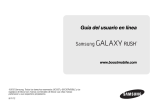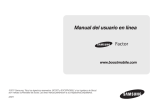La página se está cargando...

©2012 Samsung. Todos los derechos reservados. BOOST y BOOSTMOBILE y los
logotipos de Boost son marcas comerciales de Boost. Las otras marcas
pertenecen a sus respectivos propietarios.
1/12/13
www.boostmobile.com
Guía del usuario en línea
Samsung Galaxy S II

Boost_SPH-D710_UG_FI22_WB_010713_F3
Descargo de responsabilidad de las garantías; exclusión
de responsabilidad
EXCEPTO SEGÚN SE ESTABLECE EN LA GARANTÍA EXPLÍCITA
QUE APARECE EN LA PÁGINA DE GARANTÍA INCLUIDA CON EL
PRODUCTO, EL COMPRADOR ADQUIERE EL PRODUCTO "TAL
CUAL" Y SAMSUNG NO OFRECE GARANTÍA EXPLÍCITA NI
IMPLÍCITA DE ABSOLUTAMENTE NINGÚN TIPO CON RESPECTO
AL PRODUCTO, INCLUYENDO, PERO NO LIMITADA A LA DE
CONDICIONES APTAS PARA LA VENTA O LA DE QUE EL
PRODUCTO SE ADAPTA A LOS FINES O USOS ESPECÍFICOS PARA
LOS QUE SE ADQUIRIÓ; EL DISEÑO, LA CONDICIÓN O CALIDAD
DEL PRODUCTO; EL DESEMPEÑO DEL PRODUCTO; LA MANO DE
OBRA DEL PRODUCTO O DE LOS COMPONENTES CONTENIDOS
EN EL MISMO; NI LA DE CUMPLIMIENTO CON LOS REQUISITOS
DE LEY, NORMA, ESPECIFICACIÓN O CONTRATO ALGUNO
RELACIONADOS CON EL PRODUCTO. NADA DE LO CONTENIDO
EN EL MANUAL DE INSTRUCCIONES DEBERÁ INTERPRETARSE
COMO QUE SE OTORGA UNA GARANTÍA EXPLÍCITA O IMPLÍCITA
DE ABSOLUTAMENTE NINGÚN TIPO CON RESPECTO AL
PRODUCTO. ADEMÁS, SAMSUNG NO SE HACE RESPONSABLE
POR NINGÚN DAÑO DE NINGÚN TIPO QUE RESULTE DE LA
COMPRA O EL USO DEL PRODUCTO O QUE SURJA DEL
INCUMPLIMIENTO DE LA GARANTÍA EXPLÍCITA, INCLUIDOS LOS
DAÑOS INCIDENTALES, ESPECIALES O RESULTANTES NI POR LA
PÉRDIDA DE GANANCIAS O BENEFICIOS ESPERADOS.
SAMSUNG NO SE HACE RESPONSABLE POR PROBLEMAS DE
DESEMPEÑO O INCOMPATIBILIDADES QUE RESULTEN DE
MODIFICACIONES QUE HAGA USTED EN LA CONFIGURACIÓN
DEL REGISTRO O EN EL SOFTWARE DEL SISTEMA OPERATIVO.
EL USO DE SOFTWARE PERSONALIZADO DEL SISTEMA
OPERATIVO PUEDE CAUSAR QUE EL DISPOSITIVO Y LAS
APLICACIONES NO FUNCIONEN CORRECTAMENTE.
Consejo: Para encontrar esta guía para usuarios en Español,
por favor visita a
www.boostmobile.com/espanol y
haz clic en
ASISTENCIA.
To find this user guide in English, please visit
www.boostmobile.com/user_guides
Mensaje de privacidad importante – Las políticas de Boost a
menudo no se aplican a aplicaciones de terceros. Es posible
que dichas aplicaciones accedan a tu información personal o
requieran que Boost divulgue al proveedor de la aplicación de
terceros, la información que figure para ti como cliente. Para
averiguar cómo una aplicación de terceros recolecta, accede
a, usa o divulga tu información personal, lee las políticas del
proveedor de la aplicación, las cuales se encuentran
normalmente en su sitio web. Si no te sientes cómodo con las
políticas de la aplicación de terceros, no utilices la aplicación.
Software de código abierto – Algunos componentes de
software de este producto incorporan código fuente cubierto
bajo las licencias GNU GPL (licencia pública general), GNU
LGPL (licencia pública general menor), OpenSSL y BSD, así
como otras licencias de código abierto. Para obtener el código
fuente cubierto bajo las licencias de código abierto, visita
:
opensource.samsung.com

1
Contenido
Introducción . . . . . . . . . . . . . . . . . . . . . . . . . . . . . . . . i
Menú del teléfono . . . . . . . . . . . . . . . . . . . . . . . . . . . i
1A. Configuración del servicio . . . . . . . . . . . . 2
Configuración del dispositivo . . . . . . . . . . . . . . . . 2
Activación del dispositivo . . . . . . . . . . . . . . . . . . . . 3
Realización de llamadas . . . . . . . . . . . . . . . . . . . . 4
Configuración del correo de voz . . . . . . . . . . . . . 4
Contraseñas para cuenta . . . . . . . . . . . . . . . . . . . . 5
Dónde obtener ayuda . . . . . . . . . . . . . . . . . . . . . . . 5
2A. Información básica del dispositivo . . . . 8
El dispositivo . . . . . . . . . . . . . . . . . . . . . . . . . . . . . . . 8
Encendido y apagado del teléfono . . . . . . . . . . 11
Visualización de la pantalla . . . . . . . . . . . . . . . . . 11
Batería y cargador . . . . . . . . . . . . . . . . . . . . . . . . . 13
Navegación y personalización . . . . . . . . . . . . . . 14
Visualización de tu número de teléfono . . . . . . 23
Introducción de texto usando el teclado
de Samsung . . . . . . . . . . . . . . . . . . . . . . . . . . . . . 23
Creación de una cuenta de Google . . . . . . . . . 25
2B. Realización y contestación
de llamadas . . . . . . . . . . . . . . . . . . . . . . . . . 26
Realización de llamadas . . . . . . . . . . . . . . . . . . . 26
Recepción de llamadas telefónicas . . . . . . . . . 28
Opciones de llamada telefónica . . . . . . . . . . . . 29
Correo de voz . . . . . . . . . . . . . . . . . . . . . . . . . . . . 32
2C. Configuración . . . . . . . . . . . . . . . . . . . . . . . 38
Configuración de conexiones inalámbricas
y red . . . . . . . . . . . . . . . . . . . . . . . . . . . . . . . . . . . . 38
Ajustes de llamada . . . . . . . . . . . . . . . . . . . . . . . . 41
Configuración del dispositivo . . . . . . . . . . . . . . . 44
Configuraciones personales . . . . . . . . . . . . . . . . 51
Configuración del sistema . . . . . . . . . . . . . . . . . . 58
2D. Registro de llamadas . . . . . . . . . . . . . . . . 65
Registros . . . . . . . . . . . . . . . . . . . . . . . . . . . . . . . . . 65
2E. Contactos . . . . . . . . . . . . . . . . . . . . . . . . . . 68
Pasos iniciales con los contactos . . . . . . . . . . . 68
2F Calendario y herramientas . . . . . . . . . . . 80
Antes de comenzar . . . . . . . . . . . . . . . . . . . . . . . 80
Consejo: Si no lo ves en los encabezados mostrados aquí,
prueba el índice en la página 181.

2
Calendario . . . . . . . . . . . . . . . . . . . . . . . . . . . . . . . 80
Alarma y temporizador . . . . . . . . . . . . . . . . . . . . 83
Calculadora . . . . . . . . . . . . . . . . . . . . . . . . . . . . . . 84
Mis archivos . . . . . . . . . . . . . . . . . . . . . . . . . . . . . . 85
Bluetooth . . . . . . . . . . . . . . . . . . . . . . . . . . . . . . . . 85
Tarjeta microSD . . . . . . . . . . . . . . . . . . . . . . . . . . 86
Actualización del teléfono . . . . . . . . . . . . . . . . . . 88
2G. Servicios de voz . . . . . . . . . . . . . . . . . . . . 90
Servicios de voz . . . . . . . . . . . . . . . . . . . . . . . . . . 90
2H. Cámara . . . . . . . . . . . . . . . . . . . . . . . . . . . . 94
Cómo tomar fotos . . . . . . . . . . . . . . . . . . . . . . . . 94
Configuración de la cámara . . . . . . . . . . . . . . . . 96
Grabación de videos . . . . . . . . . . . . . . . . . . . . . . 98
Visualización de fotos y videos mediante
la galería . . . . . . . . . . . . . . . . . . . . . . . . . . . . . . . 100
Cómo manejar las fotos . . . . . . . . . . . . . . . . . . 102
Editor de imágenes . . . . . . . . . . . . . . . . . . . . . . 103
Cómo compartir fotos y videos . . . . . . . . . . . . 104
2I. Bluetooth . . . . . . . . . . . . . . . . . . . . . . . . . . 107
Activación y desactivación de Bluetooth . . . . . 107
3A. Servicio: funciones básicas . . . . . . . . . 114
Servicio: Funciones básicas . . . . . . . . . . . . . . . 114
3B. Servicios de datos e Internet . . . . . . . . 119
Cómo empezar a usar los servicios
de datos . . . . . . . . . . . . . . . . . . . . . . . . . . . . . . . . 119
Wi-Fi . . . . . . . . . . . . . . . . . . . . . . . . . . . . . . . . . . . . 125
Wi-Fi Directo . . . . . . . . . . . . . . . . . . . . . . . . . . . . . 126
Kies mediante Wi-Fi . . . . . . . . . . . . . . . . . . . . . . 128
AllShare . . . . . . . . . . . . . . . . . . . . . . . . . . . . . . . . . 128
Correo . . . . . . . . . . . . . . . . . . . . . . . . . . . . . . . . . . 129
Play Books . . . . . . . . . . . . . . . . . . . . . . . . . . . . . . 139
Play Films . . . . . . . . . . . . . . . . . . . . . . . . . . . . . . . 139
Música . . . . . . . . . . . . . . . . . . . . . . . . . . . . . . . . . . 139
Uso de Play Store . . . . . . . . . . . . . . . . . . . . . . . . 143
Google Navigation . . . . . . . . . . . . . . . . . . . . . . . . 144
Aplicaciones . . . . . . . . . . . . . . . . . . . . . . . . . . . . . 146
4A. Información importante
para seguridad . . . . . . . . . . . . . . . . . . . . 148
Precauciones en general . . . . . . . . . . . . . . . . . . 148
Conservación del uso seguro de
y acceso a tu teléfono . . . . . . . . . . . . . . . . . . . . . 149

3
Uso de tu teléfono con un dispositivo
para sordera . . . . . . . . . . . . . . . . . . . . . . . . . . . . . 151
Cuidado de la batería . . . . . . . . . . . . . . . . . . . . . 152
Potencia de radiofrecuencia (RF) . . . . . . . . . . . 153
Productos móviles de Samsung y reciclaje . . . 155
Registros del propietario . . . . . . . . . . . . . . . . . . . 156
Aviso del derecho de propiedad de la guía
del usuario . . . . . . . . . . . . . . . . . . . . . . . . . . . . . . 156
4B. Garantía del fabricante . . . . . . . . . . . . . 157
Garantía limitada estándar . . . . . . . . . . . . . . . . . 157
Índice. . . . . . . . . . . . . . . . . . . . . . . . . . . . . . . . . . 181


i
Introducción
Este
Manual del usuario
te presenta el servicio Boost
Mobile y todas las características de tu nuevo teléfono.
Está dividido en cuatro secciones:
⽧ Sección 1: Para empezar
⽧ Sección 2: Tu teléfono
⽧ Sección 3: Características de servicio
⽧ Sección 4: Información sobre seguridad y garantía
Menú del teléfono
La tabla a continuación describe la estructura del menú
principal del teléfono. Para obtener información sobre el
uso de los menús del teléfono, consulta “Navegación y
personalización” en la página 14.
Pulsa en este botón en la pantalla para que aparezcan
las opciones y características adicionales.
ADVERTENCIA: Consulta la sección Información
importante de seguridad
en la página 148
para obtener información que te ayudará a
utilizar el teléfono de manera segura. Si no
lees y sigues la información importante
sobre seguridad contenida en este manual
del teléfono, podrían producirse graves
lesiones corporales, la muerte o pérdidas
materiales.
Pantalla de inicio
Pantalla de inicio
1: Aplicaciones
1: AllShare 2: Punto de acceso
3: Boost Zone 4: Calculadora
5: Calendario 6: Cámara
7: Reloj 8: Descargas
9: Correo 10: Galería
11: Gmail 12. Google+
13: Instagram 14: Internet
15: Kies air 16: Latitude
17: Local 18: Maps
19: Messenger 20: Mobile ID
21: Reproductor de música
22: Mis archivos 23: Navigation
24: Editor de imágenes 25: Play Books
26: Play Magazines 27: Play Films
28: Play Music 29: Play Store
30: Polaris Office 31: Buscar
32: Config. 33: Social Hub
34: Talk 35: Tarea
36: Admin. de tareas 37: Editor de video
38: Reproductor de video 39: Comandos de voz
40: Grabadora de voz 41: Convers. de voz
42: Voicemail 43: YouTube

ii
2: Widgets
1: Noticias de móviles AP 2: AccuWeather.com
3: Monitor de aplicación 4: Favoritos
5: Ahora son amigos 6: Mes
7: Agenda 8: Hoy
9: Reloj clásico 10: Reloj sencillo
11: Reloj funky 12: Reloj moderno
13: Contacto 14: Reloj digital
15: Reloj dual analógico 16: Reloj dual digital
17: Correo 18: Gmail
19: Google Play Books 20: Google Play Music
21: Búsqueda con Google 22: Entradas de Google+
23: Latitude 24: Marcos de imagen
25: Play Store 26: Ahorro de energía
27: Favoritos S 28: Social Hub
29: Agenda de hoy 30: Tráfico
31: Voz 32: Voicemail
33: Yahoo! Finanzas 34: YouTube
3: Atajos
1: Aplicaciones 2: Libro
3: Favoritos 4: Contacto
5: Marcación directa 6: Mensaje directo
7: Indicaciones 8: Etiqueta de Gmail
9: Kies mediante Wi-Fi
10: Lista de reproducción de música
11: Atajo a configuración
4: Carpetas
1: Nueva carpeta 2: Todos los contactos
3: Contactos con números de teléfono
4: Lista recibida de Bluetooth
5: Contacto 6: Documentos recientes
7: Contactos favoritos
5: Fondo de pantalla
1: Galería 2: Imágenes de fondo del ID
3: Fondos de pantalla en movimiento
4: Fondos de pantalla 5: Fondos de pantalla
> Añadir
> Fondos de pantalla
1: Galería 2: Imágenes de fondo del ID
3: Fondos de pantalla en movimiento
4: Fondos de pantalla 5: Fondos de pantalla
> Buscar
> Notificaciones
> Editar
> Configuración
1: Wi-Fi (activar/desactivar)
1: Redes Wi-Fi 2: Buscar
3: Añadir red

iii
2: Ajustes de 4G (activar/desactivar)
3: Bluetooth (activar/desactivar)
4: Configuración de Bluetooth
1: Bluetooth (activar/desactivar)
2: Nombre del disp.
3: Dispositivos disponibles
4: Buscar dispositivos
5: Uso de datos
1: Datos móviles
2: Definir límite de datos móviles (activar/desactivar)
3: Ciclo de uso de datos
Más...
1: Modo de avión (activar/desactivar)
2: Kies mediante Wi-Fi
3: VPN
1: Añadir red VPN
4: Wi-Fi Directo (activar/desactivar)
5: Redes móviles
1: 3G datos
Ajustes de llamada
1: Definir mensajes de rechazo
2: Activar sensor proximidad
3: Marcación en América del Norte
4: De marcación internacional
5: DDTM 6: Modo TTY
7: Correo de voz ajustes
Sonido
1: Volumen
1: Música, video, juegos y otros archivos multimedia
2: Tono de llamada
3: Notificaciones 4: Sistema
2: Intensidad de vibración
1: Tono de llamada 2: Notificación
3: Vibración al pulsar la pantalla
3: Perfil Silencioso
1: Desactivado 2: Vibrar
3: Silencio
4: Tono de llamada de voz
5: Notificaciones predeterminadas
6: Vibrar y sonar (activar/desactivar)
7: Tonos de teclas (activar/desactivar)

iv
8: Tonos táctiles (activar/desactivar)
9: Sonido de bloqueo de pantalla
(activar/desactivar)
10: Vibración al pulsar la pantalla
(activar/desactivar)
Pantalla
1: Fondo de pantalla inicio
1: Galería 2: Imágenes de fondo del ID
3: Fondos de pantalla en movimiento
4: Fondos de pantalla 5: Fondos de pantalla
2: Fondo de pantalla de bloq.
1: Galería 2: Fondos de pantalla
3: Reloj (activar/desactivar)
4: Clima (activar/desactivar)
5: Configuración del tiempo
1: Unidad 2: Actualización automática
6: Posición de reloj y tiempo
1: Superior 2: Media
3: Inferior
7: Brillo
8: Modo de pantalla
1: Dinámico 2: Estándar
3: Película
9: Girar automáticamente pantalla
(activar/desactivar)
10: Tiempo de espera de la pantalla
1: 15 segundos 2: 30 segundos
3: 1 minuto 4: 2 minutos
5: 5 minutos 6: 10 minutos
11: Estilo de fuente
1: Obtener fuentes en línea 2: Cancelar
12: Parpadeo de luz de notificación
(activar/desactivar)
13: Mostrar porcentaje de bat.
(activar/desactivar)
14: Duración de iluminación de teclas
del panel táctil
1: 1.5 segundos 2: 6 segundos
3: Siempre desconectado 4: Siempre activado
15: Ajuste auto de energía
(activar/desactivar)
16: Calibración giroscopio

v
Modo de ahorro de energía
1: Ahorro de energía
1: Poder utilizar modo de ahorro
2. Config. de ahorro de energía personalizado
3: Más información sobre ahorro de energía
Almacenamiento
1: Memoria de dispositivo
2: Almacen. USB
2: Tarjeta de memoria
Batería
1: Pantalla
2: Sistema Android
3: Célula en espera
4: SO Android
Aplicaciones
1: Descargado
2: En tarj. mem.
3: En uso
4: Todo
Cuentas y sincronización
(activar/desactivar)
1: Sincronizar todo
2: Añad. cuenta
Servicios de ubicación
1: Servicio de ubicación de Google
(activar/desactivar)
2: Satélites GPS (activar/desactivar)
3: Usar ayuda de sensor (activar/desactivar)
4: Ubicación y búsqueda de Google
(activar/desactivar)
Seguridad
1: Bloqueo de pantalla
1: Ninguno 2: Deslizar
3: Face unlock 4: Patrón
5: PIN 6: Contraseña
2: Info. propietario
3: Encriptar teléfono

vi
4: Encriptar tarjeta de memoria
5: Hacer visible las contraseñas
(activar/desactivar)
6: Admin. del dispositivo
7: Orígenes desconocidos
(activar/desactivar)
8: Credenciales de confianza
1: Sistema 2: Usuario
9: Instalar desde alm. de dispos.
10: Eliminar credenciales
Idioma e introducción
1: Seleccionar idioma
1: English 2: Español
2: Predeterminado
1: Teclado Samsung 2: Swype
3: Escritura por Google Voice
1: Teclado Samsung 2: Swype
4: Reconocimiento de voz
1: Google
2: Samsung powered by Vlingo
5: Búsqueda de voz
1: Idioma
2: SafeSearch
3: Bloquear palabras ofensivas (activar/desactivar)
4: Reconocimiento personalizado (activar/desactivar)
5: Panel de control de la cuenta de Google
6: Salida de texto a voz
1: Motor de síntesis de voz de Google
2: Samsung TTS 3: Índice de velocidad
4: Escuchar un ejemplo
5: Perfil Manejo (activar/desactivar)
6: Configuración del perfil de manejo
7: Velocidad del puntero
Privacidad
1: Restablecer valores
Dock
1: Modo salida de audio (activar/desactivar)
Fecha y hora
1: Fecha y hora automática
(activar/desactivar)

vii
2: Zona horaria automática
(activar/desactivar)
3: Definir fecha
4: Definir hora
5: Seleccionar por zona horaria
6: Usar formato de 24 h (activar/desactivar)
7: Seleccionar formato de fecha
Accesibilidad
1: TalkBack (activar/desactivar)
2: Tecla de encen. para fin. llam.
(activar/desactivar)
3: Girar automáticamente pantalla
(activar/desactivar)
4: Decir contraseñas (activar/desactivar)
5: Retraso de mantener pulsado
1: Corta 2: Media
3: Larga
6: Instalar scripts Web
1: Permitir 2: No permitir
Movimiento
1: Activación de movimiento
(activar/desactivar)
2: Inclinar para ampliar
3: Paneo para editar
4: Pulse dos veces
5: Dar vuelta para silenciar
Opciones de desarrollador
1: Depuración de USB (activar/desactivar)
2: ID de dispositivo de desarrollo
3: Permitir ubicaciones falsas
4: Contraseña copia seg. escritorio
5: El modo estricto está activado
(activar/desactivar)
6: Ver ubicación del puntero
(activar/desactivar)
7: Mostrar pulsaciones (activar/desactivar)
8: Ver actualización pantalla
(activar/desactivar)

viii
9: Mostrar uso del CPU (activar/desactivar)
10: Forzar aceleración GPU
(activar/desactivar)
11: Escala de animación
12: Escala de animación de transición
1: Animación desactivada
2: Escala de animación 0.5x
3: Escala de animación 1x
4: Escala de animación 1.5x
5: Escala de animación 2x
6: Escala de animación 5x
7: Escala de animación 10x
13: No conservar actividades
(activar/desactivar)
14: Limitar procesos de fondo
1: Límite normal 2: No hay procesos
3: 1 proceso como máximo
4: 2 procesos cómo máximo
5: 3 procesos como máximo
6: 4 procesos cómo máximo
15: Mostrar todas las ANR
(activar/desactivar)
Actualiz. del sistema
1: Actualización PRL
2: Actualización Profile
3: Actualización de software de Samsung
4: Actualización del firmware
Acerca del teléfono
1: Estado
2: Información legal
1: Lic. de cód. abierto 2: Google legal
3: Configuración de licencia
4: Alerta de privacidad de Boost
3: Número de modelo
4: Versión de Android
5: Versión de banda base
6: Versión de Kernel
7: Número de compilación
8: Versión de hardware
Menú en uso
1: Agreg. Lla.../Combinar 2: Teclado t...
3: Finalizar 4: Altavoces
5: Silenciar (activar/desactivar)
6: Bluetooth

ix
ADVERTENCIA: Si tu teléfono Samsung Galaxy S II tiene
una pantalla táctil, ten en cuenta que ésta
responde mejor a un toque ligero del dedo.
El uso de una fuerza excesiva al presionar
sobre la pantalla táctil puede dañar la
superficie de cristal templado y anular la
garantía. “4B. Garantía del fabricante” en la
página 157.

x

Sección 1
Para empezar

2 1A. Configuración del servicio
⽧ Configuración del dispositivo (página 2)
⽧ Activación del dispositivo (página 3)
⽧ Realización de llamadas (página 4)
⽧ Configuración del correo de voz (página 4)
⽧ Contraseñas para cuenta (página 5)
⽧ Dónde obtener ayuda (página 5)
Configuración del dispositivo
Instala la batería así:
1.
Sujeta firmemente el dispositivo y ubica el retén de
liberación de la tapa.
2.
Coloca la uña de tu dedo en la abertura y levanta la
tapa para quitarla del dispositivo (similar a abrir una
lata de refresco).
1A. Configuración del
servicio
¡Precaución!: No dobles ni tuerzas la tapa trasera en exceso.
De hacerlo así, se pudiera dañar la tapa.

1A. Configuración del servicio 3
Configuración
del servicio
3.
Inserta la batería en la abertura de la parte posterior
del dispositivo, asegurándote de que los conectores
estén alineados y presiona para asegurar la batería.
4.
Coloca la tapa de la batería sobre el compartimiento
de la batería y presiónala hacia abajo hasta que oigas
un clic.
5.
Presiona sin soltar la tecla para encender el
dispositivo.
Desbloqueo de pantalla del dispositivo
䊳
Para desbloquear el teléfono desde esta pantalla,
desliza el dedo hacia arriba en la pantalla.
Activación del dispositivo
Para activar tu nuevo teléfono, consulta las Instrucciones
de activación que se incluyen dentro de la Guía para
empezar.
Para obtener información adicional acerca de soporte
técnico, visítanos en: www.boostmobile.com
– o bien –
Llama a Atención a Clientes de Boost al
1-888-BOOST-4U
(
1-888-266-7848
).
Nota: Si el dispositivo está activado, se encenderá, buscará el
servicio Boost Mobile y entrará en el modo de espera.

4 1A. Configuración del servicio
Mobile ID
Mobile ID, un servicio exclusivo de Boost Mobile, está
cargado con una variedad de “paquetes de ID” para
teléfonos impulsados por Android. Cada paquete es una
experiencia personalizada de las mejores aplicaciones,
widgets, atajos, fondos de pantalla y timbres.
Puedes instalar hasta seis paquetes de ID, incluso MyID,
en cualquier momento dado y puedes cambiar fácilmente
desde un paquete de ID a otro sin perder ninguna
aplicación ya instalada.
Instalación del primer paquete de ID
1.
Presiona y pulsa en
>
Mobile ID
.
2.
En la pantalla
Elige tu ID
, pulsa en
Obtener
nuevos IDs
.
3.
Toca un paquete de ID en la pantalla
Mobile ID >
Obtener nuevos ID
. Lee la pantalla de información
para obtener una descripción del paquete de ID y
toca
Instalar
.
4.
Toca
Acepto
para aceptar los términos y condiciones.
5.
Si se te indica, toca
Continuar
en cualquiera de las
siguientes pantallas hasta que veas el icono de
progreso en la esquina superior izquierda de la
pantalla.
Realización de llamadas
1.
Desde la pantalla de inicio, pulsa en
y usa el
teclado en pantalla para introducir el número al que
deseas marcar.
2.
Pulsa en para hacer la llamada.
Finalización de una llamada
䊳
Pulsa en la tecla .
Configuración del correo de voz
El dispositivo transferirá automáticamente todas las
llamadas que no contestes al correo de voz, incluso si está
en uso o apagado. Deberías configurar el correo de voz y
tu saludo personal tan pronto actives el dispositivo. Utiliza
siempre una contraseña como protección contra el acceso
no autorizado.
1.
Presiona
después presiona sin soltar
.
Nota: Antes de instalar un paquete de ID, el dispositivo debe
estar activado, la batería debería estar completamente
cargada y debes estar en un área de cobertura de red.
Finalizar

1A. Configuración del servicio 5
Configuración
del servicio
2.
Sigue las indicaciones del sistema para:
䡲
Crear tu contraseña.
䡲
Grabar tu nombre.
䡲
Grabar tu saludo.
Contraseñas para cuenta
Como cliente de Boost Mobile, podrás disfrutar de acceso
ilimitado a la información de tu cuenta personal, a tu
cuenta de correo de voz y a tu cuenta de servicios de
datos. Para asegurar que nadie más pueda acceder a tu
información, tendrás que crear contraseñas que protejan tu
privacidad.
Contraseña para correo de voz
Crearás tu contraseña (o código de acceso) del correo de
voz cuando configures tu correo de voz. Consulta
“Configuración del correo de voz” en la página 4.
Dónde obtener ayuda
Para administrar tu cuenta
En Internet: www.boostmobile.com
䢇
Accede a la información de tu cuenta.
䢇
Revisa tus minutos usados (dependiendo de tu plan de
servicio Boost Mobile).
䢇
Revisa y agrega dinero a tu cuenta.
䢇
Inscríbete en Auto Re-Boost para hacer pagos
automáticos.
䢇
Compra accesorios.
䢇
Compra los últimos modelos de teléfonos Boost Mobile.
䢇
Revisa los planes y opciones de servicio disponibles de
Boost Mobile.
䢇
Obtén más información acerca de los servicios de datos
y otros productos tales como juegos, timbres, fondos de
pantalla y muchas otras cosas.
Desde cualquier otro teléfono
䢇 1-888-BOOST-4U
(
1-888-266-7848
).
Nota: Contraseña para correo de voz
Boost Mobile recomienda firmemente crear una
contraseña al configurar el correo de voz para
protegerlo contra el acceso no autorizado. Sin una
contraseña, cualquier persona con acceso a tu
dispositivo podrá acceder a tus mensajes de voz.

6 1A. Configuración del servicio
411
411 te brinda acceso a una gran variedad de información y
servicios, incluyendo números de teléfono residenciales,
comerciales y del gobierno, cartelera y horarios de cine,
direcciones de ruta, reservaciones en restaurantes e
información acerca de eventos locales importantes.
Puedes efectuar hasta tres consultas por llamada, y el
operador puede conectar automáticamente tu llamada sin
cargo adicional.
Pudiera aplicarse un cargo por llamada y una cuota
estándar por tiempo aire, dependiendo de tu plan.
䊳
Pulsa en
.

Sección 2
El teléfono

8 2A. Información básica del dispositivo
⽧ El dispositivo (página 8)
⽧ Encendido y apagado del teléfono (página 11)
⽧ Visualización de la pantalla (página 11)
⽧ Batería y cargador (página 13)
⽧ Navegación y personalización (página 14)
⽧ Visualización de tu número de teléfono (página 23)
⽧ Introducción de texto usando el teclado de Samsung
(página 23)
⽧ Creación de una cuenta de Google (página 25)
El dispositivo
Vista delantera del teléfono
2A. Información básica
del dispositivo
Sensor de
proximidad
Tecla de menú
Tecla Atrás
Tecla Buscar
Indicador
LED
Tecla de inicio
Sensor de proximidad
y luz ambiental
Lente de la
cámara delantera
Auricular
Pantalla táctil

2A. Información básica del dispositivo 9
Información básica
del dispositivo
Funciones principales
䢇 Sensor de proximidad y luz ambiental
: usa el nivel de
luz ambiental para ajustar el acceso al teclado. Si se
bloquea la ruta de la luz, como por ejemplo al sostener
el teléfono cerca del oído, la pantalla táctil se apagará.
䢇 Lente de la cámara delantera
: te permite tomar fotos y
videos de ti mismo cuando se fija el modo de captura
de la cámara en autorretrato.
䢇 Auricular
: te permite escuchar al interlocutor y las
indicaciones automatizadas.
䢇 Pantalla táctil
: muestra toda la información necesaria
para controlar el dispositivo, como el estado de la
llamada, la lista Contactos y la fecha y hora. También
proporciona acceso mediante la pulsación de un solo
botón a todas las características y aplicaciones.
䢇 Tecla de menú
: te permite acceder al menú de
características principales del dispositivo: Añadir,
Administrar aplicaciones, Fondo de pantalla, Buscar,
Notificaciones, Editar y Configuración. Mientras estás en
un menú, presiona esta tecla para abrir una lista de
acciones disponibles desde la actual pantalla u opción
en pantalla.
䢇 Tecla de inicio
: te lleva de vuelta a la pantalla de inicio.
Mantenla presionada para abrir la ventana de
aplicaciones recientemente utilizadas.
䢇 Tecla Atrás
: cuando estás en un menú, al presionar la
tecla Atrás regresarás al menú anterior, se cerrará un
cuadro de diálogo o se saldrá de un menú u opción en
pantalla.
䢇 Tecla Buscar
: inicia la opción de búsqueda Google.
䢇 Iconos de la barra de estado
: proporcionan información
acerca del estado y las opciones del dispositivo, como la
potencia de la señal, la tecnología inalámbrica, el ajuste
del timbre, la mensajería y la carga de la batería.
䢇
Indicador LED
: se ilumina durante la carga del teléfono,
cuando pasan eventos programados o cuando se
reciben notificaciones. La luz se ilumina por defecto, a
menos que la apagues.
䢇 Sensor de proximidad
: usa el nivel de luz ambiental
para ajustar el acceso al teclado. Si se bloquea la ruta
de la luz, como por ejemplo al sostener el teléfono cerca
del oído, la pantalla táctil se apagará.

10 2A. Información básica del dispositivo
Vista externa y de la cámara del teléfono
䢇 Conector de 3.5 mm para auriculares
: te permite
conectar auriculares opcionales para sostener
conversaciones en forma conveniente con las manos
libres.
¡PRECAUCIÓN!
Insertar un accesorio en el
conector incorrecto podría dañar el dispositivo.
䢇 Botón de encender-apagar
: te permite encender o
apagar el dispositivo, o apagar la pantalla táctil.
䡲
Cuando la pantalla está apagada, presiona este
botón una vez para regresar al modo de bloqueo de
la pantalla.
䡲
Mientras el dispositivo está desbloqueado y no tienes
una llamada en curso, mantén presionado este
botón para que aparezca el menú Opciones de
dispositivo (Perfil silencioso, Modo de avión, Apagar,
Reiniciar).
䢇 Altavoz externo
: te permite oír los diferentes timbres y
sonidos. Puedes silenciar el timbre al recibir llamadas
presionando el botón de volumen. También te permite
escuchar la voz del interlocutor cuando se activa el
modo de altavoz.
䢇 Conector para cargador/accesorios
: te permite
conectar el cargador del teléfono o un cable USB
(incluido).
¡PRECAUCIÓN!
Insertar un accesorio en el
conector incorrecto podría dañar el dispositivo.
䢇 Micrófono
: permite que los interlocutores te escuchen
claramente cuando estás hablando.
Botón de
encender-
apagar
Altavoz
externo
Conector para
cargador/accesorios
Flash de
la cámara
Cámara
Micrófono
Conector de 3.5 mm
para auriculares
Botones de
volumen

2A. Información básica del dispositivo 11
Información básica
del dispositivo
䢇 Flash de la cámara
: ayuda a iluminar objetivos en
ambientes con poca iluminación cuando la cámara está
enfocando y capturando una foto o un video.
䢇 Botones de volumen
: te permite ajustar el volumen del
timbre en el modo de espera, el volumen de voz durante
una llamada y el volumen de reproducción de
multimedia.
䢇 Lente de la cámara
: forma parte de la cámara integrada
de 3.0 megapíxeles y permite tomar fotos y grabar
videos.
䢇 Ranura para tarjetas microSD*
: te permite usar una
tarjeta microSD para ampliar la memoria del teléfono.
䢇 Botón de cámara
: te permite activar la cámara y la
videocámara para tomar fotos y grabar videos.
Encendido y apagado del teléfono
1.
Mantén presionado hasta que se encienda
el teléfono.
2.
Desliza el dedo por la pantalla para desbloquear al
teléfono.
Apagado del teléfono
1.
Para apagar el teléfono, presiona sin soltar
hasta que aparezca la pantalla
Opciones de dispositivo
.
2.
Pulsa en
Apagar
para apagar el teléfono.
3.
Cuando aparezca Apagar, pulsa en
Aceptar
.
Visualización de la pantalla
En la pantalla del dispositivo aparece información acerca
del estado y las opciones del mismo. Esta lista identifica
los símbolos que verás en la pantalla del dispositivo:
Nota: *no se incluye la tarjeta microSD. Se debe comprar por
separado.
Barra de estado: iconos de estado
Potencia de la señal
: muestra el nivel de
potencia actual de la señal. (Más barras = más
potencia de la señal.)
Carga de la batería
: muestra el nivel de carga
actual de la batería. (El icono mostrado indica
carga completa.)
Batería cargándose
: muestra el nivel de carga
actual de la batería e indica que la batería se está
cargando.

12 2A. Información básica del dispositivo
Batería crítica
: indica que el nivel de carga actual
de la batería requiere atención y que el dispositivo
se apagará en breve.
Wi-Fi conectado
: Wi-Fi está conectado, activo y
en comunicación con un punto de acceso
inalámbrico (WAP).
Wi-Fi Directo conectado
: aparece cuando Wi-Fi
Directo está activado y configurado para obtener
una conexión directa a otro dispositivo compatible
en el mismo modo de comunicación directa.
3G disponible
: el servicio de datos 3G de Boost
está disponible.
3G en comunicación
: el servicio de datos 3G de
Boost está activo y en comunicación.
Modo de avión activado
: el dispositivo no
realizará ni recibirá llamadas, tampoco
proporcionará acceso a datos. Las aplicaciones
locales siguen estando disponibles.
Sincronización de datos
: la sincronización de
aplicaciones está activa y en curso para Gmail,
calendario y contactos.
Barra de estado: iconos de estado
Mobile ID
: Mobile ID está disponible para su
instalación.
Evento con alarma
: muestra que tienes una
alarma programada para un evento.
Silencioso
: todos los sonidos entrantes están
apagados.
Silencio
: todos los sonidos están apagados.
Vibrar
: el timbre está establecido sólo para vibrar.
Barra de estado: iconos de notificación
Llamada perdida
: has perdido una llamada
entrante.
Nuevo correo
: recibiste un nuevo correo o
mensaje de texto.
Nuevo correo de Gmail
: recibiste un nuevo
mensaje de Gmail.
Nuevo correo de voz
: recibiste un mensaje
de voz.
Barra de estado: iconos de estado

2A. Información básica del dispositivo 13
Información básica
del dispositivo
Batería y cargador
Capacidad de la batería
El dispositivo está equipado con una batería de ión de litio
(Li-Ion). Ésta te permite recargar la batería antes de que se
agote por completo.
Instalación de la batería
䊳
Consulta “Configuración del dispositivo” en la
página 2.
Conexión USB
: el dispositivo ha detectado una
conexión USB activa.
Actualizaciones del sistema disponibles
: se
dispone de una nueva actualización del sistema
para descargarse.
Descarga
: el teléfono está descargando una
aplicación.
Descarga exitosa
: se realizó con éxito una
descarga de software reciente.
Conexión con Kies air
: el teléfono está
conectado a una PC mediante Kies air.
Notificación de Samsung
: la cuenta de
Samsung requiere de activación.
Barra de estado: iconos de notificación
ADVERTENCIA: Para este dispositivo, utiliza sólo baterías y
cargadores aprobados por Samsung. No
hacerlo así podría aumentar el riesgo de
que el dispositivo se sobrecaliente, se
prenda fuego o explote, lo que podría
ocasionar lesiones corporales, la muerte o
daños materiales.
Nota: Observa el indicador de nivel de carga de la batería del
dispositivo y ponla a cargar antes de que se agote.
Un ajuste prolongado para la luz de fondo, la
búsqueda de servicio, el modo de vibración y el uso
del navegador son algunas de las variables que
pueden reducir los tiempos de conversación y del
modo de espera.

14 2A. Información básica del dispositivo
Extracción de la batería
1.
Asegúrate que el teléfono esté apagado para evitar
perder cualquier número o mensaje guardado.
2.
Sujeta firmemente el dispositivo, localiza el retén de
liberación de la tapa, después coloca la uña de tu
dedo en la abertura y levanta firmemente la tapa para
quitarla del dispositivo
3.
Extrae con cuidado la batería del dispositivo.
Carga de la batería
Es importante que estés pendiente del nivel de carga de la
batería. Si el nivel de carga de la batería baja demasiado,
el dispositivo se apagará automáticamente y perderás toda
la información con la que estabas trabajando en ese
momento.
Siempre utiliza cargadores de escritorio, cargadores de
viaje o adaptadores de cargador para vehículo aprobados
por Samsung para cargar la batería.
䊳
Enchufa un extremo del cargador en el conector para
cargador del teléfono y el otro extremo en un
tomacorriente.
Con la batería de ión de litio aprobada por Samsung,
puedes recargar la batería antes de que se agote por
completo.
Navegación y personalización
El Samsung Galaxy S II es un dispositivo sensible al tacto
que te permite seleccionar opciones en pantalla con sólo
pulsarla y también permite recorrer las listas de menú
largas. Tan sólo utiliza la punta del dedo para deslizar la
pantalla hacia arriba o hacia abajo.
Vista general de la pantalla de inicio
La pantalla de inicio es el punto de partida para muchas
aplicaciones y características, y te permite añadir
elementos, como iconos de aplicaciones, atajos, carpetas
o widgets, para que tengas acceso instantáneo a
información y aplicaciones.
ADVERTENCIA: No manipules una batería de ión de litio
dañada o que esté goteando porque
puedes quemarte.
Consejo: Se accede también a algunas opciones de menú
manteniendo presionado un elemento en pantalla,
como, por ejemplo, una entrada en los contactos
desde la ficha Contactos.

2A. Información básica del dispositivo 15
Información básica
del dispositivo
Presiona desde cualquier menú para acceder a la
página predeterminada.
䢇 Barra de estado
: ubicada en la parte superior de la
pantalla, muestra iconos de notificación y de estado.
䢇 Área de estado
: muestra iconos asociados con el
estado del dispositivo, como comunicación, cobertura,
comunicación con Bluetooth y Wi-Fi, nivel de carga de la
batería, GPS, etc.
䢇 Área de notificaciones
: muestra iconos asociados con
notificaciones para el usuario final, como: mensajes de
correo electrónico, llamadas (perdidas, en curso), nuevo
correo de voz, próximos eventos, una conexión USB y
mensajes de texto/MMS.
䢇 Pantalla principal
: una pantalla personalizable que
proporciona información sobre notificaciones y estado
del dispositivo, y permite el acceso a widgets de
aplicación.
䢇 Atajos
: son iconos que abren aplicaciones disponibles
en el dispositivo, como Cámara, Samsung App y
Play Store.
䢇 Widgets
: son aplicaciones autónomas (no atajos) en
pantalla. Se pueden colocar en cualquiera de las
pantallas disponibles (principal o extendidas).
䢇 Pantallas de inicio extendidas
: son pantallas que se
extienden más allá del ancho visible de la pantalla actual
para proporcionar más espacio y así añadir iconos,
widgets y más.
䡲
Existen siete pantallas disponibles. Tres de estas
pantallas se llenan con atajos o widgets
predeterminados, y cuatro pantallas vacías para
personalizarlas.
Existen siete puntos blancos en la porción central
inferior de la pantalla. El punto blanco más
prominente indica en qué página estás.
Estado
Notificación
Pantalla
principal
Atajos
Widgets
Ficha
Aplicaciones

16 2A. Información básica del dispositivo
䢇 Ficha Aplicaciones
: brinda acceso a todas las
aplicaciones disponibles. Algunas de estas aplicaciones
también existen como widgets para colocarlos en una
pantalla disponible.
Uso de la ficha Aplicaciones
Se accede a todos los iconos de aplicaciones mediante
esta ficha.
1.
Presiona y pulsa en para abrir la ficha.
2.
Recorre la lista y pulsa en un icono para iniciar la
aplicación asociada.
Aplicaciones
A continuación aparece una lista de algunas aplicaciones
de ejemplo que están disponibles mediante la ficha
Aplicaciones.
Nota: La barra de estado está visible en todas las pantallas
de inicio.
La pantalla #3 es la pantalla de inicio.
Iconos de aplicaciones
AllShare
: permite que tu teléfono transmita fotos,
música y videos desde la memoria hacia otros
teléfonos certificados con DLNA (Digital Living
Network Alliance). Tu teléfono también puede
reproducir contenido digital transmitido desde
otros teléfono certificados por DLNA.
Punto de acceso
: Punto de acceso te permite
convertir tu teléfono en un punto de acceso Wi-Fi.
La característica funciona mejor cuando se usa
conjuntamente con los servicios de datos 4G
(aunque el servicio 3G también se puede usar).
Boost Zone
: te permite permanecer conectado a
toda la información y noticias más recientes
desde Boost Mobile. Aquí se incluyen noticias,
comentarios, aplicaciones destacadas y consejos/
trucos para tu dispositivo (página 114).
Calculadora
: inicia la aplicación Calculadora en
pantalla (página 84).
Calendario
: inicia la aplicación Calendario que se
sincroniza con el calendario de Google o de
Outlook
®
(página 80). Los eventos sólo se pueden
sincronizar con una cuenta administrada
(página 51).

2A. Información básica del dispositivo 17
Información básica
del dispositivo
Cámara
: inicia la cámara integrada (página 94).
Reloj
: accede a la pantalla de la aplicación de
alarma y multimedia (página 83).
Contactos
: abre la ficha Contactos, la cual
contiene una lista de contactos actuales que se
han sincronizado desde tu cuenta de Google o de
Outlook (página 69). Los contactos sólo se
pueden sincronizar con una cuenta administrada
(página 51).
Descargas
: te permite ver tus aplicaciones
descargadas.
Correo
: proporciona acceso a tus cuentas de
correo electrónico de Outlook (basado en
servidores Exchange) y de Internet (como Google,
MSN Live, etc.) (página 129).
Galería
: muestra una galería de fotos y videos
almacenados en la tarjeta microSD (página 100).
Gmail
: brinda acceso a tu cuenta de Gmail
(página 130).
Iconos de aplicaciones
Google+
: Google+ hace que enviar mensajes y
compartir cosas con tus amigos sea más fácil.
Puedes formar círculos de amigos, visitar Stream
para obtener actualizaciones de tus círculos, usar
Messenger para enviar mensajes rápidamente a
todas las personas en tus círculos o usar Instant
Upload para cargar videos y fotos
automáticamente a tu propio álbum privado en
Google+.
Internet
: inicia el navegador web (página 120). El
navegador está totalmente optimizado y viene con
características avanzadas para mejorar la
navegación en línea con tu dispositivo.
Kies air
: Kies air te permite sincronizar tu Windows
PC en forma inalámbrica con tu teléfono, siempre
y cuando ambos estén en la misma red Wi-Fi.
Puedes ver registros de llamadas, videos, fotos,
favoritos, mensajes instantáneos e incluso enviar
mensajes SMS desde tu computadora privada.
Latitude
: te permite ver las ubicaciones de tus
amigos y compartir la tuya con ellos. La aplicación
también te permite ver las ubicaciones de tus
amigos en un mapa o en una lista (página 145).
Iconos de aplicaciones

18 2A. Información básica del dispositivo
Local
: permite que otras personas encuentren tu
negocio en los resultados de una búsqueda local
usando Buscar de Google o Google Maps
(página 146).
Maps
: inicia Google Maps para dispositivos
móviles que te ayuda a encontrar comercios
locales, localizar a amigos, ver mapas y obtener
indicaciones de ruta en vehículo (página 145).
Mensajes
: proporciona acceso a tu aplicación de
mensajería de texto (SMS) (página 115).
Messenger
- Messenger te permite reunir grupos
de amigos en una sola conversación de grupo.
Cuando obtienes una nueva conversación en
Messenger, Google+ envía una actualización a tu
teléfono.
Mobile ID
: un servicio exclusivo de Boost Mobile,
Mobile ID está cargado con una variedad de
“paquetes de ID” para teléfonos operados por
Android. Cada paquete es una experiencia
personalizada de las mejores aplicaciones,
widgets, atajos, fondos de pantalla y timbres
(página 4).
Reproductor de música
: inicia el reproductor de
música integrado (página 139).
Iconos de aplicaciones
Mis archivos
: te permite ver archivos de texto e
imágenes compatibles en tu tarjeta microSD
(página 85).
Navigation
: inicia una característica GPS
integrada que brinda acceso a varios servicios
basados en ubicación (página 144).
Teléfono
: accede al teclado telefónico
(página 26).
Editor de imágenes
: ofrece funciones básicas de
edición para fotos que hayas tomado en el
teléfono. Junto con la afinación básica de
imágenes, como brillo, contraste y color, también
ofrece una amplia variedad de efectos que se
usan para editar la imagen.
Play Books
: te permite comprar y descargar libros
electrónicos desde el sitio web Google ebooks
(página 139).
Play Magazines
: te permite comprar y descargar
revistas para verlas en el teléfono.
Play Films
: te permite rentar películas y ver
programas de televisión en tu teléfono
(página 139).
Iconos de aplicaciones

2A. Información básica del dispositivo 19
Información básica
del dispositivo
Play Music
: mientras estés en línea, puedes
reproducir música que se haya añadido a tu
archivo de música, así como toda la música
copiada desde tu PC. Mientras estés fuera de
línea, escucha música que hayas copiado de la
PC (página 140).
Play Store
: Google Play Store ofrece acceso a
aplicaciones y juegos descargados para
instalarlos en tu teléfono (página 143).
Polaris Office
:
Polaris Office Mobile para Android es
una suite ofimática compatible con Microsoft Office.
Esta aplicación ofrece un lugar central para
administrar tus documentos en línea y fuera de línea.
Buscar
: proporciona un motor de búsqueda por
Internet en pantalla impulsado por Google™.
Configuración
:
permite acceder al menú
Configuración integrado del dispositivo (página 38).
Social Hub
:
con Social Hub ahora puedes
satisfacer fácil e intuitivamente todas tus
necesidades de comunicación desde una
experiencia de usuario integrada. Correo,
mensajería instantánea, contenido de redes sociales
y contenido del calendario están disponibles desde
todos los principales proveedores de servicio.
Iconos de aplicaciones
Talk
: inicia la aplicación Google Talk que te
permite chatear con familiares y amigos a través
de Internet.
Tarea
: con esta aplicación puedes crear una lista
de tareas con cosas que necesitas hacer y
tacharlas después de completarlas.
Administrador de tareas
: la aplicación
Administrador de tareas proporciona información
sobre los procesos y programas ejecutados en el
teléfono, así como el estado de memoria. También
puede usarse para determinar procesos y
aplicaciones.
Editor de video
: el editor de video te permite
personalizar tus propios videos. Puedes añadir
temas, música, fotos y otros videos a tu video.
Reproductor de video
: inicia el reproductor de
video y reproduce archivos de video guardados
en la tarjeta microSD (página 101).
Comando de voz
: con la aplicación Comando
de voz puedes usar tu voz para realizar
operaciones que normalmente tendrías que hacer
a mano, como marcar un número telefónico,
enviar un mensaje de texto, reproducir música, etc.
Iconos de aplicaciones

20 2A. Información básica del dispositivo
Personalización de la pantalla de inicio
Puedes personalizar la pantalla de inicio de las siguientes
formas:
䢇 Añadiendo aplicaciones
䢇 Añadiendo widgets
䢇 Añadiendo carpetas
䢇 Añadiendo páginas
䢇 Cambiando el fondo de pantalla
Creación de atajos
Aprende cómo añadir, mover o cambiar el nombre de
elementos desde la pantalla de inicio.
1.
Presiona .
2.
Navega hasta la página de inicio que deseas y
pulsa en para ver las aplicaciones actuales.
3.
Recorre la lista y localiza la aplicación que deseas.
4.
Toca sin soltar el icono de la aplicación. Esto creará
un acceso directo inmediato del icono seleccionado y
cerrará la ficha de aplicaciones.
5.
Mientras sigues tocando el icono en pantalla, colócalo
en la pantalla actual. Cuando termines, suelta la
pantalla para que el nuevo atajo quede fijado en su
nueva posición en la pantalla actual.
Adición de elementos desde la pantalla de inicio
1.
Presiona .
2.
Navega hasta la página de inicio que desees.
3.
Toca sin soltar un área vacía de la pantalla de inicio.
Grabadora de voz
: la grabadora de voz te
permite grabar un archivo de audio de hasta un
minuto y después enviarlo inmediatamente como
un mensaje.
Conversación de voz
: con la aplicación
Conversación de voz puedes usar tu voz para
realizar operaciones que normalmente tendrías
que hacer a mano, como marcar un número
telefónico, enviar un mensaje de texto, reproducir
música, etc.
Voicemail
: marca al servicio del correo de voz
para su activación. Después del uso inicial, se
marca al correo de voz para tener acceso a
mensajes (página 4).
YouTube
: inicia YouTube para ver videos en
YouTube (página 106).
Iconos de aplicaciones

2A. Información básica del dispositivo 21
Información básica
del dispositivo
4.
Pulsa en
Añadir a inicio
>
Widgets
, después toca la
ficha
Widgets
.
5.
Toca sin soltar el icono de widget. Esto creará un
acceso directo inmediato del icono seleccionado y
cerrará la ficha de Widgets.
6.
Mientras sigues tocando el icono en pantalla, colócalo
en la pantalla actual. Cuando termines, suelta la
pantalla para que el nuevo atajo quede fijado en su
nueva posición en la pantalla actual.
Eliminación de un atajo
1.
Presiona .
2.
Toca sin soltar el atajo deseado. Esto lo soltará de su
ubicación en la pantalla actual.
3.
Arrastra el icono hacia la porción inferior derecha de
la pantalla, hasta el icono Eliminar, y suéltalo. A
medida que colocas el atajo en la papelera, los dos
elementos se volverán rojos.
Adición y eliminación de atajos primarios
Puedes cambiar cualquiera de los atajos primarios con la
excepción del atajo Aplicaciones. Los atajos primarios
están en la hilera inferior de los atajos de aplicaciones que
permanecen estáticos en todas las pantallas de inicio (en
forma predeterminada son Teléfono, Contactos, Mensajes
y Aplicaciones).
1.
Presiona .
2.
Toca sin soltar el atajo primario que deseas sustituir y
después arrástralo a un espacio vacío en alguna
pantalla de inicio.
3.
Toca sin soltar el nuevo atajo y después arrástralo al
espacio vacío, en la hilera de atajos primarios.
El nuevo atajo primario aparecerá en todas las
pantallas de inicio.
Nota: Esta acción no borra la aplicación, simplemente
elimina el atajo de la pantalla actual.
Nota: Antes de sustituir un atajo primario, primero debes
añadir el atajo de remplazo a la pantalla de inicio.

22 2A. Información básica del dispositivo
Cómo añadir y quitar widgets
Los widgets son aplicaciones autónomas que residen en
la ficha de widgets o en las pantallas de inicio principal o
extendidas. A diferencia de los atajos, los widgets
aparecen como aplicaciones en pantalla. Los widgets
pueden incluir atajos a Contactos, favoritos, ventanas de
estado de Facebook, cuentas de Gmail y correo, y muchos
otros tipos de aplicaciones.
Cómo añadir un widget
1.
Presiona .
2.
Navega hasta la página de inicio que desees.
3.
Toca sin soltar un área vacía de la pantalla de inicio.
4.
Pulsa en
Añadir a inicio
>
Widgets
, después toca la
ficha
Widgets
.
5.
Toca sin soltar un widget disponible para posicionarlo
en la pantalla actual.
Cómo eliminar un widget
1.
Presiona .
2.
Toca sin soltar el widget deseado. Esto lo soltará de su
ubicación en la pantalla actual.
3.
Arrastra el widget hacia la porción inferior derecha de
la pantalla, hasta el icono Eliminar, y suéltalo. A
medida que colocas el widget en la papelera, los dos
elementos se volverán rojos.
Cómo añadir carpetas
1.
Presiona .
2.
Navega hasta la página de inicio que desees.
3.
Toca sin soltar un área vacía de la pantalla de inicio.
4.
Pulsa en
Carpetas
.
Se añadirá una carpeta nueva y sin título a la
pantalla de inicio.
5.
Pulsa en la carpeta e introduce un nuevo nombre para
esta carpeta en el campo
Nombre de carpeta
.

2A. Información básica del dispositivo 23
Información básica
del dispositivo
Cómo cambiar el fondo de pantalla
Puedes personalizar la imagen del Fondo de pantalla, la
Pantalla de bloqueo o puedes poner la misma imagen en
las pantallas de inicio y de bloqueo.
1.
Presiona y pulsa en
> Configuración >
Pantalla
.
2.
Selecciona la(s) pantalla(s) en las que deseas
cambiar el fondo de pantalla. Las selecciones son:
Fondo de pantalla inicio
o
Fondo de pantalla de
bloqueo
.
3.
Selecciona una ubicación donde se buscarán fondos
de pantalla, después selecciona una imagen para el
fondo de pantalla. Las opciones son:
Galería
,
Fondos
de pantalla en movimiento
,
Fondos de pantalla
o
Imágenes de fondo del ID
.
Visualización de tu número de
teléfono
䊳
Presiona y pulsa en
>
Configuración
>
Acerca del teléfono > Estado
. (Aparecerá tu número
de teléfono y otra información del teléfono.)
Introducción de texto usando el
teclado de Samsung
El teclado Samsung es un teclado QWERTY en pantalla.
1.
Presiona y pulsa en
>
Configuración
>
Idioma e introducción
.
2.
Pulsa en a la derecha del
Teclado Samsung
para tener acceso a estas opciones:
䡲 Tipos de teclados verticales
: selecciona el método
de introducción de texto. Elige entre
Teclado
Qwerty
,
Teclado 3x4
,
Cuadro de escritura a mano 1
o
Cuadro de escritura a mano 2
.
䡲 Idiomas de entrada
: selecciona el idioma de
introducción de texto. Elige entre
English
o
Español
.
䡲 XT9
: activa el modo de introducción de texto
predictivo. Se debe activar esta opción para tener
acceso a las configuraciones avanzadas. Pulsa en
XT9 para tener acceso a las configuraciones
avanzadas.
䡲 Configuración avanzada de XT9
: las siguientes
configuraciones avanzadas de XT9 sólo están
disponibles si se seleccionó el campo XT9.

24 2A. Información básica del dispositivo
● Completar palabras
: para establecer cuántas
letras se deberán introducir antes de que se haga
una predicción.
● Corrección ortográfica
: para corregir errores
tipográficos mediante la selección entre una lista
de posibles palabras que reflejan los caracteres
de las teclas que presionaste, así como los
caracteres de teclas cercanas.
● Predicción de la siguiente palabra
: para habilitar
la predicción de palabras para la siguiente
palabra.
● Agregar automáticamente
: para agregar
automáticamente predicciones de la palabra que
estás escribiendo.
● Sustitución automática
: para sustituir
automáticamente las palabras que estés
escribiendo. Esta opción ayudará en casos de
errores ortográficos accidentales.
● Corrección regional
: para fijar que el dispositivo
corrija automáticamente palabras mal escritas,
según la ortografía normal de tu región.
● Recuperar
: para fijar que el dispositivo vuelva a
mostrar la lista de sugerencia de palabras
cuando selecciones la palabra equivocada
de la lista.
● Mis palabras de XT9
: para añadir la nueva
palabra en Registrar en mis palabras de XT9.
● Sustitución automática de XT9
: para añadir
palabras que se sustituirán (por ejemplo, arros se
cambia a arroz).
䡲 Entrada continua
: introduce texto deslizando el dedo
por el teclado sin levantar el dedo.
䡲 Desplazamiento por el teclado
: desplaza el teclado
horizontalmente entre letras y símbolos.
䡲 Escritura a mano
: el teléfono reconoce escritura a
mano en pantalla y la convierte en texto.
䡲 Entrada de voz
: activa la función Entrada de voz. Esta
función usa la aplicación de reconocimiento de voz
por red de Google para convertir voz a texto.
䡲 Uso de mayúsculas automático
: escribe
automáticamente en mayúscula la primera letra de la
primera palabra en cada frase (estilo inglés
estándar).
䡲 Puntuación automática
: inserta automáticamente un
punto al final de una oración cuando pulsas la barra
de espacio dos veces al usar el teclado QWERTY en
pantalla.

2A. Información básica del dispositivo 25
Información básica
del dispositivo
䡲 Vista previa de caracteres
: proporciona una vista
previa automática de la selección actual de
caracteres dentro de la secuencia de texto. Esto es
útil cuando hay múltiples caracteres dentro de una
tecla.
䡲 Tutorial
: inicia un breve tutorial en pantalla que cubre
los conceptos principales relacionados al teclado
Samsung.
Creación de una cuenta de Google
Necesitarás una cuenta de Google para acceder a varios
servicios del dispositivo, como Gmail, Google Maps,
Google Talk y las aplicaciones de Google Play Store. Para
poder acceder a las aplicaciones de Google, deberás
introducir primero la información de tu cuenta. Estas
aplicaciones se sincronizan entre tu dispositivo y tu cuenta
de Google en línea.
1.
Desde una computadora, inicia un navegador web y
navega hasta
www.google.com
.
2.
En la página principal, haz clic en
create an account
for free
(crear una cuenta gratis).
3.
Sigue las indicaciones en pantalla para crear tu
cuenta gratuita.

26 2B. Realización y contestación de llamadas
⽧ Realización de llamadas (página 26)
⽧ Recepción de llamadas telefónicas (página 28)
⽧ Opciones de llamada telefónica (página 29)
⽧ Correo de voz (página 32)
Realización de llamadas
Existen varias maneras convenientes de realizar llamadas
desde el teléfono.
䢇
Mediante el teclado numérico
䢇
Desde registros
䢇
Desde favoritos
䢇
Desde contactos
䢇
Llamadas a números en mensajes de texto
䢇
Mensaje de correo
䢇
Llamadas a números de emergencia
Llamadas mediante el teclado numérico
La manera más “tradicional” de realizar una llamada es
mediante la pantalla del teclado numérico del teléfono.
1.
Presiona y pulsa en .
2.
Pulsa en las teclas numéricas del teclado para
introducir el número de teléfono.
3.
Pulsa en para realizar la llamada.
4.
Pulsa en para finalizar la llamada.
Llamadas desde los registros
Todas las llamadas entrantes, salientes y perdidas se
registran en el registro de llamadas. Puedes realizar una
llamada a números o contactos que aparecen en esta
área.
1.
Presiona y pulsa en .
2.
Pulsa en la ficha
Registros
. Aparecerá una lista
de llamadas recientes.
2B.
Realización y
contestación de llamadas
Consejo: Conforme introduces dígitos, la marcación
inteligente busca coincidencias entre los contactos.
Si ves el número que deseas marcar, pulsa en la
llamada inmediatamente sin introducir el resto del
número.
Finalizar

2B. Realización y contestación de llamadas 27
Realizar llamadas
3.
Pulsa en el contacto a quien deseas llamar y después
pulsa en para realizar la llamada.
Llamada desde contactos
Puedes realizar llamadas directamente desde tu lista de
contactos usando uno de los siguientes procedimientos.
4.
Presiona y pulsa en .
5.
Pulsa en el contacto a quien deseas llamar y después
pulsa en para realizar la llamada.
– o bien –
1.
Toca sin soltar el icono de imagen a la izquierda del
contacto o número.
2.
Pulsa en para llamar.
Llamadas a números en mensajes de texto
Al visualizar un mensaje de texto, puedes realizar una
llamada a un número que figura en el cuerpo del mensaje.
Para obtener más información, consulta “Mensajería de
texto (SMS)” en la página 115.
1.
Presiona y pulsa en .
2.
Abre el mensaje y después pulsa en el número de
teléfono.
3.
Pulsa en
Llamar
para marcar el número.
Llamadas a números en mensajes de
correo electrónico
Al visualizar un mensaje de correo o Gmail, puedes
realizar una llamada a un número que figura en el cuerpo
del mensaje.
1.
Presiona y pulsa en o pulsa en
>
.
2.
Abre el mensaje que tenga el número de teléfono y
después pulsa en éste.
Aparecerá la pantalla telefónica con el número de
teléfono ya introducido y listo para marcarse.
3.
Pulsa en para realizar la llamada.
Consejo: Desplaza la entrada de izquierda a derecha para
realizar una llamada o de derecha a izquierda para
enviar un mensaje.
Consejo: También puedes llamar al número desde el que
recibiste un mensaje de texto o MMS. Pulsa en el
nombre al principio de la conversación y después
pulsa en un número de teléfono.

28 2B. Realización y contestación de llamadas
Llamadas a números de emergencia
Puedes realizar llamadas al 911, incluso si la pantalla del
teléfono está bloqueada o si tu cuenta está restringida.
Para llamar al número de emergencia 911 cuando la
pantalla del teléfono está bloqueada con un bloqueo de
pantalla:
1.
Presiona y pulsa en .
2.
Marca el 911 y presiona .
Para llamar al número de emergencia 911 de forma normal
o cuando la cuenta está restringida:
1.
Presiona y pulsa en .
2.
Marca el 911 y presiona .
Recepción de llamadas telefónicas
Cuando se recibe una llamada telefónica de un contacto,
aparece la pantalla Llamada entrante, la cual muestra el
icono de identificación de llamada, el nombre de la
persona que llama y su número de teléfono. Cuando se
recibe una llamada de una persona que no está
almacenada en los contactos, sólo aparecen en la pantalla
Llamada entrante el icono de identificación de la llamada
predeterminado y el número de teléfono.
Cómo contestar una llamada
El siguiente procedimiento te muestra cómo contestar una
llamada.
䊳
Cuando llegue la llamada, toca y desliza hacia
la derecha para contestar la llamada.
Cómo silenciar el sonido del timbre
Puedes silenciar el timbre sin rechazar la llamada
presionando el botón de volumen hacia abajo.
Cómo rechazar una llamada entrante
䊳
Cuando recibas una llamada, toca y desliza
hacia la izquierda.
Cómo rechazar una llamada con un
mensaje de texto
Puedes rechazar automáticamente una llamada entrante y
enviar un mensaje de texto a la persona que llama.
Nota: Si el teléfono está apagado, todas las llamadas se
dirigirán automáticamente al correo de voz.

2B. Realización y contestación de llamadas 29
Realizar llamadas
1.
Toca y desliza
Rechazar llamada con mensaje
hacia
arriba.
2.
Selecciona un mensaje existente y pulsa en
Enviar
.
– o bien –
䊳
Pulsa en
Crear mensaje nuevo
para elaborar un
nuevo mensaje de texto.
Opciones de llamada telefónica
Opciones de marcación
1.
Presiona mientras marcas una llamada.
2.
Pulsa en una de las siguientes opciones:
䡲 Contactos
: para elegir una persona en tu lista de
contactos.
䡲 Añadir a contactos
: agrega este número a la lista de
contactos. Para obtener más información, consulta
“Adición de un contacto” en la página 70.
䡲 Configuración de marcación rápida
: muestra los
contactos asignados a números del 2 al 100. El
número 1 está reservado para el correo de voz.
䡲 Añadir pausa de 2 segundos
: añade una pausa de
2 segundos a este número.
䡲 Añadir espera
: añade una pausa a la secuencia de
llamada hasta que pulses en una tecla para
continuar.
䡲 Configuración
: muestra el menú de configuración de
llamadas consulta “Ajustes de llamada” en la página
41.
Identificación de llamada
Identificación de llamada identifica una llamada mostrando
el número telefónico de la llamada entrante.
Para ocultar tu número al realizar una llamada, sigue estos
pasos.
1.
Presiona y pulsa en .
2.
Pulsa en la ficha Teclado.
3.
Pulsa en .
4.
Introduce un número de teléfono y después pulsa
en .
Llamada en espera
Cuando estás en una llamada, el servicio de llamada en
espera te avisa mediante un tono que tienes llamadas
entrantes. La pantalla del teléfono te informa que otra

30 2B. Realización y contestación de llamadas
llamada está en espera y muestra el número de teléfono
de la persona que llama (si es que está disponible).
Para responder a una llamada entrante cuando estás en
otra llamada:
1.
Desliza hacia la derecha para poner la primera
llamada en espera y contestar la segunda llamada.
2.
Pulsa en
Cambiar
para regresar a la primera llamada.
Llamada tripartita
1.
Presiona y pulsa en .
2.
Pulsa en la ficha Teclado.
3.
Introduce un número y pulsa en .
4.
Cuando el número se conecte, pulsa en el menú
Agregar llamada y marca el segundo número.
La primera llamada se pondrá en espera mientras
marcas el segundo número.
5.
Pulsa en
Cambiar
para combinar las llamadas en una
llamada tripartita.
Desvío de llamadas
La función Desvío de llamadas permite transferir todas las
llamadas entrantes a otro número de teléfono, incluso
cuando el teléfono esté apagado. Puedes seguir
realizando llamadas con el teléfono mientras el desvío de
llamadas está activada.
Para activar el desvío de llamadas:
1.
Presiona y pulsa en .
2.
Pulsa en .
3.
Introduce el código de área y número al que se
desviarán las llamadas.
4.
Pulsa en . Un tono confirmará la activación del
Desvío de llamadas.
Nota: Con la característica de llamada tripartita, puedes
hablar con dos personas al mismo tiempo. El uso de
esta característica implica el cobro de tarifa normal por
tiempo aire para cada una de las llamadas,
dependiendo de tu plan de servicio.
Nota: Si una persona cuelga durante la llamada, tú y la
persona restante permanecerán conectados. Si tú
cuelgas primero, todas las llamadas se desconectarán.
Importante: Las llamadas desviadas tendrán una tarifa más
alta.

2B. Realización y contestación de llamadas 31
Realizar llamadas
Para desactivar el desvío de llamadas:
1.
Presiona y pulsa en .
2.
Pulsa en .
3.
Pulsa en . Aparecerá un mensaje y se
reproducirá un tono para confirmar la desactivación.
Opciones durante una llamada
Durante una llamada, aparecerá una variedad de opciones
en pantalla. Pulsa en una opción para seleccionarla.
䢇 Agregar llamada
: muestra el teclado para que puedas
marcar otro número.
䢇 Teclado telefónico
: muestra el teclado.
䢇 Finalizar
: termina la llamada.
䢇 Altavoces
: para escuchar audio mediante el altavoz.
䢇 Silenciar/No silenciar
: silencia el micrófono. Pulsa otra
vez para cancelar el silencio.
䢇 Bluetooth
: se conecta a un dispositivo Bluetooth. Pulsa
otra vez para desconectar.
Presiona para obtener más opciones:
䢇 Contactos
: abre la lista de contactos.
Marcación rápida
Puedes asignar un atajo para marcar un número de
teléfono en tu lista de contactos para la marcación rápida.
Hay cien espacios numerados disponibles. El número 1
está reservado para el correo de voz.
Asignación de un número de marcación rápida
1.
Presiona y pulsa en .
– o bien –
Presiona y pulsa en .
2.
Presiona
> Configuración de marcación rápida
.
3.
Pulsa en un cuadro
No asignado
, después pulsa en
un contacto para asignarle este número.
El número seleccionado aparecerá en el área del
número de marcación rápida.
Eliminación de un número de marcación rápida
1.
Presiona y pulsa en .
2.
Presiona
> Configuración de marcación rápida
.
3.
Presiona
> Eliminar
.
4.
Pulsa en la
junto a la entrada de marcación rápida
para eliminarla.

32 2B. Realización y contestación de llamadas
Cambio de una ubicación del número de
marcación rápida.
1.
Presiona y pulsa en .
2.
Presiona
> Configuración de marcación rápida
.
3.
Presiona
> Cambiar orden
.
4.
Pulsa en la entrada para moverla. La entrada se
resaltará.
5.
Pulsa en un espacio
No asignado
para mover la
entrada a esta ubicación.
Correo de voz
El teléfono transferirá automáticamente todas las llamadas
que no contestes al correo de voz, incluso cuando el
teléfono está en uso o apagado. Deberías configurar el
correo de voz y tu saludo personal tan pronto actives el
teléfono. Utiliza siempre una contraseña como protección
contra el acceso no autorizado.
Configuración del correo de voz mediante
la aplicación Teléfono
Los siguientes pasos te guiarán por la configuración del
correo de voz mediante la aplicación Teléfono.
El teléfono transferirá automáticamente todas las llamadas
que no contestes al correo de voz, incluso si el teléfono
está en uso o apagado.
1.
Presiona y pulsa en .
2.
Toca sin soltar para marcar al correo de voz.
3.
Sigue las indicaciones para:
䡲
Crear una contraseña.
䡲
Grabar un nombre.
䡲
Grabar un saludo.
Recuperación de mensajes de voz.
1.
Presiona y pulsa en .
2.
Toca sin soltar para marcar al correo de voz.
3.
Cuando te conectes, sigue las indicaciones verbales
en el centro del correo de voz.

2B. Realización y contestación de llamadas 33
Realizar llamadas
Notificación de correo de voz
Existen varias formas en que el teléfono te avisa que has
recibido un mensaje nuevo.
䢇
Reproduciendo el tipo de timbre asignado.
䢇
Mostrando un mensaje en el área de notificaciones de la
barra de estado cuando se recibe un solo mensaje de
correo de voz nuevo que no se ha escuchado.
Correo de voz visual
El correo de voz visual brinda una forma fácil y rápida de
acceder al correo de voz. Puedes localizar un mensaje sin
escuchar todos los mensajes del correo de voz. Esta nueva
función periódicamente recupera información de quien
llama, desde todos los correos actuales y llena una lista con
el nombre y número de quien llama, junto con la duración
de tiempo y nivel de prioridad del mensaje de voz.
Configuración del correo de voz visual
Configurar el correo de voz visual usa el mismo proceso
que para configurar el correo de voz normal.
El teléfono transferirá automáticamente todas las llamadas
que no contestes al correo de voz, incluso si el teléfono
está en uso o apagado.
1.
Presiona y pulsa en
Voicemail
.
La primera vez que ingreses a la aplicación
Voicemail, aparecerán opciones para personalizar
el correo de voz.
2.
Pulsa en
Personalize now
(Personalizar ahora) para
ingresar al programa de configuración del correo
de voz.
3.
Sigue las indicaciones del sistema para:
䡲
Crear una contraseña.
䡲
Grabar un nombre.
䡲
Grabar un saludo.
Nota: Si ya configuraste el correo Visual Voicemail, esa
aplicación se abre y te dirige al correo de voz visual.
Para obtener más información, consulta “Correo de voz
visual” en la página 33.

34 2B. Realización y contestación de llamadas
Revisión del correo de voz visual
El correo de voz visual te permite ingresar a y seleccionar
cuáles mensajes deseas revisar.
1.
Presiona y pulsa en .
2.
Toca un mensaje para revisarlo.
Cómo escuchar múltiples mensajes de correo
de voz
Cuando terminas de escuchar un mensaje de correo de
voz, puedes acceder fácilmente a otros mensajes de
correo de voz sin regresar a la pantalla de correo de voz
principal.
1.
Presiona y pulsa en .
2.
Escucha el mensaje de correo de voz actual.
3.
Desliza tu dedo hacia la izquierda o hacia la derecha
para que se muestre el mensaje siguiente o el
anterior. (Empezará a reproducirse automáticamente.)
Puedes navegar por los mensajes de correo de voz con la
frecuencia que desees. Puedes incluso pasar al mensaje
siguiente o anterior antes de terminar de escuchar el
actual.
Configuración de opciones para el correo de voz
visual
Usa el botón de Menú para ingresar a y configurar las
opciones del correo de voz visual.
1.
Presiona y pulsa en .
2.
Toca un mensaje para revisarlo. A continuación
aparece una descripción de las características
disponibles al revisar un mensaje de correo de voz.
䡲
Eliminar
: para eliminar el mensaje de correo de
voz actual. El mensaje se transferirá a la carpeta
Papelera.
䡲
Llamar
: para llamar a la persona que te dejó el
mensaje de correo de voz.
䡲
Compartir
: para enviar el mensaje mediante uno
de los siguientes medios: Compartir por Bluetooth,
Wi-Fi Directo, Mensajes, Gmail o Correo.
Importante: Contraseña para correo de voz: Sprint
recomienda encarecidamente crear una
contraseña al configurar el correo de voz para
protegerlo contra el acceso no autorizado. Sin
una contraseña, cualquier persona con acceso
a tu teléfono podrá acceder a tus mensajes de
correo electrónico.

2B. Realización y contestación de llamadas 35
Realizar llamadas
䡲
Responder
: para contestar el mensaje. Puedes
responder al remitente o redirigirlo a cualquier
persona que tenga correo electrónico o un número
de teléfono. Esto te permite enviar el mensaje de
correo de voz a varios destinatarios al mismo tiempo.
Puedes marcar el mensaje de respuesta como
urgente o privada.
䡲
Altavoz encendido
: para activar el altoparlante
durante la reproducción. Si la característica de
altoparlante se habilitó dentro del menú Voicemail
Settings (Configuración del correo de voz), el
altoparlante siempre estará habilitado en forma
automática durante la reproducción de correo
de voz.
●
El icono de
Altavoz apagado
aparecerá cuando
el altavoz esté encendido.
䡲
Altavoz apagado
: para desactivar el altoparlante
durante la reproducción.
●
El icono de
Altavoz encendido
aparecerá cuando
el altavoz esté apagado.
䡲
Mover a tarjeta SD
: para mover uno o más de
sus mensajes a la tarjeta SD del teléfono.
䡲
Redactar
: para redactar un nuevo mensaje de
correo de voz.
䡲
Buscar
: para realizar búsquedas en los mensajes
de correo de voz mediante palabras clave.
Configuración de ajustes del correo de voz visual
El menú de configuración del correo de voz visual te
permite acceso a configuraciones para notificaciones,
imágenes, saludos y más.
1.
Presiona y pulsa en .
2.
Toca >
Settings
(Configuración). Desde este
menú puedes:
䡲
Tocar
Manage Subscription
(Administrar
suscripción) para suscribirte a transcripciones
mensuales. Si estás usando la prueba gratuita,
aparecerá el número de días que te quedan.
䡲
Tocar
Auto forward to email
(Enviar
automáticamente al correo) para enviar
automáticamente una copia de cada correo de voz a
tu dirección de correo electrónico. (Esta opción sólo
está disponible si te suscribes al servicio Correo a
texto.)
䡲
Tocar
Personalize voicemail
(Personalizar correo de
voz) para cambiar tu saludo del correo para
llamadas entrantes y actualizar tu contraseña.
䡲
Tocar
Notifications
(Notificaciones) para determinar
cómo se te notificará de nuevos correos de voz. Elige
entre: Select sound (Seleccionar sonido) y Vibrate
(Vibrar).

36 2B. Realización y contestación de llamadas
䡲
Tocar
Delete messages
(Eliminar mensajes) para
seleccionar el número de días que el sistema
esperará antes de eliminar mensajes de la carpeta
Trash (Papelera). Elige entre: vaciar papelera
After 30 days (Después de 30 días), After 10 days
(Después de 10 días), Immediately (Inmediatamente)
o Never (Nunca).
䡲
Tocar
Display name
(Mostrar nombre) para introducir
un nombre o número que se adjuntará a tus correos
de voz salientes como parte de una cadena de
identificación.
䡲
Tocar
View quick tips tutorial
(Ver tutorial con
consejos rápidos) para acceder a información visual
de cinco consejos de alto nivel.
䡲
Tocar
Help
(Ayuda) para tener acceso a Boost Visual
Voicemail Help (Ayuda con el correo de voz visual de
Boost).
䡲
Tocar
Send feedback
(Enviar comentarios)
para redactar y enviar un correo a
voicemail-feedback@smithmicro.com
.
䡲
Tocar
Check for upgrade
(Comprobar si hay
actualización) para buscar una actualización a tu
software de mensajería visual.
䡲
Tocar
About Voicemail
(Acerca del correo de voz)
para ver información de compilación acerca de la
actual aplicación de correo de voz visual.
Activación del altavoz en forma automática
Cada vez que accedes a un mensaje seleccionado en la
lista de correo de voz visual, puedes configurar el teléfono
para que el altavoz integrado se encienda de forma
automática y puedas escuchar el mensaje con claridad.
1.
Presiona y pulsa en .
2.
Toca >
Settings
(Configuración) para
hacer modificaciones.
3.
Toca para activar la característica.
4.
Vuelve a tocar para desactivar el altoparlante.
Cambio de tu saludo principal mediante el menú de
correo de voz
Puedes cambiar tu saludo principal directamente desde
el sistema de correo de voz visual. Este acceso directo
te ahorra tener que navegar dentro del menú de correo
de voz.
1.
Presiona y pulsa en .
2.
Toca >
Settings
(Configuración) >
Personalize
voicemail
(Personalizar correo de voz).
3.
Toca
OK
para conectarte al sistema de correo de voz
de Sprint. Sigue las indicaciones para cambiar tu
saludo actual.

2B. Realización y contestación de llamadas 37
Realizar llamadas
Edición del nombre del remitente mediante el
menú del correo de voz
Desde el menú del correo de voz visual, puedes cambiar
rápidamente el nombre o el número adjunto a tus
mensajes de voz.
1.
Presiona y pulsa en .
2.
Toca >
Settings
(Configuración) >
Display name
(Mostrar nombre).
3.
Toca el campo de identificación existente e introduce
un nuevo nombre o número de identificación (para
identificarte ante los destinatarios de tus mensajes de
voz).
4.
Toca
OK
para guardar la información.
Grabación de un mensaje del correo de voz
visual
Puedes grabar y compartir una grabación del correo de
voz visual.
1.
Presiona y pulsa en .
2.
Toca para tener acceso a la pantalla de grabación
y después toca para empezar la grabación.
3.
Toca para finalizar la grabación.
4.
Toca para revisar el mensaje de grabación o toca
para grabar uno nuevo. El nuevo anulará
la última grabación del mensaje.
5.
Toca para compartir el nuevo mensaje. Elige entre
Compartir por Bluetooth, Wi-Fi Directo, Mensajes,
Gmail o Correo.

38 2C. Configuración
⽧ Configuración de conexiones inalámbricas y red
(página 38)
⽧ Ajustes de llamada (página 41)
⽧ Configuración del dispositivo (página 44)
⽧ Configuraciones personales (página 51)
⽧ Configuración del sistema (página 58)
Configuración de conexiones
inalámbricas y red
Para acceder a la configuración de conexiones
inalámbricas y red
䊳
Presiona y pulsa en
>
Configuración
.
– o bien –
Presiona y pulsa en
>
Configuración
.
Activación de Wi-Fi
1.
Presiona y pulsa en
>
Configuración
.
2.
Pulsa en el control deslizante Desactivar/Activar
para activar Wi-Fi.
3.
Pulsa en
Wi-Fi
otra vez para acceder a redes Wi-Fi.
Configuración avanzada de Wi-Fi
La configuración avanzada de Wi-Fi te permite configurar y
administrar puntos de acceso móvil.
1.
Presiona y pulsa
>
Configuración > Wi-Fi
después pulsa
>
Avanzados
.
2.
Selecciona una de las siguientes opciones:
䡲 Notificación de red
: te avisa cuando hay un nuevo
WAP disponible.
䡲 Mantener Wi-Fi activado durante suspensión
: te
permite especificar cuándo desconectarte de
Wi-Fi. Las opciones son: Siempre, Sólo cuando está
conectado o Nunca (aumenta el uso de datos).
䡲 Banda de frecuencia Wi-Fi
: te permite especificar el
rango de la frecuencia de operación. Elige entre
Automático, 5 GHz solamente o 2.4 GHz solamente.
2C. Configuración
Ac

2C. Configuración 39
Configuración
䡲 Dirección MAC
: ve la dirección MAC de tu teléfono,
la cual se requiere para conectarte a algunas redes
protegidas (no configurables).
䡲 Dirección IP
: ve la dirección IP del teléfono.
Configuración de Bluetooth
En la configuración de Bluetooth puedes activar Bluetooth,
ver o asignar un nombre para el teléfono, activar el teléfono
para que otros dispositivos puedan detectarlo o buscar y
vincularte con otros dispositivos Bluetooth.
Para obtener más información sobre la configuración de
Bluetooth, consulta “Configuración de Bluetooth” en la
página 108.
Uso de datos
Usa esta característica para ver el uso de datos móviles y
activar o desactivar la opción de Datos móviles.
1.
Presiona y pulsa en
>
Configuración
>
Uso
de datos
.
2.
Pulsa en el control deslizante Desactivar/Activar
para activar la función Datos móviles.
3.
Pulsa en
Definir límite de datos móviles
para
desactivar la conexión de datos móviles al llegar al
límite configurado.
4.
Pulsa y arrastra los extremos derechos de las líneas
horizontales roja y anaranjada para ajustar
manualmente los límites de datos Advertencia y
Máximo.
5.
Toca y arrastra el extremo inferior de las líneas
verticales grises para ajustar los marcos de tiempo.
6.
Pulsa en el menú Ciclo de uso de datos y selecciona
una fecha.
Aparecerá la tabla con el uso de datos, así como una
lista de cada aplicación con un desglose de cuántos
Megabytes usa cada aplicación.
Más
Usa estos ajustes para configurar información adicional
para conexiones inalámbricas y red, como Modo de avión,
Kies mediante Wi-Fi, VPN, Wi-Fi Directo y Redes móviles.
䊳
Presiona y pulsa en
>
Configuración
>
Más...
.
Ac
ADVERTENCIA: El uso de datos que el teléfono muestra/
mide pudiera ser diferente del uso de datos
medido por el proveedor y no se garantiza
como el uso real medido por el proveedor.
Consulta el uso de datos real con tu
proveedor.

40 2C. Configuración
Modo de avión
El modo de avión te permite usar muchas de las
características del teléfono cuando estás en un avión o en
otra área donde no se permite realizar ni recibir llamadas,
o usar la función de datos.
1.
Presiona y pulsa en
>
Configuración
>
Más... >
Modo de avión
.
– o bien –
Presiona sin soltar el botón de encender-apagar hasta
que aparezca el menú Opciones de dispositivo,
después pulsa en
Activar modo de avión
.
Configuración de red virtual privada (VPN)
Mediante este menú puedes configurar y administrar redes
virtuales privadas (VPN).
1.
Presiona y pulsa en
>
Configuración
>
Más... >
VPN
.
2.
Pulsa en
Añadir red VPN
.
3.
Escribe un nombre para esta red VPN, selecciona un
tipo de VPN, introduce la información de configuración
para este tipo de conexión, después pulsa en
Guardar
.
Conexión a una VPN
1.
Presiona y pulsa en
>
Configuración
>
Más... >
VPN
.
2.
Pulsa la VPN a la que deseas conectarte.
3.
Introduce la información que se te solicite.
4.
Pulsa en
Conectar
.
Eliminación de una VPN
1.
Presiona y pulsa en
>
Configuración
>
Más... >
VPN
.
2.
Toca sin soltar la VPN para eliminarla.
3.
Pulsa en
Eliminar red
cuando se te indique.
Importante: Cuando el teléfono está en el modo de avión, no
puedes enviar o recibir llamadas ni acceder a
información o aplicaciones en línea.
Importante: Antes de poder usar una VPN debes establecer
y configurar una.

2C. Configuración 41
Configuración
Configuración de Wi-Fi Directo
Wi-Fi Directo permite las conexiones entre dispositivos
para poder transferir grandes cantidades de datos a través
una conexión Wi-Fi.
1.
Presiona y pulsa en
>
Configuración
>
Más... >
Wi-Fi Directo
.
2.
Pulsa en el control deslizante Desactivar/Activar
para activar Wi-Fi Directo.
Para obtener más información sobre Wi-Fi Directo,
consulta “Acerca de Wi-Fi Directo” en la página 126.
Redes móviles
Antes de usar aplicaciones como Google Maps para
encontrar tu ubicación o buscar lugares de interés, debes
activar las opciones de Redes móviles.
1.
Presiona y pulsa en
>
Configuración
>
Más... >
Redes móviles
.
2.
Pulsa en
3G datos
para activar esta función.
Ajustes de llamada
1.
Presiona y pulsa en
.
2.
Pulsa en
>
Configuración
.
3.
Configura los siguientes ajustes de llamada:
䡲 Definir mensajes de rechazo
: administra los
mensajes de rechazo existentes y crea nuevos.
䡲 Activar sensor de proximidad:
te permite activar el
sensor de proximidad.
䡲 Marcación en América del Norte:
sustituye + con el
código de marcación internacional.
䡲 Marcación internacional:
te permite fijar el código de
marcación internacional.
䡲 DDTM
: envía llamadas de voz al correo de voz
durante una conexión de datos activa.
䡲 Modo TTY
: te permite activar o desactivar TTY.
䡲 Correo de voz ajustes
: te permite fijar opciones para
el correo de voz.
Ac

42 2C. Configuración
Ajustes del correo de voz
Configura los ajustes del correo de voz para que puedas
escuchar y administrar tu correo de voz.
1.
Presiona y pulsa en
.
2.
Pulsa en
>
Configuración
>
Correo de voz
ajustes
.
3.
A continuación se indican los ajustes del correo
de voz:
䡲 Manage subscription
(Administrar subscripción):
administrar los servicios de suscripción para
transcribir mensajes nuevos de texto.
䡲 Auto forward to email
(Redirigir automáticamente al
correo electrónico): enviar copias de nuevos
mensajes a un correo electrónico seleccionado.
䡲 Personalize voicemail
(Personalizar correo de voz):
cambiar tu saludo de correo de voz para llamadas
entrantes y actualizar tu contraseña.
䡲 Notifications
(Notificaciones): definir el sonido de
notificación, y vibrar.
䡲 Delete messages
(Eliminar mensajes): elimina
mensajes en forma permanente de la carpeta
Papelera después de 30 días.
䡲 Display name
(Nombre del teléfono): te permite
introducir el nombre de la persona que llama.
䡲 View quick tips tutorial
(Ver consejos tutorial rápido)
䡲 Help
(Ayuda)
䡲 Send feedback
(Envía retroalimentación)
䡲 Check for update
(Comprobar si hay una
actualización)
䡲 About Voicemail
(Acerca del correo de voz)
Activación de la marcación de código con
el signo de más
La marcación de código con el signo más configura
el teléfono para que marque automáticamente el código
de acceso internacional para tu ubicación cuando
toques sin soltar .
1.
Presiona y pulsa en
.
2.
Pulsa en
>
Configuración
.
3.
Pulsa en
Marcación en América del Norte
para activar
la función del código de marcación internacional. Una
marca verde indica que está activado.
Importante: Esta característica no funciona para la
marcación de 1+.

2C. Configuración 43
Configuración
Cambio del código de marcación
internacional
En forma predeterminada, el prefijo (código) de marcación
internacional está establecido en 011. Este código no se
puede cambiar hasta que la característica se inhabilite
temporalmente. Una vez inhabilitada la característica, el
campo se activa y se puede modificar.
1.
Presiona y pulsa en
.
2.
Pulsa en
>
Configuración
>
Configuración de
llamada
.
3.
Pulsa en
Marcación en América del Norte
para
desactivarlo. Se habilitará el campo
Marcación
internacional
.
4.
Pulsa en
Marcación internacional
y después presiona
para borrar el número anterior.
5.
Introduce un nuevo número, después pulsa en
Aceptar
.
6.
Pulsa en
Marcación en América del Norte
para volver
a activarlo. Se inhabilitará el campo
Marcación
internacional
.
Uso de TTY
Un dispositivo TTY (también llamado TDD o teléfono de
texto) es un dispositivo de telecomunicaciones que
permite que las personas sordas, con impedimentos
auditivos o con dificultades del habla puedan comunicarse
por teléfono.
El dispositivo es compatible con determinados dispositivos
TTY. Ponte en contacto con el fabricante del dispositivo
TTY para asegurarte de que sea compatible con los
teléfonos móviles digitales. El dispositivo y el teletipo (TTY)
se conectan mediante un cable especial que se enchufa
en el conector para auriculares del teléfono.
Comunícate con el fabricante de tu dispositivo TTY para
comprar el cable conector, si no se incluyó con el
dispositivo.
1.
Presiona y pulsa en
.
2.
Pulsa en
>
Configuración
>
Configuración de
llamada
.
3.
Pulsa en Modo TTY, después pulsa en TTY
desactivado, TTY completo, TTY HCO o TTY VCO.

44 2C. Configuración
Configuración del dispositivo
Configuración general de sonido
Perfil silencioso
Usa el ajuste de Perfil silencioso cuando desees que el
teléfono deje de hacer ruido. En este modo, el altavoz
estará silenciado y el teléfono sólo vibrará para notificarte
que estás recibiendo llamadas, u otras funciones que
normalmente tienen un tono o sonido definido como
un alerta.
䊳
Presiona sin soltar el botón de volumen en el modo
de espera hasta que aparezca .
– o bien –
Presiona y pulsa en
> Configuración >
Sonido > Perfil silencioso
, después pulsa en
Desactivado
,
Vibrar
o
Silencio
.
Ajuste del volumen
Modifica los ajustes de volumen para el dispositivo y
para la reproducción de multimedia con el fin de
adaptarlos a tus necesidades y entorno.
1.
Presiona y pulsa en
> Configuración >
Sonido
.
ADVERTENCIA: Llamadas de emergencia al 9-1-1
Boost Mobile recomienda que los usuarios de
TTY usen otros medios para realizar llamadas
de emergencia, incluyendo el servicio de
retransmisión de telecomunicaciones (TRS),
el servicio celular analógico y las
comunicaciones por línea terrestre.
Es posible que las llamadas TTY inalámbricas
al 911 queden alteradas al ser recibidas por
los puntos individuales de respuesta de
seguridad pública (PSAP, por sus siglas en
inglés), haciendo que algunas de las
comunicaciones sean incomprensibles. El
problema encontrado parece estar
relacionado con el software en uso por los
PSAP. Esta cuestión ha sido objeto de debate
de la Comisión Federal de Comunicaciones
(FCC), y tanto la industria de comunicaciones
inalámbricas como los PSAP están trabajando
para resolver este inconveniente.

2C. Configuración 45
Configuración
2.
Pulsa en Volumen y arrastra los controles deslizantes
para cada uno de los tipos de volumen hacia la
izquierda (para bajar el volumen) o hacia la derecha
(para subir el volumen). Las opciones son:
Música,
video, juegos y otros archivos multimedia
,
Tono de
llamada
,
Notificaciones
o
Sistema
.
3.
Cuando hayas terminado, pulsa en
Aceptar
.
Intensidad de vibración
Selecciona con cuánta intensidad vibrará el teléfono para
diferentes opciones.
1.
Presiona y pulsa en
> Configuración >
Sonido
> Intensidad de vibración
.
2.
Toca y arrastra los controles deslizantes de cada
intensidad de vibración hacia la izquierda (para bajar
la intensidad) o hacia la derecha (para subir la
intensidad). Las opciones son: Tono de llamada,
Notificación o Vibración al pulsar la pantalla.
3.
Cuando hayas terminado, pulsa en
Aceptar
.
Configuración de tono de llamada y
notificaciones
Configura el tono de llamada del dispositivo, la vibración
del dispositivo y los sonidos para notificaciones
predeterminadas. También puedes configurar sonido y
vibración para el teléfono y notificaciones.
1.
Presiona y pulsa en
> Configuración >
Sonido
.
2.
Configura las siguientes opciones:
䡲 Tono de llamada de voz
: selecciona un timbre de
teléfono predeterminado en la lista.
䡲 Notificaciones predeterminadas
: selecciona un
timbre de notificación predeterminado del teléfono
en la lista.
䡲 Vibrar y sonar:
establece que el teléfono vibre y
timbre cuando se reciba una llamada.
3.
Pulsa en
Vibrar y sonar
para que el teléfono vibre y
suene durante las notificaciones. Este ajuste anula
todos los otros ajustes de Vibración.
Configuración de tono del sistema
Los ajustes de tono del sistema se usan cuando utilizas el
teclado de marcación, haces una selección en pantalla,
bloqueas la pantalla o pulsas en la pantalla.
Consejo: Puedes ajustar el volumen del tono de llamada en
el modo de espera (o el volumen del auricular
durante una llamada) mediante el botón de
volumen ubicado en el costado izquierdo del
dispositivo.

46 2C. Configuración
1.
Presiona y pulsa en
> Configuración >
Sonido
.
2.
Pulsa en las siguientes opciones para activar la
función.
䡲 Tonos de teclas
: reproduce un sonido cuando
pulsas en una tecla en el teclado.
䡲 Tonos táctiles
: reproduce un sonido cuando tocas la
pantalla.
䡲 Sonido de bloqueo de pantalla
: reproduce un sonido
cuando bloquees o desbloquees la pantalla.
䡲 Vibración al pulsar la pantalla
: vibra al presionar las
teclas en pantalla o con ciertas interacciones en la
interfaz del usuario.
Configuración de pantalla
Cambio del brillo
Puedes ajustar el brillo de la pantalla según el entorno
donde te encuentres.
1.
Presiona y pulsa en
> Configuración >
Pantalla
>
Brillo
.
2.
Pulsa en
Brillo automático
para permitir que el
teléfono ajuste automáticamente los niveles de brillo.
– o bien –
Pulsa en
Brillo
, después toca y arrastra el control
deslizante del
Brillo
hacia la izquierda (para disminuir
el brillo) o hacia la derecha (para aumentar el brillo),
después pulsa en
Aceptar
.
Cambio de duración de la luz de fondo
Selecciona por cuánto tiempo la pantalla permanecerá
iluminada después de que se presiona una tecla.
1.
Presiona y pulsa en
> Configuración >
Pantalla
.
2.
Pulsa en Tiempo de espera de la pantalla, después
pulsa en un ajuste de tiempo (
15 segundos
a
30 minutos
).
Cambio de orientación de la pantalla
Aunque la mayoría de las pantallas cambian de
orientación si giras el teléfono a una posición horizontal,
puedes activar manualmente la función para que cambie
la orientación en todas las pantallas cuando se giran.
1.
Presiona y pulsa en
> Configuración >
Pantalla
.
Nota: Los ajustes de larga duración de la luz de fondo de la
pantalla reducen los tiempos de conversación y de
espera de la batería.

2C. Configuración 47
Configuración
2.
Pulsa en
Girar automáticamente pantalla
(esta
opción está habilitada en forma predeterminada). Una
marca indica que está activada.
3.
Borra la marca de la casilla
Girar automáticamente
pantalla
para desactivar el ajuste automático.
Duración de iluminación de teclas del panel táctil
Esta función te permite fijar el tiempo de retraso antes de
que la luz de teclas táctiles (teclas ubicadas en la parte
inferior del teléfono) se apaguen automáticamente.
1.
Presiona y pulsa en
> Configuración >
Pantalla
.
2.
Pulsa en
Duración de iluminación de teclas del panel
táctil
y toca una duración. Las selecciones son:
1.5 segundos
,
6 segundos
,
Siempre desconectado
o
Siempre activado
.
Fuentes de pantalla
Los ajustes de fuente te permiten fijar el estilo y tamaño de
fuente que se usará en la pantalla del teléfono.
1.
Presiona y pulsa en
> Configuración >
Pantalla
.
2.
Pulsa en
Estilo de fuente
y selecciona un estilo de
fuente en la lista o pulsa en
Obtener fuentes en línea
para descargar fuentes.
3.
Pulsa en
Tamaño de fuente
y selecciona un tamaño
de fuente.
Mostrar porcentaje de batería
Usa estos ajustes para configurar parámetros adicionales
de la pantalla.
1.
Presiona y pulsa en
> Configuración >
Pantalla
.
2.
Pulsa en
Mostrar porcentaje de batería
para que en la
pantalla aparezca el porcentaje de batería disponible.
Fondo de pantalla
Puedes personalizar la imagen para el Fondo de pantalla
de inicio, Fondo de pantalla de bloqueo o puedes poner la
misma imagen en ambas pantallas, de inicio y de bloqueo.
1.
Presiona y pulsa en
> Configuración >
Pantalla
.
2.
Pulsa en
Fondo de pantalla de inicio
o
Fondo de
pantalla de bloqueo
. Selecciona entre las siguientes
opciones:

48 2C. Configuración
䡲
Fondo de pantalla de inicio: elige entre
Galería
,
Imágenes de fondo del ID
,
Fondos de pantalla en
movimiento
,
Galería de fondos de pantalla
o
Fondos de pantalla
.
䡲
Fondo de pantalla de bloqueo: Elige entre
Galería
o
Galería de fondos de pantalla
.
Ahorro de energía
El modo de ahorro de energía te permite administrar el
teléfono con el fin de ahorrar energía.
Cuando despliegues el panel de notificaciones,
aparecerán las características de ahorro de energía al
principio de la pantalla o puedes acceder a Ahorro de
energía desde el menú Configuración.
1.
Presiona y pulsa en
> Configuración > Modo
de ahorro de energía
.
2.
Pulsa en la casilla Poder utilizar modo de ahorro para
activar esta característica.
3.
Pulsa en la opción
Configuración de ahorro de
energía personalizado
para elegir entre las siguientes
opciones:
䡲 Inicio de ahorro de energía
䡲 Desactivar Wi-Fi
䡲 Desactivar Bluetooth
䡲 Desactivar GPS
䡲 Desactivar sincronización
䡲 Brillo
䡲 Tiempo de espera de la pantalla
䡲 Más información sobre ahorro de energía
: muestra
consejos de ahorro de energía para el CPU y la
Pantalla.
Configuración de almacenamiento
Desde este menú puedes ver la ubicación de memoria
para la tarjeta de memoria y USB, así como retirar o
insertar la tarjeta de memoria.
䊳
Presiona y pulsa en
> Configuración >
Almacenamiento
.
Aparecerán detalles para la memoria del dispositivo y
la tarjeta de memoria.
Cómo insertar y retirar la tarjeta de memoria*
1.
Presiona y pulsa en
> Configuración >
Almacenamiento
.
2.
Pulsa en
Insertar tarjeta de
memoria
para insertar la
tarjeta y así puedas usarla para guardar datos.
3.
Pulsa en
Retirar la tarjeta de memoria
para retirarla y
así puedas extraerla en forma segura del teléfono,
después pulsa en
Aceptar
.

2C. Configuración 49
Configuración
Formateo de una tarjeta microSD
1.
Presiona y pulsa en
> Configuración >
Almacenamiento
.
2.
Pulsa en
Formatear tarjeta de memoria
para volver a
formatear la tarjeta. Esto elimina todos los datos de la
tarjeta, incluyendo música, videos y fotos.
3.
Pulsa en
Formatear tarjeta de memoria
otra vez.
4.
Pulsa en
Eliminar todo
para continuar.
Batería
En este menú ve la cantidad de potencia de la batería que
se usa para actividades del teléfono.
1.
Presiona y pulsa en
> Configuración >
Batería
.
2.
Pulsa en
Pantalla
,
Sistema Android
, o una de las
aplicaciones enlistadas para ver el uso de la batería
para esa aplicación.
Administrador de aplicaciones
Puedes descargar e instalar aplicaciones desde Play Store
o crear aplicaciones mediante el Android SDK e instalarlas
en el teléfono. Usa los ajustes de Aplicaciones para
administrar aplicaciones.
Desde este menú puedes ver memoria o recursos, así
como ver la memoria restante y los recursos para las
aplicaciones instaladas o descargadas. También puedes
borrar los datos, caché o valores predeterminados.
1.
Presiona y pulsa en
> Configuración >
Aplicaciones
.
2.
Pulsa en la ficha
Descargado
,
En tarjeta de memoria
,
En uso
o
Todo
para ver el uso de memoria de esa
categoría o aplicación.
La gráfica al final de la ficha Descargado muestra la
memoria utilizada y libre del teléfono. La gráfica al final
de la ficha En uso muestra la memoria RAM utilizada
y libre.
3.
Pulsa una aplicación en la que deseas eliminar caché
o datos y después pulsa en
Forzar cierre
,
Eliminar
datos
o
Eliminar caché
.
4.
Pulsa en la ficha Descargado para ver una lista de
aplicaciones descargadas.
Nota: *no se incluye la tarjeta microSD. Se debe comprar por
separado.

50 2C. Configuración
5.
Presiona en
MENÚ > Ordenar por tamaño
u
Ordenar
por nombre
para cambiar el orden de las listas que
aparecen.
6.
Pulsa en una aplicación para ver y actualizar
información, incluso el uso de memoria, ajustes
predeterminados y permisos.
Desinstalación de aplicaciones de terceros
proveedores
1.
Presiona y pulsa en
> Configuración >
Aplicaciones
.
2.
Pulsa en la ficha Descargado y selecciona la
aplicación para desinstalarla.
3.
Pulsa en
Desinstalar
.
4.
Pulsa en
Aceptar
cuando se te indique para
desinstalar la aplicación.
Servicios en uso
Desde este menú puedes ver y controlar servicios que se
están usando en el teléfono.
1.
Presiona y pulsa en
> Configuración >
Aplicaciones
.
2.
Pulsa en la ficha
En uso
. Aparecerán todas las
aplicaciones en uso.
3.
Pulsa en
Mostrar procesos en caché
para ver todos
los procesos en caché que se están usando.
4.
Pulsa en
Mostrar servicios en uso
para regresar.
5.
Pulsa en una de las aplicaciones para ver información
de la aplicación.
6.
Pulsa en una de las siguientes opciones:
䡲 Detener
: detiene la aplicación para que deje de
ejecutarse en el teléfono. Generalmente esto se hace
antes de desinstalar una aplicación.
䡲 Informe
: informa fallas y otra información de la
aplicación.
ADVERTENCIA: Detener servicios pudiera tener
consecuencias no deseadas para la
aplicación o el sistema Android. No puedes
detener todos los servicios.

2C. Configuración 51
Configuración
Configuraciones personales
Cuentas y sincronización
Este menú te permite configurar, administrar y sincronizar
cuentas, incluyendo tus cuentas de Google y correo.
Adición de una cuenta
1.
Presiona y pulsa en
> Configuración >
Cuentas y sincronización
.
2.
Pulsa en
Añadir cuenta
.
3.
Pulsa en un tipo de cuenta.
4.
Sigue las indicaciones y escribe tu información
personal para configurar la cuenta.
Eliminación de una cuenta
1.
Presiona y pulsa en
> Configuración >
Cuentas y sincronización
.
2.
Pulsa en una cuenta para eliminarla y después pulsa
en
Eliminar cuenta
.
Sincronización de cuentas
1.
Presiona y pulsa en
> Configuración >
Cuentas y sincronización
.
2.
Pulsa en
Sincronizar todo
para sincronizar todas tus
cuentas.
Configuración de sincronización
Una vez que se añada una cuenta puedes sincronizar
características, como el calendario, contactos, Gmail y
más.
1.
Conéctate a tu cuenta de Google.
2.
Presiona y pulsa en
> Configuración >
Cuentas y sincronización
.
3.
Pulsa la cuenta en la que deseas configurar la
sincronización.
4.
Pulsa en cada categoría que deseas sincronizar.
Puedes sincronizar el calendario, contactos, Gmail,
Google fotos, Google Play Books, Internet o Picasa
Web Albums.
Servicios de ubicación
Usa Servicios de ubicación para configurar cómo el
teléfono determinará tu ubicación.

52 2C. Configuración
Uso de redes inalámbricas
Antes de usar aplicaciones como Google Maps para
encontrar tu ubicación o buscar lugares de interés, debes
activar la opción Servicio de ubicación de Google o activar
Satélites GPS.
1.
Presiona y pulsa en
> Configuración >
Servicios de ubicación
.
2.
Pulsa en
Servicio de ubicación de Google
para activar
información de ubicación mediante la red inalámbrica.
Uso de satélites GPS
Esta opción te permite localizar ubicaciones con precisión
al nivel de la calle. Para conservar energía, quita la marca
en esta opción cuando no la necesites.
1.
Presiona y pulsa en
> Configuración >
Servicios de ubicación
.
2.
Pulsa en
Satélites GPS
para activar el satélite GPS.
Ubicación y búsqueda de Google
Esta opción permite a Google usar tus datos de ubicación
para obtener mejores resultados de búsqueda y otros
servicios.
1.
Presiona y pulsa en
> Configuración >
Servicios de ubicación
.
2.
Pulsa en
Ubicación y búsqueda de Google
para
activar la característica.
Configuración de seguridad
Los ajustes de seguridad te permiten determinar el nivel
de seguridad para el teléfono.
Bloqueo de pantalla
Elige ajustes para desbloquear la pantalla.
1.
Presiona y pulsa en
> Configuración >
Seguridad > Bloqueo de pantalla
.
2.
Selecciona una de las opciones para el bloqueo de
pantalla:
䡲 Ninguno
: no se requiere de deslice, patrón, PIN ni
contraseña. La pantalla no se bloquea.
䡲 Deslizar
: desliza el dedo por la pantalla para
desbloquearla.
䡲 Face unlock:
permite que la pantalla se desbloquee
cuando mires al teléfono.
䡲 Patrón
: un patrón de desbloqueo de pantalla es un
patrón táctil que creas y usas para desbloquear el
dispositivo. Sigue las indicaciones para crear o
cambiar el patrón de desbloqueo de pantalla.
䡲 PIN
: selecciona un PIN que usarás para desbloquear
la pantalla.

2C. Configuración 53
Configuración
䡲 Contraseña
: crea una contraseña para desbloquear
la pantalla.
Información del propietario
Esta opción muestra información del propietario en la
pantalla de bloqueo. También puedes introducir texto en la
pantalla de visualización.
1.
Presiona y pulsa en
> Configuración >
Seguridad > Información del propietario
.
2.
En el campo Información del propietario, introduce el
texto que deseas que aparezca en la pantalla.
3.
Pulsa en la casilla
Mostrar en información del
propietario en pantalla de bloqueo
si deseas que se
muestre la información del propietario.
4.
Pulsa en
OK
.
Cifrado
Para requerir un PIN numérico o contraseña con el fin de
descifrar el teléfono cada vez que se enciende o cifrar los
datos en la tarjeta de memoria cada vez que se conecta:
1.
Presiona y pulsa en
> Configuración >
Seguridad > Encriptar teléfono
. Lee la pantalla para
obtener más información sobre el cifrado.
2.
Pulsa en
Encriptar teléfono
.
3.
Pulsa en
Encriptar tarjeta de memoria
para activar el
cifrado de los datos en la tarjeta de memoria que
requieren una contraseña cuando se conecta la tarjeta
de memoria.
Contraseñas
Cuando se activa esta opción, los caracteres de
contraseña aparecen brevemente conforme se van
escribiendo.
1.
Presiona y pulsa en
> Configuración >
Seguridad > Contraseñas
.
2.
Pulsa en
Hacer visible las contraseñas
para activar o
desactivar la visualización de caracteres de la
contraseña.
Nota: Estas opciones varían según los ajustes de bloqueo
que selecciones.
Importante: La batería deberá estar cargada más del 80 por
ciento porque el cifrado podría llevar una hora o
más para completarse.

54 2C. Configuración
Administración de dispositivo
Selecciona una o más aplicaciones de administración que
controlan tu dispositivo para fines de seguridad (por
ejemplo, si tu teléfono se pierde o lo roban). Estas
aplicaciones imponen las políticas de seguridad remotas o
locales del dispositivo.
Algunas funciones que un administrador de dispositivo
pudiera controlar son:
䡲
Configurar el número de intentos fallidos con la
contraseña antes de que el dispositivo se restablezca
a los ajustes de fábrica.
䡲
Bloquear automáticamente el dispositivo.
䡲
Restablecer ajustes de fábrica.
1.
Presiona y pulsa en
> Configuración >
Seguridad > Administradores del dispositivo
.
2.
Selecciona un administrador del dispositivo y sigue
las indicaciones. Si no hay administradores enlistados,
descarga uno o más de Play Store.
Orígenes desconocidos
Esta característica te permite descargar e instalar
aplicaciones que no sean de Google Play™.
䊳
Presiona y pulsa en
> Configuración >
Seguridad > Orígenes desconocidos
.
Almacenamiento de credenciales
Credenciales de confianza
Si un certificado CA (autoridad de certificado) se ve
amenazado o por algún otro motivo se desestabiliza,
puedes desactivarlo o eliminarlo.
1.
Presiona y pulsa en
> Configuración >
Seguridad > Credenciales de confianza
.
Aparecerán dos fichas:
䡲 Sistema
: muestra certificados CA que están
instalados de manera permanente en el ROM de
tu dispositivo.
䡲 Usuario
: muestra los certificados CA que estén
instalados, por ejemplo, en el proceso de instalación
de un certificado de cliente.
2.
Pulsa en un certificado CA para examinar sus detalles.
Nota:
Si un dispositivo usa varias aplicaciones de administración
activadas, se impone la política más estricta.
ADVERTENCIA: Activar esta opción hace que tu teléfono y
datos personales sea más vulnerable a
ataques por parte de aplicaciones que
provienen de orígenes desconocidos.

2C. Configuración 55
Configuración
3.
Desplázate al final de la pantalla de detalles y pulsa en
Desactivar
para desactivar un certificado del sistema
o Eliminar para quitar un certificado de usuario.
4.
Pulsa en
Aceptar
para regresar a la lista de
certificados.
Instalar desde almacenamiento de dispositivo
Instala certificados cifrados desde una tarjeta de memoria
instalada.
1.
Presiona y pulsa en
> Configuración >
Seguridad > Instalar desde almacenamiento de
dispositivo
.
2.
Selecciona un certificado y sigue las indicaciones
para instalarlo.
Eliminar credenciales
Esta función elimina credenciales guardadas.
1.
Presiona y pulsa en
> Configuración >
Seguridad > Eliminar credenciales
.
Se eliminarán todos los certificados.
Idioma e introducción
Usa este menú para configurar el idioma que aparecerá en
los menús. También puedes fijar opciones del teclado en
pantalla.
Idioma
Cambia el idioma que usará tu dispositivo mediante estos
pasos:
1.
Presiona y pulsa en
> Configuración
>
Idioma e introducción > Seleccionar idioma
.
2.
Selecciona un idioma de la lista.
Método de entrada predeterminado
Cambia el teclado que usará tu dispositivo mediante estos
pasos:
1.
Presiona y pulsa en
> Configuración
>
Idioma e introducción
> Predeterminado
.
¡PRECAUCIÓN!: Cuando desactives un certificado CA del
sistema, el botón Desactivar cambia a
Activar para que puedas activarlo otra vez,
si fuese necesario. Cuando eliminas un
certificado CA instalado por el usuario, éste
se elimina de manera permanente y debe
volver a instalarse, si fuese necesario.
Nota: El teléfono debe tener una tarjeta de memoria instalada
que contenga certificados cifrados para usar esta
función.

56 2C. Configuración
2.
Selecciona
Teclado Samsung
.
3.
Pulsa en
Configurar métodos de entrada
y
selecciona
Escritura por Google Voice
,
Teclado
Samsung
o
Swype
.
4.
Pulsa en el icono junto al método de entrada para
configurar los ajustes.
Escritura por Google Voice
Esta función escucha la voz y la traduce a texto.
1.
Presiona y pulsa en
> Configuración
>
Idioma e introducción
.
2.
Pulsa en el icono junto a escritura por Google
Voice para tener acceso a las siguientes opciones:
䡲 Seleccionar idiomas de entrada
: selecciona un
idioma para introducir información. Selecciona
Automático para usar el idioma local o selecciona un
idioma de la lista.
䡲 Bloquear palabras ofensivas
: bloquea palabras
ofensivas reconocidas.
Búsqueda de voz
La característica Búsqueda de voz es una aplicación
activada por voz que te permite decirle al teléfono qué
buscar y después el teléfono activa una búsqueda de
Google en base a lo que se dijo.
1.
Presiona y pulsa en
> Configuración
>
Idioma e introducción > Búsqueda de voz
.
2.
Selecciona una de las siguientes opciones:
䡲 Idioma
: fija el idioma que se usará para entrada y
salida de voz.
䡲 SafeSearch
: filtra imágenes explícitas al realizar
búsquedas de voz. Las selecciones son:
Desactivado
,
Moderar
o
Estricto
.
䡲 Bloquear palabras ofensivas
: bloquea palabras
ofensivas reconocidas.
䡲 Reconocimiento personalizado
: mejora el
reconocimiento y la precisión de voz permitiendo así
que Google asocie tus grabaciones con tu cuenta de
Google.
䡲 Panel de control de la cuenta de Google
: administra
datos recolectados mediante tu cuenta de Google.
Salida de texto a voz
La función Salida de texto a voz (TTS) permite que el
teléfono proporcione una lectura verbal de los datos en
Nota: Debes seleccionar Escritura por Google Voice como el
método de entrada predeterminado antes de
administrar sus ajustes.

2C. Configuración 57
Configuración
pantalla, como mensajes e información sobre llamadas
entrantes (basada en la identificación de llamada).
1.
Presiona y pulsa en
> Configuración >
Idioma e introducción > Salida de texto a voz
.
2.
Selecciona entre las siguientes opciones:
Motor TTS preferido
䡲 Motor de síntesis de voz de Google
: te permite usar
y modificar la configuración de texto a voz de
Google. Pulsa en el icono junto a Motor de
síntesis de voz de Google para ver ajustes
adicionales.
䡲 Samsung TTS
: te permite configurar los ajustes de
Samsung TTS para varios idiomas.
General
䡲 Índice de velocidad
: ajusta la velocidad a la que se
pronunciará el texto en pantalla por el teléfono. Elige
entre:
Muy lento
,
Lento
,
Normal
,
Rápido
y
Muy
rápido
.
䡲 Escuchar un ejemplo
: reproduce un ejemplo corto
de cómo sonará la función de texto a voz en el
teléfono cuando esté activado.
䡲 Perfil manejo
: lee las llamadas entrantes y nuevas
notificaciones en voz alta.
䡲 Configuración del perfil de manejo
: selecciona las
aplicaciones utilizar TTS mientras que el modo de
conducción está encendido.
Velocidad del puntero
Esta característica te permite ajustar la velocidad del
Mouse/panel táctil.
1.
Presiona y pulsa en
> Configuración
>
Idioma y entrada > Velocidad del puntero
.
2.
Usa el control deslizante para ajustar la velocidad del
puntero y pulsa en
Aceptar
.
Realizar copia de seguridad y restablecer
El menú Privacidad del teléfono incluye la opción
Restablecer valores. Esta opción te permite restablecer el
teléfono a sus ajustes de fábrica originales, lo cual borra
todos los datos del almacenamiento de aplicaciones del
teléfono, incluidos:
Copia de seguridad y restaurar
El teléfono puede configurarse para hacer una copia de
seguridad de tus ajustes actuales y de los ajustes y datos
de aplicaciones.
1.
Presiona y pulsa en
> Configuración
>
Relizar copia de seguridad y restablecer.
2.
Pulsa en
Copia seguridad de mis datos
para crear
una copia de los ajustes y aplicaciones actuales del
teléfono.

58 2C. Configuración
3.
Pulsa en
Cuenta de copia de seguridad
para asignar
la cuenta que se está respaldando.
4.
Pulsa en
Restauración automática
para ayudar con la
reinstalación de una aplicación instalada
anteriormente (incluyendo preferencias y datos).
5.
Pulsa en
Restablecer valores
para restablecer los
ajustes del teléfono y de sonido a los ajustes
predeterminados de fábrica.
Restablecer valores
Desde este menú restablece los ajustes del teléfono y del
sonido a sus ajustes predeterminados de fábrica.
1.
Presiona y pulsa en
> Configuración
>
Privacidad > Restablecer valores
.
2.
Lee la información de restablecimiento en pantalla y
después pulsa en
Restablecer teléfono
.
3.
De ser necesario, introduce tu contraseña y pulsa en
Eliminar todo. El teléfono se restablecerá a los ajustes
predeterminados de fábrica.
Configuración del sistema
Mediante el menú de configuración del sistema puedes
configurar cómo se comportará el teléfono cuando está
colocado en la base. También puedes configurar la fecha
y hora del teléfono.
Configuración del dock
Los ajustes del dock configuran el sonido del dock, el
modo de salida de audio y la pantalla de inicio en
escritorio.
Configuración del dock
Este menú te permite asignar altavoces externos cuando el
teléfono está en la base.
1.
Presiona y pulsa en
> Configuración
> Dock
.
2.
Pulsa en
Modo de salida de audio
para usar los
altavoces externos de la base cuando el teléfono esté
en la misma.
Configuración de fecha y hora
El teléfono obtiene su información de fecha y hora
mediante la fecha, hora y zona horaria proporcionadas por
la red. Estos valores se pueden modificar manualmente.
1.
Presiona y pulsa en
> Configuración
>
Fecha y hora
.
2.
Pulsa en
Fecha y hora automática
para desactivar la
característica. Si la característica está activada, no

2C. Configuración 59
Configuración
puedes modificar los valores de fecha, zona horaria u
hora.
3.
Pulsa en
Zona horaria automática
para desactivar la
característica. Si la característica está activada, no
puedes modificar los valores de zona horaria.
4.
Pulsa en
Definir fecha
. Ajusta el día, el mes y el año.
Cuando termines, pulsa en Definir.
5.
Pulsa en
Definir hora
. Ajusta la hora y los minutos.
Pulsa en el icono AM o PM para cambiar el valor.
Cuando termines, pulsa en Definir.
6.
Pulsa en
Seleccionar por zona horaria
y después
selecciona una zona horaria en la lista en pantalla.
Desplázate hacia abajo por la lista para ver zonas
horarias adicionales.
7.
Pulsa en
Usar formato de 24 horas
para alternar entre
un formato de hora de 12 horas y de 24 horas.
8.
Pulsa en
Seleccionar formato de fecha
para
seleccionar cómo se muestra la información de fecha
en el teléfono. El formato de fecha seleccionado se
aplica también a la fecha mostrada dentro del reloj de
alarma del teléfono.
Configuración de accesibilidad
El menú de ajustes de Accesibilidad te permite fijar varias
opciones para simplificar el uso del teléfono y mejorar
accesibilidad para usuarios con problemas de la vista o
del oído.
Este servicio puede recolectar todo el texto que escribes,
incluidos datos personales y números de tarjeta de crédito,
excepto contraseñas. También pudiera registrar tus
interacciones con la interfaz de usuario. Mediante
TalkBack, todas las interacciones y pulsaciones de tecla se
explican en audio. El menú Accesibilidad también te
permite fijar varias opciones para la vista, el oído y acceso.
1.
Presiona y pulsa en
> Configuración
>
Accesibilidad
.
2.
Selecciona ajustes entre las siguientes opciones:
Configuración del sistema
䡲 Tecla de encendido para finalizar llamada
: presionar
la tecla encender-apagar finaliza la llamada activa.
䡲 Girar automáticamente pantalla
: gira la pantalla
automáticamente, de posición horizontal a vertical.
䡲 Decir contraseñas
: el teléfono lee información de
contraseña en voz alta.
䡲 Retraso de mantener pulsado
: selecciona entre
Corta, Media or Larga.

60 2C. Configuración
䡲 Instalar scripts Web
: permite que las aplicaciones
instalen scripts de Google que mejoran el acceso a
su contenido web.
Configuración de TalkBack
Esta función usa voz sintetizada para describir los
resultados de acciones. Los procesos a continuación
mejoran las funcionalidades de TalkBack.
1.
Presiona y pulsa en
> Configuración
>
Accesibilidad > TalkBack
.
2.
Pulsa en el control deslizante Desactivar/Activar
para activar TalkBack.
3.
Pulsa en
Configuración
y configura lo siguiente:
䡲 Volumen del timbre
: proporciona retroalimentación
por voz en todos los volúmenes de timbre o no lo
hace durante el modo silencioso o vibrador.
䡲 Hablar con pantalla apagada
: proporciona
retroalimentación por voz cuando la pantalla está
apagada.
䡲 Anunciar ID de llamada
: proporciona
retroalimentación por voz para la identificación de
llamada.
䡲 Usar sensor de proximidad
: silencia la
retroalimentación por voz cuando el sensor de
proximidad está activado.
䡲 Salida mediante Bluetooth
: proporciona
retroalimentación por voz mediante conexiones
Bluetooth, cuando está disponible.
䡲 Vibrar
: aumenta la intensidad de vibración al pulsar
teclas.
䡲 Asignar vibraciones
: selecciona patrones de
vibración para diferenciar entre elementos sensibles
al tacto o a un clic.
䡲 Sonar
: activa la emisión de sonido al tocar la
pantalla.
䡲 Volumen del sonido
: personaliza la reciprocidad de
volumen en base al volumen de tu voz. Elige entre
Coincidir con el volumen de voz, 75% del volumen
de voz o 50% del volumen de voz.
䡲 Asignar sonidos
: selecciona sonidos para diferenciar
entre elementos sensibles al tacto o a un clic.
Opciones de movimiento
Esta característica le permite asignar funciones específicas
a ciertas acciones del teléfono que el acelerómetro y el
giroscopio detectan.
1.
Presiona y pulsa en
> Configuración
>
Accesibilidad > Movimiento
.
2.
Toque Activación de movimiento para habilitar/
deshabilitar la capacidad de su teléfono de reconocer
Ac

2C. Configuración 61
Configuración
movimientos activos. Cuando se habilita una opción,
aparece una marca de verificación en la casilla.
䡲 Inclinar para ampliar
: una vez habilitado, debe estar
en una pantalla con contenido que se puede
ampliar. Con un solo movimiento, toque sin soltar
dos puntos en la pantalla y después incline el
dispositivo hacia adelante y hacia atrás para ampliar
o reducir el contenido.
䡲 Paneo para editar
: una vez activada esta opción, en
la pantalla toque sin soltar un widget o icono de atajo
a aplicación que desee. Una vez que se libere el
icono, mueva el dispositivo hacia la izquierda o hacia
la derecha para trasladar el icono a una nueva
ubicación.
䡲 Pulse dos veces
: cuando está activada esta opción,
pulsar dos veces en la parte superior del teléfono le
lleva al principio de la lista.
䡲 Dar vuelta para silenciar
:
una vez activada esta
opción, si voltea la pantalla del dispositivo sobre una
superficie, se silencian las llamadas entrantes y los
sonidos de reproducción. Esto es lo contrario del
movimiento Levantar para notificar.
Opciones de desarrollador
Usa las Opciones de desarrollador para fijar opciones para
el desarrollo de aplicaciones.
䊳 Presiona y pulsa en > Configuración
>
Opciones de desarrollador
.
Depuración de USB
Cuando se activa esta opción, se permite la depuración
cuando el teléfono está conectado a una PC mediante un
cable USB.
䊳 Presiona y pulsa en > Configuración
>
Opciones de desarrollador > Depuración de USB
.
Una marca indica que está activada.
ID de dispositivo de desarrollo
Este es el número de identificación para tu teléfono al
usarlo como una herramienta de desarrollo.
Permitir ubicaciones falsas
Si eres un programador que está probando una aplicación
GPS mediante este dispositivo, puedes usar las
ubicaciones falsas para decirle al dispositivo que el
teléfono está en ubicaciones GPS diferentes. El teléfono
tiene permitido “falsificar” las coordenadas.
Importante: Estas características se usan sólo para fines de
programación.
Importante: Estas características se usan sólo para fines de
programación.

62 2C. Configuración
䊳 Presiona y pulsa en > Configuración
>
Opciones de desarrollador > Permitir ubicaciones
falsas
. Aparecerá una marca para indicar activación.
Contraseña de copia de seguridad de escritorio
Esto protege la interfaz de escritorio con una identificación
de contraseña para copia de seguridad.
1.
Presiona y pulsa en
> Configuración
>
Opciones de desarrollador > Contraseña copia
seguridad escritorio
.
2.
En la pantalla Configuración, introduce la contraseña
actual de copia de seguridad completa, la nueva
contraseña para copias de seguridad completas y
después vuelve a introducir la nueva contraseña.
3.
Pulsa en
Definir contraseña de copia de seguridad
para guardarla.
Uso de opciones de interfaz
Configura la interfaz del usuario determinando la forma en
que se comportará la pantalla al usar aplicaciones o
mostrar datos.
1.
Presiona y pulsa en
> Configuración
>
Opciones de desarrollador > Interfaz de usuario
.
2.
Pulsa en la casilla junto a cada opción para activarla:
䡲 El modo estricto está activado
: hace que la pantalla
destelle cuando las aplicaciones realicen
operaciones prolongadas en el subproceso principal.
䡲 Ver ubicación del puntero
: resalta los datos que se
tocaron en la pantalla.
䡲 Mostrar pulsaciones
: muestra interacciones táctiles
en la pantalla.
䡲 Ver actualización pantalla
: áreas de la pantalla
destellan cuando se actualizan.
䡲 Mostrar uso del CPU
: la pantalla resalta el uso actual
del CPU.
䡲 Forzar aceleración GPU
: usa una aceleración de 2D
en aplicaciones.
䡲 Escala de animación
: configura la escala de
animación (va de desactivado a 10x).
䡲 Escala de animación de transición
: configura la
escala de transición cuando se usa animación (va de
desactivado a 10x).
Opciones de aplicaciones
Estas opciones te permiten administrar aplicaciones que
se están ejecutando en segundo plano.
1.
Presiona y pulsa en
> Configuración
>
Opciones de desarrollador > Aplicaciones
.
2.
Pulsa en
No conservar actividades
para eliminar las
actividades en cuanto se cierra la aplicación.

2C. Configuración 63
Configuración
3.
Pulsa en
Limitar procesos de fondo
para fijar el
número de procesos que pueden ejecutarse en el
fondo. Las opciones son: Límite normal, No hay
procesos y 1 a 4 procesos como máximo.
4.
Pulsa en
Mostrar todas las ANR
para ver un mensaje
cuando las aplicaciones ejecutándose en segundo
plano no respondan.
Configuración de actualizaciones del
sistema
Esta función contiene herramientas que te permiten
actualizar el teléfono con el PRL, Profile, Software de
Samsung y Firmware más reciente. Ingresa a este menú
constantemente para asegurar que el teléfono mantenga
las funciones más recientes para el mejoramiento y la
seguridad del sistema.
Actualización PRL
Esta opción te permite descargar y actualizar
automáticamente la lista de roaming preferida (PRL, por
sus siglas en inglés).
1.
Presiona y pulsa en
> Configuración >
Actualizaciones del sistema > Actualización PRL
.
2.
Sigue las instrucciones en pantalla.
Actualización Profile
Esta opción actualiza automáticamente tu información de
perfil de usuario en línea. Si eliges cambiar tu nombre de
usuario y seleccionar uno nuevo en línea, deberás
actualizar el nombre de usuario en el teléfono.
1.
Presiona y pulsa en
> Configuración >
Actualizaciones del sistema
> Actualización Profile
.
2.
Sigue las instrucciones en pantalla.
Actualización de software de Samsung
Usa esta función para actualizar tu teléfono a la versión
más reciente del software SPH-D710 para tu teléfono
Samsung Galaxy S II.
1.
Presiona y pulsa en
> Configuración
>
Actualizaciones del sistema
> Actualización de
software de Samsung
.
2.
Sigue las instrucciones en pantalla.
Nota: Si tus servicios de datos o sincronización de cuentas
dejan de funcionar inesperadamente, usa esta
característica para volver a conectarte a la red.

64 2C. Configuración
Actualización del firmware
Una vez que se haga una copia de seguridad de todos los
datos en el teléfono, usa la opción Actualización del
firmware para actualizar el firmware del teléfono.
䊳 Presiona
y pulsa en
> Configuración >
Actualizaciones del sistema
> Actualización del
firmware
.
El teléfono descargará e instalará automáticamente
cualquier actualización disponible. Es posible que
tengas que apagar y encender de nuevo el teléfono
para completar la actualización del software.
Acerca del teléfono
El menú Acerca del teléfono te permite acceder a
información importante del teléfono, como el número de
modelo del teléfono, versión de Android, versión de banda
base, versión de kernel, compilación, intensidad de la
señal, tipo de red móvil, estado de servicio, estado de red
móvil, número IMEI, dirección Wi-Fi MAC, dirección
Bluetooth, número de teléfono, versión de software, red e
información legal.
Estado
Esta opción muestra el estado de la batería, el nivel de la
batería (porcentaje), el número de teléfono para este
teléfono, estado y nivel de la batería, nombre de usuario e
intensidad de la señal y más.
䊳 Presiona
y pulsa en
> Configuración
>
Acerca del dispositivo
> Estado
.
Información legal
Esta opción muestra información sobre licencias de
código abierto, así como información legal de Google. Esta
información proporciona claramente datos e información
legal de distribución y derechos de autor, así como
Condiciones de servicio de Google, Condiciones de
servicio para teléfonos operados por Android y mucha
más información pertinente como referencia.
1.
Presiona y pulsa en
> Configuración
>
Acerca del dispositivo
> Google legal
.
2.
Pulsa en una de las categorías de información legal
para ver información:
䡲 Licencias de código abierto
䡲 Google legal
䡲 Alerta de privacidad de Boost
䡲 Configuración de licencia

2D. Registro de llamadas 65
Registro de llamadas
⽧ Visualización de registros (página 65)
⽧ Opciones de los registros (página 65)
⽧ Llamadas desde los registros (página 66)
⽧ Cómo guardar un número desde el registro de llamadas
(página 66)
⽧ Cómo modificar un número desde el registro de llamadas
(página 67)
⽧ Cómo añadir un número del registro de llamadas a la lista
de rechazados (página 67)
⽧ Eliminación de registros (página 67)
Registros
La ficha Registros muestra todas las llamadas entrantes,
salientes y perdidas.
Visualización de registros
Los siguientes procesos te guiarán por la lista de registro
de llamadas.
1.
Presiona y pulsa en .
2.
Pulsa en la ficha Registros para ver la lista de registros.
3.
Presiona
> Ver por
y pulsa en
Todas las
llamadas
,
Llamadas perdidas
,
Llamadas marcadas
,
Llamadas recibidas
o
Llamadas rechazadas
para
filtrar la lista.
Opciones de los registros
Los siguientes procesos te guían mediante acceso y
explicación de las opciones del registro de llamadas.
䊳
Para realizar una llamada desde los registros, consulte
“Llamadas desde los registros” en la página 66.
Para acceder a opciones adicionales:
1.
Presiona y pulsa en .
2.
Pulsa en la ficha Registros para ver la lista de registros.
2D. Registro de llamadas

66 2D. Registro de llamadas
3.
Toca sin soltar una entrada en la lista para que
aparezca la lista de opciones:
䡲 Llamar [número]
䡲 Enviar mensaje
䡲 Editar número antes de llamar
䡲 Eliminar
䡲 Enviar información de registro
䡲 Añadir a contactos
Llamadas desde los registros
Todas las llamadas entrantes, salientes y perdidas se
registran en el registro de llamadas. Puedes realizar una
llamada a números o contactos que aparecen en esta
área.
1.
Presiona y pulsa en .
2.
Pulsa en la ficha
Registros
. Aparecerá una lista de
llamadas recientes.
3.
Pulsa en el contacto a quien deseas llamar y después
pulsa en para realizar la llamada.
Cómo guardar un número desde el
registro de llamadas
1.
Presiona y pulsa en .
2.
Pulsa en la ficha
Registros
. Aparecerá una lista de
llamadas recientes.
3.
Pulsa en una entrada en la lista y después pulsa en
Crear contacto
.
4.
Pulsa en
Google
o
Teléfono
para guardar el contacto
en una de estas listas de contactos, o pulsa en
Añadir
una nueva cuenta
para añadir este número en la lista
de contacto de otras cuentas.
5.
Introduce la información para este contacto y pulsa en
Guardar
.
Consejo: Desplaza la entrada de izquierda a derecha para
realizar una llamada o de derecha a izquierda para
enviar un mensaje.

2D. Registro de llamadas 67
Registro de llamadas
Cómo modificar un número desde el
registro de llamadas
Si deseas realizar una llamada desde el registro de
llamadas y tienes que modificar el número antes de
marcarlo, puedes añadir el prefijo anteponiendo el número.
1.
Presiona y pulsa en .
2.
Pulsa en la ficha
Registros
. Aparecerá una lista de
llamadas recientes.
3.
Selecciona un contacto a editar y presiona
>
Editar número antes de llamar
.
4.
Modifica el número telefónico, después presiona
.
Cómo añadir un número del registro de
llamadas a la lista de rechazados
1.
Presiona y pulsa en .
2.
Pulsa en la ficha
Registros
. Aparecerá una lista de
llamadas recientes.
3.
Presiona
> Añadir a lista de rechazados
y pulsa
en
Aceptar
.
El número se añadirá a la lista de rechazados.
Eliminación de registros
Sigue estos pasos para eliminar la lista de registros.
1.
Presiona y pulsa en .
2.
Pulsa en la ficha Registros para ver la lista de registros.
3.
Presiona
> Eliminar
.
4.
Pulsa en
Todo
o pulsa en entradas individuales para
seleccionarlas.
5.
Pulsa en
Eliminar
, después pulsa en
Aceptar
para confirmar la eliminación.

68 2E. Contactos
⽧ Pasos iniciales con los contactos (página 68)
⽧ Acceso a contactos (página 69)
⽧ La lista de contactos (página 69)
⽧ Adición de un contacto (página 70)
⽧ Adición de un contacto de emergencia (página 71)
⽧ Cómo guardar un número de teléfono en los contactos
(página 72)
⽧ Edición de un contacto (página 73)
⽧ Sincronización de contactos (página 76)
⽧ Adición de entradas a favoritos (página 77)
⽧ Adición de contenido de Facebook a tus contactos
(página 77)
⽧ Creación de grupos (página 78)
⽧ Cómo compartir un contacto (página 78)
Pasos iniciales con los contactos
Aquí se menciona cierta información básica sobre los
contactos.
䢇
Puedes crear un contacto de Google, un contacto de
teléfono o un contacto de Microsoft Exchange
ActiveSync.
䢇
Los contactos se guardan localmente en la memoria del
teléfono.
䢇
Las entradas de contactos se ordenan alfabéticamente
en forma automática.
䢇
Los contactos de Google se comparten con tu cuenta
de Google existente y puedes importarlos al teléfono
después de crear una cuenta de Google Mail.
䢇
Los contactos de Microsoft Exchange ActiveSync
(también conocido como Trabajo o Outlook) son los que
se tiene la intención de compartir con un servidor
Exchange o desde Microsoft
®
Outlook
®
.
2E. Contactos
Importante: Debes sincronizar tus cuentas de correo
después de la configuración para verificar que
tus contactos aparezcan en el dispositivo.
Consulta “Cuentas y sincronización” en la
página 51.

2E. Contactos 69
Contactos
Acceso a contactos
Existen dos formas de ver los contactos:
1.
Presiona y pulsa en
Contactos
.
– o bien –
2.
Presiona y pulsa en
>
ficha
Contactos
.
La lista de contactos
El teléfono ordena las entradas de contactos
alfabéticamente de manera automática. Puedes crear un
contacto de Google, Microsoft Exchange ActiveSync o
Teléfono.
1.
Presiona y pulsa en
Contactos
para ver la
lista de contactos.
La lista de contactos mostrará todos los contactos
guardados en la memoria del teléfono, incluyendo
contactos de Google, contactos de Exchange ActiveSync,
contactos de Teléfono y contactos de Facebook.
2.
Recorre la lista para ver todos los contactos.
3.
Pulsa en una entrada de contacto para ver los
detalles.
Opciones de la lista de contactos
1.
Presiona para que aparezcan estas opciones:
䡲 Eliminar
: elimina los contactos seleccionados.
䡲 Importar/Exportar
: importa o exporta la información
del contacto seleccionado de una ubicación
específica.
䡲 Fusionar con Google
: une tus contactos de teléfono
con un contacto de la cuenta de Google.
䡲 Cuentas
: muestra tus cuentas administradas.
䡲 Configuración de marcación rápida
: asigna un
número de marcación rápida a un contacto
seleccionado.
䡲 Enviar correo
: envía un correo al contacto
seleccionado usando Gmail o Correo.
䡲 Enviar mensaje
: envía un mensaje de texto al
contacto seleccionado.
Nota: Los contactos almacenados localmente se pueden
perder si el teléfono se restablece alguna vez a sus
ajustes predeterminados de fábrica.
Consejo: Pulsa en una letra al lado derecho de la lista para
dirigirte directamente a contactos anotados bajo
esa letra.
Nota: Debes añadir una cuenta de Google o Correo antes
de enviar un correo.

70 2E. Contactos
䡲 Contactos para mostrar
: selecciona una ubicación
específica desde la que accederás a contactos que
aparecen en tu lista de contactos.
䡲 Configuración
: muestra opciones para la
visualización de contactos, incluyendo si se
mostrarán sólo contactos con números telefónicos y
si se mostrarán por nombre o apellido. También hay
una opción para seleccionar cómo se transferirán
contactos a otro dispositivo, ya sea individualmente o
como todo un grupo.
Adición de un contacto
Puedes añadir contactos directamente desde la aplicación
Contactos. Introduce detalles como nombre, número(s) de
teléfono, dirección de correo electrónico, dirección de
correo postal y más.
1.
Presiona y pulsa en
Contactos
para ver la
lista de contactos.
2.
Pulsa en (en la parte superior de la pantalla).
3.
Pulsa en un tipo de destino (
Teléfono
,
Google
o
Microsoft Exchange ActiveSync
). Aparecerá la
pantalla Crear contacto.
4.
Pulsa en el icono de imagen para asignar una foto a
esta entrada. Existen tres opciones:
䡲 Seleccionar imagen de galería
: recupera una
imagen guardada en la Galería o en la carpeta Mis
archivos y asígnala a esta entrada. Pulsa en una
imagen para asignarla al contacto, después pulsa en
Realizado
. Después de seleccionar la imagen,
podrás recortarla para ajustarla al área de
identificación de imagen del contacto. Recorta la
imagen, después pulsa en
Realizado
.
䡲 Toma foto
: usa la cámara para tomar una nueva foto
y asignarla a esta entrada, después pulsa en
Realizado
. Después de tomar una foto, podrás
Guardar y Recortar la imagen antes de asignarla al
contacto.
䡲 Eliminar foto
: aunque no es una opción con una
nueva entrada, elimina una imagen asignada
anteriormente en una entrada de contacto existente.
5.
Pulsa en el campo
Nombre
y utiliza el teclado en
pantalla para introducir el nombre completo.
– o bien –
Pulsa a la derecha del campo
Nombre
para introducir
campos de nombre adicionales.
6.
Pulsa en el campo
Número de teléfono
. Aparecerá el
teclado numérico.
Nota: Debes establecer una cuenta de Google o Exchange
ActiveSync para seleccionar un destino.

2E. Contactos 71
Contactos
7.
Pulsa en el icono Móvil para cambiar el tipo de
teléfono. Las opciones son:
Móvil
,
Privado
,
Trabajo
,
Fax del trabajo
,
Fax de casa
,
Localizador
,
Otro
,
Personalizar
o
Devolución de llamada
.
8.
Introduce una Dirección de correo. Pulsa en para
añadir otro campo de Dirección de correo o pulsa en
para eliminar un campo.
9.
Pulsa en uno de los campos siguientes que deseas
añadir a tu nuevo contacto:
䡲 Eventos
: añade un campo de
Cumpleaños
,
Aniversario
,
Otro
o
Personalizar
.
䡲 Grupos
: asigna el contacto a
No asignado
,
Compañeros
,
Familia
,
Amigos
,
Mis contactos
o
Starred in Android
.
䡲 Tono de llamada
: añade un campo que se usará
para asignar un tono de mensaje que se reproduce
cuando se reciben mensajes desde este contacto.
Selecciona:
Predeterminado
,
Tonos de llamada
o
Ir
a mis archivos
.
䡲 Añadir otro campo
: pulsa en este botón para añadir
otro campo, como
Fonética
,
Organización
,
IM
,
Notas
,
Alias
,
Sitio web
o
Relación
.
Adición de un contacto de emergencia
Los contactos de emergencia (ICE) son los que están
marcados con las letras ‘ICE’ para que el personal de
emergencia sepa a quién llamar en caso de una
emergencia si no te es posible comunicar dicha
información. Por ejemplo, si tu madre es tu contacto de
emergencia principal, enumérala como ICE
–
Mamá en los
contactos. Añade un contacto ICE de la misma forma que
añades un contacto normal a tu lista de contactos, excepto
que seleccionarás la entrada de Grupo ICE - contactos de
emergencia, para que sea fácil localizar este contacto.
Para obtener más información sobre cómo añadir
un contacto, consulta “Adición de un contacto” en la
página 70.
Consejo: ICE, In Case of Emergency (En una
emergencia). Para facilitar la identificación de
contactos importantes en caso de emergencia
personal, puedes enumerar los contactos locales
de emergencia bajo el nombre de “ICE” en la lista
de contactos del teléfono. Por ejemplo, si tu mamá
es tu contacto de emergencia principal, enumérala
como "ICE–Mamá" en los contactos.

72 2E. Contactos
Cómo guardar un número de teléfono en
los contactos
Puedes guardar un número de teléfono en Contactos
directamente desde el teclado del teléfono.
1.
Presiona y pulsa en .
2.
Introduce un número de teléfono con el teclado
numérico en pantalla.
3.
Pulsa en
Añadir a contactos
.
– o bien –
4.
Presiona y pulsa en
Añadir a contactos
5.
Pulsa en
Crear contacto
o
Actualizar existente
. Si
estás actualizando un contacto existente, pulsa en el
contacto existente y continúa en el paso 7.
6.
Pulsa en un tipo de destino (Teléfono, Google o
Microsoft Exchange ActiveSync). Se abrirá la pantalla
Crear contacto.
7.
Pulsa en el icono de imagen para asignar una foto a
esta entrada. Existen tres opciones:
䡲 Seleccionar imagen de galería
: recupera una
imagen guardada en la Galería o en la carpeta Mis
archivos y asígnala a esta entrada. Pulsa en una
imagen para asignarla al contacto, después pulsa en
Realizado
. Después de seleccionar la imagen,
podrás recortarla para ajustarla al área de
identificación de imagen del contacto. Recorta la
imagen, después pulsa en
Realizado
.
䡲 Toma foto
: usa la cámara para tomar una nueva foto
y asignarla a esta entrada, después pulsa en
Realizado
. Después de tomar una foto, podrás
Guardar y Recortar la imagen antes de asignarla al
contacto.
䡲 Eliminar foto
: aunque no es una opción con una
nueva entrada, elimina una imagen asignada
anteriormente en una entrada de contacto existente.
8.
Pulsa en el campo
Nombre
y utiliza el teclado en
pantalla para introducir el nombre completo.
– o bien –
Pulsa a la derecha del campo
Nombre
para introducir
campos de nombre adicionales.
9.
Pulsa en el campo
Número de teléfono
. Aparecerá el
teclado numérico.
10.
Pulsa en el icono Móvil para cambiar el tipo de
teléfono. Las opciones son:
Móvil
,
Privado
,
Trabajo
,
Fax del trabajo
,
Fax de casa
,
Localizador
,
Otro
,
Personalizar
o
Devolución de llamada
.
Nota: Debes establecer una cuenta de Google o Microsoft
Exchange ActiveSync para seleccionar un destino.

2E. Contactos 73
Contactos
11 .
Introduce una Dirección de correo. Pulsa en para
añadir otro campo de Dirección de correo o pulsa en
para eliminar un campo.
12.
Pulsa en uno de los campos siguientes que deseas
añadir a tu nuevo contacto:
䡲 Eventos
: añade un campo de
Cumpleaños
,
Aniversario
,
Otro
o
Personalizar
.
䡲 Grupos
: asigna el contacto a
No asignado
,
Compañeros
,
Familia
,
Amigos
,
Mis contactos
o
Starred in Android
.
䡲 Tono de llamada
: añade un campo que se usará
para asignar un tono de mensaje que se reproduce
cuando se reciben mensajes desde este contacto.
Selecciona:
Predeterminado
,
Tonos de llamada
o
Ir
a mis archivos
.
䡲 Añadir otro campo
: pulsa en este botón para añadir
otro campo, como
Fonética
,
Organización
,
IM
,
Notas
,
Alias
,
Sitio web
o
Relación
.
Edición de un contacto
Una vez que se añada el contacto a la lista de contactos,
podrás añadir o editar información en la entrada, asignar
una imagen de identificación de llamada, personalizarlo
con un timbre único y más.
Cómo añadir o editar información para un
contacto
Puedes modificar información de contacto existente para
mantener la información actualizada.
1.
Presiona y pulsa en
Contactos
para ver la
lista de contactos.
2.
Pulsa en un contacto para verlo y después pulsa
en
> Editar
.
3.
Pulsa en cualquier campo que deseas cambiar o
añadir.
4.
Añade o edita la información, después pulsa en
Guardar
.
Consejo: ICE, In Case of Emergency (En una
emergencia). Para facilitar la identificación de
contactos importantes en caso de emergencia
personal, puedes enumerar los contactos locales
de emergencia bajo el nombre de “ICE” en la lista
de contactos del teléfono. Por ejemplo, si tu mamá
es tu contacto de emergencia principal, enumérala
como "ICE–Mamá" en los contactos.
Consejo: También puedes tocar sin soltar el contacto y
después pulsa en Editar.

74 2E. Contactos
Asignación de una imagen guardada a un
contacto
Añadir una imagen a una entrada de contacto crea una
entrada más personal y fácil de reconocer. Por ejemplo, al
recibir una llamada desde uno de tus contactos aparecerá
la imagen correspondiente. A continuación se mencionan
procesos para añadir una foto que ya está guardada en la
galería.
1.
Presiona y pulsa en
Contactos
para ver la
lista de contactos.
2.
Pulsa en un contacto para verlo y después pulsa en
> Editar
.
3.
Pulsa en el icono de imagen, después pulsa en
Seleccionar imagen de Galería
.
4.
Pulsa en una imagen en pantalla para prepararla para
su uso.
5.
Toca y arrastra los lados del recuadro delimitador
anaranjado para comenzar a recortar el área deseada,
pulsa en
Realizado
y después pulsa en
Guardar
para
asignar la foto seleccionada.
Asignación de una imagen nueva a un contacto
Usa estos pasos para añadir una imagen a un contacto
tomándole una foto.
1.
Presiona y pulsa en
Contactos
para ver la
lista de contactos.
2.
Pulsa en un contacto para verlo y después pulsa en
> Editar
.
3.
Pulsa en la imagen asignada actualmente, después
pulsa en
Toma foto
.
4.
Pulsa en el botón de cámara hasta que el obturador
emita un sonido.
5.
Toca y arrastra en los lados del recuadro delimitador
anaranjado para comenzar a recortar el área deseada,
pulsa en
Realizado
y después pulsa en
Guardar
para
asignar la foto seleccionada.
6.
Pulsa en
Guardar
para guardar el contacto.
Consejo: También puedes tocar sin soltar el contacto y
después pulsa en Editar.
Consejo: También puedes tocar sin soltar el contacto y
después pulsa en Editar.

2E. Contactos 75
Contactos
Asignación de un tono a un contacto
Puedes asignar un tono especial a contactos individuales
1.
Presiona y pulsa en
Contactos
para ver la
lista de contactos.
2.
Pulsa en un contacto.
3.
Pulsa en
Tonos de llamada
y selecciona uno de los
siguientes:
䡲 Predeterminado
䡲 Tonos de llamada
: pulsa en un tono para escuchar
una muestra.
䡲 Ir a mis archivos
: asigna un timbre desde la
biblioteca de música seleccionando
Ir a mis
archivos> [carpeta de música]
.
4.
Pulsa en
Aceptar
para asignar el tono de llamada.
Cómo unir un contacto
Cuando tienes contactos de varias fuentes (Gmail, teléfono,
Facebook, etc.), es posible que tengas varias entradas
similares para un solo contacto. La aplicación Contactos
del teléfono te permite enlazar varias entradas para formar
una sola entrada de contacto.
1.
Presiona y pulsa en
Contactos
para ver la
lista de contactos.
2.
Pulsa en un contacto, después presiona
> Unir
contacto
.
3.
Pulsa en otra entrada para enlazarla al contacto
original.
Eliminación de un contacto
Puedes eliminar un contacto de la página de detalles de
los contactos.
1.
Presiona y pulsa en
Contactos
para ver la
lista de contactos.
2.
Pulsa en un contacto, después presiona
>
Eliminar
.
3.
Pulsa en
Aceptar
.
Nota: Puedes unir hasta cinco contactos en una sola
entrada.
Consejo: También puedes tocar sin soltar el contacto,
después pulsa en
Eliminar.

76 2E. Contactos
Sincronización de contactos
Sincronizar datos desde tus cuentas administradas te
permite añadir y administrar un contacto nuevo o existente
desde tus cuentas en línea o remotas a tu teléfono.
Debes crear una cuenta de Google o Microsoft Exchange
ActiveSync (Outlook) con entradas de contactos y
conectarte a la cuenta mediante el teléfono antes de
sincronizar.
Al sincronizar, todas las entradas de contactos (con
números de teléfono, direcciones de correo electrónico,
fotos, etc.) se actualizan y se sincronizan con el Samsung
Galaxy S II).
Para sincronizar contactos de Gmail:
1.
Presiona y pulsa en
> Configuración >
Cuentas y sincronización
.
2.
Pulsa en la cuenta de Gmail para ver los ajustes de
sincronización de la cuenta.
3.
Pulsa en cada categoría para sincronizarla. Puedes
sincronizar el calendario, contactos, Gmail, Google
fotos, Google Play Books, Internet o Picasa Web
Albums.
Para sincronizar contactos de Microsoft Exchange
ActiveSync:
1.
Presiona y pulsa en
> Configuración >
Cuentas y sincronización
.
2.
Pulsa en la cuenta de Microsoft Exchange ActiveSync
para ver la pantalla de ajustes de sincronización de la
cuenta.
3.
Pulsa en cada categoría para sincronizarla.
䡲 Sync Calendar
(Sincronizar calendario): sincroniza
las entradas de calendario Exchange entre tu
teléfono y el servidor Exchange remoto.
䡲 Sync Contacts
(Sincronizar contactos): sincroniza los
contactos entre tu teléfono y el servidor Exchange
remoto.
䡲 Sync Email
(Sincronizar correo): sincroniza tu correo
de Exchange con cualquier correo existente
actualizado en el servidor Exchange remoto.
Nota: Para poder usar Sincronizar Picasa Web Albums,
Picasa debe estar descargado mediante tus datos de
verificación de Gmail.
Nota: Debes conectarte a tu cuenta de Gmail o Microsoft
Exchange ActiveSync (Outlook) mediante el teléfono
antes de poder sincronizar contactos.

2E. Contactos 77
Contactos
䡲 Sync Tasks
(Sincronizar tareas): sincroniza las
entradas de tarea del calendario Exchange entre tu
teléfono y el servidor Exchange remoto.
Adición de entradas a favoritos
La ficha Favoritos es una lista que te puede ayudar a
acceder rápidamente a las entradas en los contactos que
más utilizas o tus preferidas.
1.
Presiona y pulsa en
Contactos
para ver la
lista de contactos.
2.
Toca sin soltar el nombre de la entrada desde
Contactos.
3.
Pulsa en
Añadir a favoritos
.
Adición de contenido de Facebook a tus
contactos
Puedes añadir la información de los contactos de tu
cuenta de Facebook, como fotos, correo electrónico y
números de teléfono, directamente a tu lista de contactos.
Toda la información actual de los contactos se transfiere al
teléfono.
Si ya existe una entrada en los contactos con un nombre
ligeramente diferente, se crean entradas independientes,
las cuales puedes vincular (unir) juntas en una sola
entrada. Para obtener más información, consulta “Cómo
unir un contacto” en la página 75.
Cómo añadir tus amigos de Facebook a tus
contactos
Antes de poder añadir tus amigos, debes añadir tu cuenta
de Facebook a la lista de cuentas administradas y
sincronizadas. Este proceso es parecido a sincronizar tus
cuentas de correo electrónico.
Este proceso sincroniza información de contacto, estado,
eventos y más.
Consejo: Puedes añadir o eliminar una entrada desde la lista
Favoritos pulsando en la estrella que se encuentra
en la porción superior derecha de la página de
detalles de los contactos. La estrella cambia a
anaranjado cuando se añade. Pulsa otra vez para
eliminar el favorito.
Nota: Para añadir contactos de Facebook debes tener una
página de Facebook activa con amigos que
comparten su información de contacto.

78 2E. Contactos
1.
Presiona y pulsa en
> Configuración >
Cuentas y sincronización
.
2.
Pulsa en la cuenta de Facebook para ver los ajustes
de sincronización de la cuenta.
3.
Pulsa en
Sincronizar contactos
para sincronizar tus
contactos de Facebook. Si deseas sincronizar
inmediatamente, pulsa en
Sincronizar ahora
.
Creación de grupos
Esta característica te permite añadir un contacto nuevo o
existente a un grupo de llamada. Este grupo puede ser
uno de los grupos ya creados (Familia, Amigos o Trabajo)
o un grupo creado por el usuario.
Para crear un nuevo grupo:
1.
Presiona y pulsa en
Contactos > Grupos
.
2.
Presiona y pulsa en
Nuevo
.
3.
Pulsa en el campo
Nombre de grupo
e introduce un
nombre para el nuevo grupo.
4.
Pulsa en
Tono de grupo
y selecciona un tono de
llamada para el grupo.
5.
Pulsa en
Añadir miembro
y selecciona miembros
para añadirlos a la lista del nuevo grupo.
6.
Pulsa en
Realizado
cuando termines de añadir
miembros, después pulsa en
Realizado
.
Para enviar un mensaje a un grupo:
1.
Presiona y pulsa en
Contactos > Grupos
.
2.
Pulsa en un grupo existente y después presiona
> Enviar mensaje
.
3.
Selecciona los destinatarios del nuevo mensaje y
después pulsa en
Realizado
.
4.
Escribe un mensaje, después pulsa en
Enviar
.
Cómo compartir un contacto
Comparte contactos mediante Bluetooth, correo, Gmail o
mediante un mensaje de texto.
1.
Presiona y pulsa en
Contactos
.
2.
Pulsa en un contacto para verlo, después presiona en
> Compartir tarjeta de presentación vía
.
3.
Envía la información actual de contacto a un
destinatario externo mediante uno de los siguientes
métodos:
䡲 Bluetooth
: envía la información usando Bluetooth.

2E. Contactos 79
Contactos
䡲 Correo
: envía la información como un adjunto al
correo. Si se te solicita, selecciona una cuenta de
correo. Elige un destinatario, añade un asunto y un
mensaje, después pulsa en Enviar.
䡲 Gmail
: envía la información como un adjunto de
Gmail. Elige un destinatario, añade un asunto y un
mensaje, después pulsa en Enviar.
䡲 Mensajes
: envía la información como un adjunto al
mensaje MMS. Selecciona un contacto o introduce
un número de teléfono móvil o dirección de correo,
introduce información adicional, después pulsa en
Enviar
.
䡲 Wi-Fi Directo
: envía la información mediante una
conexión de teléfono a dispositivo.
Nota: Debes activar Bluetooth antes de usar la función
Bluetooth y el dispositivo del destinatario debe estar
visible.

80 2F Calendario y herramientas
⽧ Antes de comenzar (página 80)
⽧ Calendario (página 80)
⽧ Alarma y temporizador (página 83)
⽧ Calculadora (página 84)
⽧ Mis archivos (página 85)
⽧ Bluetooth (página 85)
⽧ Tarjeta microSD (página 86)
⽧ Actualización del teléfono (página 88)
Antes de comenzar
Debes tener una cuenta de Google activa y conectarte
antes de usar aplicaciones de Google, como el calendario.
Google Calendar (Calendario) es una aplicación que
sincroniza entradas nuevas y existentes entre tu Samsung
Galaxy S II y tu cuenta de Google en línea.
Calendario
Usa el calendario para crear y administrar eventos,
reuniones y citas. El calendario te ayuda a organizar tu
tiempo y te recuerda los eventos importantes.
Dependiendo de los ajustes de sincronización, el
calendario del teléfono permanece en sincronización con
el calendario en la web, el calendario de Exchange
ActiveSync y el calendario de Outlook.
Adición de un evento al calendario
Añade eventos al calendario para ayudarte a organizar tu
tiempo y recordarte de eventos importantes.
1.
Presiona y pulsa en
>
Calendario
.
Cambio de vista predeterminada del calendario
2.
Selecciona una vista entre las fichas disponibles en la
parte superior de la pantalla. Las opciones son:
Mes
,
Semana
,
Día
y
Lista
.
3.
Pulsa dos veces en un día al que deseas añadirle un
evento.
2F Calendario y
herramientas
Nota: Para sincronizar eventos de calendario entre cuentas
corporativa y de Google, asegúrate de que el teléfono
las esté administrando.

2F Calendario y herramientas 81
Calendario y
herramientas
4.
Toca la ficha
Añadir evento
.
5.
Toca el campo
Calendario
y selecciona una cuenta
donde se asignará este evento.
6.
Pulsa en el campo
Título
e introduce un título para el
evento.
7.
Selecciona fechas y horas en
De/A
.
8.
Selecciona una zona horaria.
9.
Pulsa en la casilla
Todo el día
si este evento durará
todo el día.
10.
Pulsa en
Repetir
y selecciona un ciclo de repetición.
Las opciones son:
Ninguno
,
Diariamente,
Semanalmente (lunes-viernes)
,
Semanalmente
(todos los [día])
,
Quincenal
,
Cada mes (cada
[número] [día])
,
Mensualmente (el día [número])
y
Anualmente (el [día] de [mes])
.
11 .
Introduce una ubicación para este evento en el campo
Ubicación
o pulsa en para seleccionar la
ubicación en un mapa.
12.
Introduce una descripción para este evento en el
campo
Descripción
.
13.
Pulsa en el campo
Recordatorios
para seleccionar
una hora de alarma. Pulsa en
Personalizar
para
introducir tu propia hora de recordatorio.
14.
Pulsa en
Guardar
para almacenar el nuevo evento y
sincronizarlo con la cuenta seleccionada.
Alertas de eventos
Cuando el teléfono está encendido y tienes programada la
alarma de un evento, el teléfono te avisa con un alerta y
muestra un resumen del mismo. Existen varias formas en
que el teléfono te avisará de los eventos programados:
䡲
Reproduciendo un timbre asignado.
䡲
Mostrando la pantalla de
Alerta
.
Recordatorios de eventos
Si cuando enciendes el teléfono tienes una alarma de
evento programada, hay varias maneras que el teléfono te
avisa de los eventos programados:
䡲
Reproduciendo un tono corto.
䡲
Mostrando un icono en la barra de estado.
Para ver opciones adicionales:
1.
Pulsa en la barra de
estado
y después desliza el dedo
hacia abajo en la pantalla para abrir el panel
Notificaciones
.
2.
En la lista pulsa en el nombre del evento para que el
evento se muestre en la pantalla de notificaciones del
calendario
.

82 2F Calendario y herramientas
3.
Pulsa en una opción:
䡲 Fija la duración de repetición
: fija la duración de
tiempo que pasará antes de recordarte del evento.
Elige entre:
3 minutos
,
5 minutos
,
10 minutos
,
15 minutos
o
30 minutos
.
䡲 Aplazar alarma
: te recuerda del evento en un
momento futuro.
䡲 Rechazar
: elimina el recordatorio.
Cómo ver eventos
Usa este proceso para ver tus eventos del calendario.
1.
Presiona y pulsa en
>
Calendario
.
Cuando se crea un evento, la entrada se muestra en
la vista predeterminada.
2.
Selecciona una vista entre las fichas disponibles en la
parte superior de la pantalla, después pulsa en
Semana
o
Mes
para ver eventos programados
después del día en curso.
3.
Pulsa en el día en el que deseas ver eventos. (Los
eventos aparecen en orden cronológico).
4.
Pulsa en el evento para ver detalles.
Vistas de Día y Lista
La vista de Día muestra una lista de los eventos de un día.
La vista de Lista muestra una lista de todos los eventos en
orden cronológico.
En la vista de Día, desliza el dedo hacia la izquierda o
derecha en la pantalla para ver días anteriores o
posteriores.
Vista de Semana
La vista de Semana muestra una tabla de los eventos de
una semana.
En la vista de Semana:
䡲
Toca sin soltar un segmento de tiempo para crear un
nuevo evento.
䡲
Pulsa en un evento para ver detalles.
䡲
Desliza el dedo de izquierda a derecha en la pantalla
para ver semanas anteriores o posteriores.
Vista de Mes
La vista de Mes muestra indicadores en los días que tienen
eventos programados.
En la vista de Mes:
䡲
Pulsa un día para ver los eventos de ese día.
䡲
Toca sin soltar un día para crear un nuevo evento.
䡲
Desliza el dedo hacia arriba o abajo para ver meses
anteriores o posteriores.

2F Calendario y herramientas 83
Calendario y
herramientas
Eliminación de eventos
Usa este proceso para eliminar eventos del calendario.
1.
Presiona y pulsa en
>
Calendario
.
2.
Abre detalles del evento de calendario:
䡲
En las vistas de
Día
,
Semana
y
Lista
, pulsa en el
evento del calendario para eliminarlo.
3.
Presiona
> Eliminar
.
4.
Pulsa en
Aceptar
en la casilla de confirmación para
Eliminar
.
Si este es un evento recurrente, selecciona
Sólo este
evento
o
Todos los eventos
y pulsa en
Aceptar
.
Alarma y temporizador
Usa los siguientes métodos para crear un evento de
alarma.
1.
Presiona y pulsa en
>
Reloj
. Aparecerá
la pantalla de la aplicación para alarma y multimedia.
䡲 Alarma
: fija una alarma para que timbre a una hora
específica.
䡲 Reloj mundial
: ve la hora en otras partes del mundo.
Reloj mundial muestra la hora en cientos de
ciudades distintas, dentro de las 24 zonas horarias
alrededor del mundo.
䡲 Cronómetro
: mide intervalos de tiempo.
䡲 Temporizador
: actúa como un temporizador de
cuenta regresiva. Cuenta en forma regresiva en base
a una duración de tiempo predeterminado (horas,
minutos y segundos).
䡲 Reloj de mesa
:
2.
Pulsa en
Crear alarma
.
3.
Pulsa en el icono del reloj para activar una alarma
existente.
4.
Pulsa en la entrada y después pulsa en el campo
Hora para ajustar la hora de la alarma, después pulsa
en
Fijar
.

84 2F Calendario y herramientas
䡲
Ajusta la hora y los minutos.
䡲
Cambia el valor de AM o PM.
5.
Pulsa en los días que se repetirá esta alarma o pulsa
en
Repetir semanalmente
para marcar todas las
casillas.
6.
Pulsa en
Tipo de alerta
para seleccionar
Melodía
,
Vibración
,
Vibración y melodía
o
Resumen
informativo
.
7.
Desliza de izquierda a derecha el control deslizante
del volumen de la alarma para subir o bajar el
volumen de la alarma.
8.
Pulsa en
Tono de alarma
para seleccionar un tono
que se reproducirá con la alarma.
9.
Seleccione la opción
Aplazar
con la marca de
verificación.
10.
Pulsa en
Aplazar
y fija una duración (
3
,
5
,
10
,
15
ó
30
minutos) y pulsa en un número de veces que se
repetirá el aplazamiento (
1
,
2
,
3
,
5
ó
10
veces).
11 .
Seleccione la opción
Alarma inteligente
con la marca
de verificación.
Alarma inteligente siente el movimiento corporal y
calcula la mejor hora para que suene la alarma.
Coloca el teléfono en la cama y después el sensor de
movimiento (acelerómetro) del teléfono detectará los
movimientos que activan la alarma.
12.
Pulsa en
Alarma inteligente
y fija la duración y el tono.
13.
Introduce un nombre para este evento de alarma.
14 .
Pulsa en
Guardar
para almacenar el nuevo evento de
alarma.
Calculadora
El teléfono posee una calculadora integrada.
1.
Presiona y pulsa en
>
Calculadora
.
2.
Pulsa en el teclado en pantalla para introducir
números.
3.
Toca sin soltar
C
para despejar todos los números.
Nota: Después de establecer la nueva hora de alarma, el
número de horas y minutos que quedan antes de que
suene la alarma se mostrará brevemente en la pantalla.
Nota: Si fijas la alarma inteligente, el sonido empieza quedo
por unos minutos y el volumen sube lentamente.

2F Calendario y herramientas 85
Calendario y
herramientas
Mis archivos
Mis archivos te permite administrar sonidos, imágenes,
videos, archivos Bluetooth, archivos Android y otros datos
de la tarjeta de memoria en una sola ubicación. Esta
aplicación te permite iniciar un archivo si la aplicación
correspondiente ya está en tu teléfono.
1.
Presiona y pulsa en
>
Mis archivos
.
2.
Aparecerán las siguientes carpetas:
䡲 extSdCard
: muestra archivos guardados en el
teléfono.
䡲 sdcard
: muestra todos los archivos guardados en la
tarjeta microSD.
Bluetooth
Bluetooth es una tecnología de comunicaciones de corto
alcance que te permite conectarte en forma inalámbrica
con varios teléfonos Bluetooth, como auriculares, equipos
de manos libres para automóviles y dispositivos portátiles,
computadoras, impresoras y teléfonos móviles
compatibles con Bluetooth. El alcance de la comunicación
con Bluetooth es de 30 pies (10 metros) aproximadamente.
Activación o desactivación de Bluetooth
Los siguientes procedimientos te guiarán para activar y
desactivar tu dispositivo Bluetooth.
1.
Presiona y pulsa en
> Configuración >
Bluetooth
.
2.
Pulsa en el control deslizante Desactivar/Activar
para activar Bluetooth.
Nota: Pudieran aparecer otras carpetas, dependiendo de
cómo está configurado tu teléfono.
Consejo: También puedes activar y desactivar Bluetooth
mediante el panel Notificaciones. Desplaza el panel
Notificaciones hacia abajo y pulsa en Bluetooth
para activar o desactivar Bluetooth.
Ac

86 2F Calendario y herramientas
Desactiva Bluetooth cuando no esté en uso para
conservar energía de la batería, o en lugares donde
esté prohibido usar un teléfono móvil, como a bordo
de un avión y en hospitales.
El menú de configuración de Bluetooth
El siguiente procedimiento te muestra cómo llegar al menú
de configuración de Bluetooth.
䊳
Presiona y pulsa en
> Configuración >
Bluetooth
.
Para obtener más información sobre la configuración de
Bluetooth, consulta “Configuración de Bluetooth” en la
página 108.
Tarjeta microSD
Una tarjeta microSD
TM
(Secure Digital) o microSDHC
TM
es
un accesorio opcional que te permite guardar imágenes,
videos, música, documentos y datos de voz en el teléfono.
Inserción de una tarjeta microSD*
Usa el siguiente método para insertar la tarjeta microSD/
microSDHC de tu teléfono.
1.
Con la uña, retire la cubierta posterior para encontrar
la ranura microSD.
2.
Orienta la tarjeta con las tiras doradas hacia abajo.
3.
Presiona firmemente la tarjeta en la ranura y asegúrate
de que quede enganchada con la inserción de
empujar y clic.
Retiro de la tarjeta microSD
Usa el siguiente método para sacar la tarjeta microSD/
microSDHC de tu teléfono.
1.
Con la uña, retire la cubierta posterior para encontrar
la ranura microSDCon la uña, retire la cubierta
posterior para encontrar la ranura microSD.
2.
Presiona firmemente la tarjeta en la ranura y suéltala.
La tarjeta debería expulsarse parcialmente de la
ranura.
3.
Extrae la tarjeta de la ranura.
4.
Vuelve a instalar la tapa de la batería.
Nota: *No se incluye la tarjeta microSD. Se debe comprar por
separado.

2F Calendario y herramientas 87
Calendario y
herramientas
Visualización de la memoria en la tarjeta
microSD
Usa el siguiente método para ver información de memoria
en la tarjeta microSD.
䊳
Presiona y pulsa en
>
Configuración >
Almacenamiento
. (Aparecerá el espacio de memoria
total y disponible.)
Formateo de la tarjeta microSD
Formatear una tarjeta microSD elimina en forma
permanente todos los archivos almacenados en la tarjeta.
1.
Presiona y pulsa en
>
Configuración >
Almacenamiento
.
2.
Recorre la pantalla hacia abajo, pulsa en
Formatear
tarjeta de memoria > Formatear tarjeta de
memoria > Eliminar todo
.
Retiro de la tarjeta microSD
Cuando necesites sacar la tarjeta microSD, primero debes
retirarla para evitar la corrupción de datos guardados en la
misma o daños a la tarjeta. Ya que vas a sacar la batería
antes de poder sacar la tarjeta microSD, cierra todas las
aplicaciones abiertas en el teléfono y guarda los datos.
1.
Presiona y pulsa en
>
Configuración >
Almacenamiento
.
2.
Pulsa en
Retirar la tarjeta de memoria
.
Importante: Ten cuidado al insertar, sacar o manipular la
tarjeta microSD y su adaptador porque pudieran
dañarse si se manejan en forma inapropiada.
No fuerces la tarjeta al insertarla ya que esto
puede dañar los conectores de contacto.
Asegúrate de usar solamente las tarjetas de
memoria recomendadas. El uso de tarjetas de
memoria no recomendadas podría causar que
se pierdan datos y se dañe el teléfono.
Asegúrate que la batería esté completamente
cargada antes de usar la tarjeta de memoria.
Los datos podrían quedar dañados o
inutilizables si la batería se agota mientras se
está utilizando la tarjeta de memoria.
Importante: El procedimiento de formateo borra todos los
datos en la tarjeta microSD, después de lo cual
NO PODRÁS recuperar archivos. Para prevenir
la pérdida de datos importantes, revisa el
contenido antes de formatear la tarjeta.

88 2F Calendario y herramientas
3.
Saca la tarjeta microSD. Consulta “Retiro de la tarjeta
microSD” en la página 86.
Actualización del teléfono
De vez en cuando pudiera haber actualizaciones para el
teléfono. Puedes descargar y aplicar actualizaciones
mediante el menú
Configuración > Acerca del teléfono
.
Actualización del firmware de teléfono
Actualiza el software del teléfono mediante la opción
Actualización del firmware
.
Antes de actualizar el firmware
Actualizar el firmware del teléfono borrará todos los datos
del usuario en el teléfono. Deberás hacer copias de
seguridad de toda la información crítica antes de actualizar
el firmware del teléfono.
Copias de seguridad de todos los datos antes de
actualizar
Para hacer copias de seguridad de tu información de
Gmail:
1.
Presiona y pulsa en
> Configuración >
Cuentas y sincronización
.
2.
Pulsa en la opción
Sincronización automática
para
habilitar la característica.
䡲
Si la opción
Sincronización automática
está
activada, el correo electrónico, el calendario y los
contactos se sincronizarán automáticamente cada
vez que se realice un cambio.
䡲
Si la opción
Sincronización automática
está
desactivada, pulsa en el icono de sincronización
dentro del campo de la cuenta para que aparezca la
pantalla de ajustes de sincronización de la cuenta.
Para hacer copias de seguridad de tu información de
Exchange Mail:
1.
Presiona y pulsa en
> Configuración >
Cuentas y sincronización
.
2.
Pulsa en el icono de sincronización, dentro del campo
de la cuenta corporativa para que aparezca la pantalla
de configuración de sincronización de la cuenta.
3.
Pon o quita la marca de verificación en pantalla para
sincronizar manualmente los ajustes deseados.

2F Calendario y herramientas 89
Calendario y
herramientas
Para hacer copias de seguridad de tus aplicaciones de
Google™:
Tus compras de aplicaciones de Google™ se cargan en
forma remota y se pueden volver a instalar después de
aplicarse la actualización.
1.
Conéctate a tu cuenta de Google mediante el teléfono.
2.
Presiona y pulsa en
>
Play Store
.
3.
Pulsa en
> Mis aplicaciones
.
4.
Desplázate por la lista de aplicaciones de Google
descargadas anteriormente y elige la que deseas
volver a instalar.
5.
Sigue las instrucciones en pantalla.
Como medida adicional, saca la tarjeta microSD antes de
empezar el proceso de actualización para así conservar
los datos.
Actualización del firmware de teléfono
Una vez que hayas hecho copias de seguridad de todos
tus datos, utiliza la opción Actualización del firmware para
actualizar el firmware de tu teléfono.
䊳
Presiona y pulsa en
> Configuración >
Actualizaciones del sistema > Actualización del
firmware
.
El teléfono descargará e instalará automáticamente
cualquier actualización disponible. Es posible que tengas
que apagar y encender de nuevo el teléfono para
completar la actualización del software.
Confirmación del firmware actual de tu teléfono
1.
Presiona y pulsa en
> Configuración >
Acerca del dispositivo
.
2.
Desplázate hasta la parte inferior de la página y ve el
campo Versión de banda de base.
Actualización del sistema operativo
Android
1.
Presiona y pulsa en
> Configuración
>
Actualizaciones del sistema
> Actualización de
software de Samsung
.
2.
Sigue las instrucciones en pantalla.
Actualización de tu perfil
䊳
Presiona y pulsa en
> Configuración
>
Actualizaciones del sistema > Actualización Profile
.
Para obtener más información, consulta “Actualización
Profile” en la página 63.

90 2G. Servicios de voz
⽧ Texto a voz (TTS) (página 90)
⽧ Búsqueda de voz (página 91)
⽧ Grabadora de voz (página 91)
⽧ Comandos de voz (página 92)
⽧ Conversación de voz (página 93)
Servicios de voz
La siguiente información te guiará mediante el uso de
Servicios de voz.
Texto a voz (TTS)
Permite que el Samsung Galaxy S II proporcione una
lectura verbal de los datos en pantalla, como mensajes e
información sobre llamadas entrantes (basada en la
identificación de llamada).
Configuración de texto a voz
1.
Presiona y pulsa en
> Configuración >
Idioma e introducción > Salida de texto a voz
.
2.
Selecciona entre las siguientes opciones:
Motor TTS preferido
䡲 Motor de síntesis de voz de Google
: te permite usar
y modificar la configuración de texto a voz de
Google. Pulsa en el icono junto a Motor de
síntesis de voz de Google para ver ajustes
adicionales.
䡲 Samsung TTS
: te permite configurar los ajustes de
Samsung TTS para varios idiomas.
2G. Servicios de voz

2G. Servicios de voz 91
Servicios de voz
General
䡲 Índice de velocidad
: ajusta la velocidad a la que se
pronunciará el texto en pantalla por el teléfono. Las
selecciones son:
Muy lento
,
Lento
,
Normal
,
Rápido
y
Muy rápido
.
䡲 Escuchar un ejemplo
: reproduce un ejemplo corto
de cómo sonará la función de texto a voz cuando se
active.
䡲 Perfil manejo
: lee las llamadas entrantes y nuevas
notificaciones en voz alta.
䡲 Configuración del perfil de manejo
: selecciona las
aplicaciones utilizar TTS mientras que el modo de
conducción está encendido
Velocidad del puntero
Esta característica te permite ajustar la velocidad del
Mouse/panel táctil.
1.
Presiona y pulsa en
> Configuración
>
Idioma y entrada > Velocidad del puntero
.
2.
Usa el control deslizante para ajustar la velocidad del
puntero y pulsa en
Aceptar
.
Búsqueda de voz
La característica Búsqueda de voz es una aplicación
activada por voz que te permite decirle al teléfono qué
buscar y después el teléfono activa una búsqueda de
Google en base a lo que se dijo.
1.
Presiona y pulsa en
> Configuración
>
Idioma e introducción > Búsqueda de voz
.
2.
Di el comando. Para obtener más información,
consulta “Búsqueda de voz” en la página 56.
Grabadora de voz
La grabadora de voz te permite grabar un archivo de audio
de hasta un minuto y después compartirlo inmediatamente
mediante AllShare, Mensajes, Gmail o por Bluetooth. El
tiempo de grabación variará en base a la memoria
disponible dentro del teléfono.
1.
Presiona y pulsa en
>
(
Grabadora de
voz
).
2.
Para empezar la grabación, pulsa en y habla en
el micrófono.
3.
Para pausar la grabación, pulsa en . Para finalizar
la grabación, pulsa en .

92 2G. Servicios de voz
4.
Pulsa en para que aparezcan las siguientes
opciones:
䡲 Compartir:
te permite compartir la grabación
mediante métodos como Bluetooth, Correo, Gmail,
Mensajes o Wi-Fi Directo.
䡲 Eliminar
: te permite eliminar una o más grabaciones
de voz. Pulsa en las grabaciones para eliminar y
pulsa en Eliminar. Pulsa en
Aceptar
para confirmar la
eliminación.
䡲 Renombrar
: te permite cambiar el nombre de las
grabaciones.
䡲 Configuración
: los siguientes ajustes estarán
disponibles:
● Almacenamiento
: te permite elegir dónde se
guardarán tus grabaciones. Selecciona entre
Dispositivo o Tarjeta de memoria.
● Nombre predeterminado
: te permite elegir el
prefijo del nombre para las grabaciones. Por
ejemplo, si el nombre predeterminado es Voz,
las grabaciones se llamarán Voz 001, Voz 002,
Voz 003, etc.
● Calidad de grabación
: te permite fijar la calidad
de grabación en Alta o Normal.
● Límite de mensajes multimedia
: te permite
seleccionar Activado o Desactivado. Si activas el
Límite de mensajes multimedia, asegúrate que la
grabación se pueda enviar en un mensaje.
Comandos de voz
Con la aplicación Comandos de voz puedes usar tu voz
para realizar operaciones que normalmente tendrías que
hacer a mano, como marcar un número telefónico, enviar
un mensaje de texto, reproducir música, etc.
1.
Presiona y pulsa en
>
(
Comandos de
voz
).
2.
Lee la Renuncia de responsabilidad de Samsung y
después pulsa en
Confirmar
para continuar.
3.
Lee los Términos de servicio de Vlingo y después
pulsa en
Aceptar
para continuar.
4.
Lee la información sobre Cómo usar la voz de
Samsung, después pulsa en
Confirmar
.
5.
Revisa la configuración en pantalla y después pulsa
en
Finalizar
.
6.
En la pantalla Conversación de voz, pulsa en un icono
para ver ayuda al usar Comandos de voz o pulsa en
Tocar y hablar
para decir lo que te gustaría hacer.
7.
Sigue las instrucciones en pantalla.

2G. Servicios de voz 93
Servicios de voz
Conversación de voz
Con la aplicación Conversación de voz puedes usar tu voz
para realizar operaciones que normalmente tendrías que
hacer a mano, como marcar un número telefónico, enviar
un mensaje de texto, reproducir música, etc.
1.
Presiona y pulsa en
>
(
Conversación
de voz
.)
2.
Lee la Renuncia de responsabilidad de Samsung y
después pulsa en
Confirmar
para continuar.
3.
Lee los Términos de servicio de Vlingo y después
pulsa en
Aceptar
para continuar.
4.
Lee la información sobre Cómo usar la voz de
Samsung, después pulsa en
Siguiente
.
5.
Lee la información en la pantalla Despertar Voice talk,
después pulsa en
Siguiente
.
6.
Lee la información en la pantalla ¿Qué puedo decir?,
después pulsa en
Acabar
.

94 2H. Cámara
⽧ Cómo tomar fotos (página 94)
⽧ Grabación de videos (página 98)
⽧ Configuración de la cámara (página 96)
⽧ Visualización de fotos y videos mediante la galería
(página 100)
⽧ Cómo manejar las fotos (página 102)
⽧ Editor de imágenes (página 103)
⽧ Cómo compartir fotos y videos (página 104)
Puedes usar la cámara o videocámara para tomar y
compartir fotos y videos. El teléfono viene con una cámara
de 3.0 megapíxeles con una característica de autoenfoque
que te permite capturar fotos y videos nítidos.
Cómo tomar fotos
Tomar fotos con la cámara integrada del teléfono es tan
sencillo como elegir un objetivo, apuntar la cámara y
presionar el botón de cámara.
Inicio de la cámara
Sigue el método a continuación para usar la cámara del
teléfono.
䊳
Presiona y pulsa en
>
Cámara
.
Pantalla del visor
Encontrarás los siguientes controles en la pantalla del visor.
2H. Cámara

2H. Cámara 95
Cámara
Opciones (izquierda de arriba hacia abajo, derecha de
abajo hacia arriba):
1. Lente delantero/trasero
: fija la cámara delantera para
poder tomar fotos de ti mismo o charlar por video.
2. Flash
: pulsa para cambiar entre varios modos de flash
de la cámara.
3. Modo de captura
: fija el tipo de modo para la salida
de la imagen.
4. Modo de enfoque
: permite fijar el enfoque en Enfoque
automático, Macro o Detección de rostro.
5. Configuración
: permite ingresar al panel del menú y
permite cambiar los ajustes de la cámara.
6. Modo de cámara / videocámara
: permite tomar una
foto en varios modos. Cuando cambies el modo,
aparecerán los indicadores correspondientes en la
parte superior izquierda de la pantalla. Desliza el
botón hacia arriba para activar la Cámara o hacia
abajo para activar la Videocámara.
7. Disparador
: pulsa este botón para tomar una foto o
empezar a capturar video. Pulsa otra vez para detener
la captura de video.
8. Galería
: abre la aplicación Galería para poder explorar
y ver las fotos y los videos en la tarjeta de
almacenamiento.
9. Tecla de volumen (no se muestra)
: acerca y aleja la
imagen.

96 2H. Cámara
Pantalla de revisión
Después de capturar una foto o un video, la pantalla de
revisión permite guardar, ver, enviar o eliminar la foto o el
video pulsando un botón al final de la pantalla.
Después de tomar una foto o grabar un video, puedes
tener acceso a varias opciones en el visor de imágenes
para fotos y videos.
Seleccionar una de las siguientes opciones:
Cómo tomar una foto
Puedes tomar fotos de alta resolución con la cámara de
5.0 megapíxeles del teléfono.
1.
Presiona y pulsa en
>
Cámara
.
2.
Usando la pantalla principal del teléfono como un
visor, ajusta la imagen apuntando la cámara al
objetivo.
3.
Pulsa en hasta que el obturador haga un sonido.
Configuración de la cámara
Abre el panel de menú para cambiar los ajustes de la
cámara. También puedes cambiar entre los modos de foto
y video desde el panel de menú.
Cambio de configuraciones avanzadas
Para cambiar las configuraciones avanzadas de la cámara,
consulta los procedimientos a continuación.
䊳
Pulsa en para ver el menú Configuración y
accede a más ajustes de la cámara. Puedes cambiar
los siguientes ajustes desde el menú Configuración:
Compartir
: ofrece varias formas de compartir tu
foto o video. Las opciones son:
AllShare
,
Bluetooth
,
Correo
,
Gmail
,
Google+, Mensajes
,
Picasa
,
Social Hub
y
Wi-Fi Directo
.
Eliminar
: elimina la foto actual. Pulsa en
Aceptar
para eliminar o
Cancelar
.
Más
:
䡲 Definir como
: te permite asignar la imagen
actual como una Foto del contacto, Fondo
de pantalla inicio o Fondo pantalla de
bloqueo.
䡲 Renombrar
: cambia el nombre del archivo
actual.

2H. Cámara 97
Cámara
䡲 Editar atajos
: te permite fijar iconos de atajo para los
ajustes que usas con más frecuencia.
䡲 Autorretrato
: te permite fijar la cámara delantera
para poder tomar fotos de ti mismo o charlar por
video.
䡲 Flash
: te permite fijar las opciones del flash en
Desactivado
,
Activado
o
Auto flash
.
䡲 Modo de captura
: te permite fijar el modo de captura.
Elige entre las siguientes opciones:
● Único
: toma una sola foto y revísala antes de
regresar al modo de captura.
● Detección de sonrisa
: la cámara se enfoca en el
rostro del objetivo. Una vez que la cámara detecta
la sonrisa de una persona, toma la foto.
● Belleza
:
● Panorámica
: toma una foto panorámica tomando
una foto inicial y después añadiendo imágenes
adicionales a la misma. El cuadro de guía te
permite ver el área donde debe continuar la
segunda parte de la imagen panorámica.
● Toma de acción
:
● Animación
: aplicar un efecto de dibujos
animados a las imágenes.
䡲 Escena
: te permite fijar la Escena para ayudar a
tomar las mejores fotos posibles. Las opciones
incluyen
Ninguno
,
Retrato
,
Panorama
,
Nocturno
,
Deportes
,
Fiesta/Interior
,
Playa/Nieve
,
Atardecer
,
Amanecer
,
Color otoñal
,
Pirotecnia
,
Texto
,
Luz de
vela
y
Contraluz
. Aparecerán consejos útiles para
cada modo de escena al final de la pantalla.
䡲 Valor de exposición
: te permite ajustar el brillo
general de la imagen. Utiliza el control deslizante en
pantalla para ajustar el valor. Elige entre +2, -2,
0 (valor predeterminado).
䡲 Modo de enfoque
: fija esta opción en
Enfoque
automático
,
Macro
o
Detección de rostro
. Usa el
modo Macro para tomar fotos de cerca. La detección
de rostro causa que la cámara reconozca
automáticamente si hay una cara en la toma.
Después optimiza el enfoque y la exposición para el
rostro. Usa Enfoque automático para todo lo demás.
䡲 Temporizador
: fija un temporizador para determinar
cuánto tiempo pasará antes de tomar una foto. Las
opciones incluyen:
Desactivado
,
2 segundos
,
5 segundos
y
10 segundos
.
䡲 Efectos
: cambia el tono de color o aplica efectos
especiales para la foto. Las opciones incluyen:
Ninguno
,
Negativo
,
Escala de grises
y
Sepia
.

98 2H. Cámara
䡲 Resolución
: fija el tamaño de la imagen en:
8M(3264x2448)
,
6.5M(3264x1968)
,
3.2M(2018x1536)
,
2.4M(2048x1232)
,
0.4M(800x480)
,
y
0.3M(640x480)
.
䡲 Balance de blancos
: fija esta opción en una de las
siguientes opciones:
Automático
,
Luz de día
,
Nublado
,
Incandescente
y
Fluorescente
.
䡲 ISO
: selecciona
Automático
,
100
,
200
,
400
ó
800
.
䡲 Medir
: fija cómo la cámara medirá la fuente de
iluminación:
Centrado
,
Enfocado
o
Matriz
.
䡲 Visibilidad de exterior
: activa para ajustar la pantalla
con objeto de mejorar la visualización en el exterior.
䡲 Estabilizador de imagen
: activa el estabilizador de
imagen para minimizar los efectos del movimiento
de la cámara.
䡲 Contraste automático
: activa o desactiva la
característica de contraste automático.
䡲 Detección de parpadeo
: activa o desactiva la
característica de deteccián de parpadeo.
䡲 Instrucciones
: establece las instrucciones en
Activado
o
Desactivado
.
䡲 Calidad de imagen
: fija la calidad de imagen en:
Superfina
,
Fina
o
Normal
.
䡲 Etiqueta GPS
: activa o desactiva GPS (también
conocido como Geoetiquetar). La ubicación de
donde se toma la foto se adjunta a la foto. (Sólo
disponible en el modo de Cámara.)
䡲 Almacenamiento
: configura la ubicación de
almacenamiento predeterminada para imágenes o
videos en Teléfono o Tarjeta de memoria (si está
insertada).
䡲 Restablecer
: restablece todos los ajustes de la
cámara o videocámara a sus valores
predeterminados.
Grabación de videos
Además de tomar fotos, también puedes grabar, ver y
enviar videos con la videocámara integrada al teléfono.
1.
Presiona y pulsa en
>
Cámara
.
2.
Desplaza el control deslizante de Cámara al icono de
Videocámara para activar el modo de videocámara.
3.
Pulsa en para comenzar a grabar.
4.
Pulsa en otra vez para pausar o detener la
grabación.
Consejo: Toca un área de la pantalla para cambiar el área de
enfoque durante una grabación.

2H. Cámara 99
Cámara
Configuración de la videocámara
Abre el panel de menú para cambiar los ajustes de la
videocámara. También puedes cambiar entre los modos
de foto y video desde el panel de menú.
䊳
Pulsa en para ver el menú Configuración y
acceder a más ajustes de la videocámara. Puedes
cambiar los siguientes ajustes desde el menú
Configuración:
䡲 Editar atajos
: te permite fijar iconos de atajo para los
ajustes que usas con más frecuencia.
䡲 Flash
: te permite fijar las opciones del flash en
Desactivado
o
Activado
.
䡲 Modo de grabación
: permite que configures la
grabación en
Video largo
(limitada sólo por el
espacio disponible en la ubicación de destino),
Video Mail
(limitado por las restricciones de tamaño
de MMS) o
Grabación auto
(permite configurar la
cámara frontal para que te tomes video o la uses
para videochat).
䡲 Valor de exposición
: te permite ajustar el nivel de
brillo.
䡲 Temporizador
: te permite fijar un temporizador para
determinar cuánto tiempo pasará antes de tomar un
video. Elige entre:
Desactivado
,
2 segundos
,
5 segundos
o
10 segundos
.
䡲 Efectos
: te permite cambiar el tono de color o aplica
efectos especiales para la foto. Elige entre:
Ninguno
,
Negativo
,
Escala de grises
o
Sepia
.
䡲 Resolución
: te permite fijar el tamaño de imagen en
uno de los siguientes tamaños:
1920x1080
,
1280x720
,
720x480
,
640x480
,
320x240
ó
176x144
.
䡲 Balance de blancos
: te permite ajustar tonos de color
en el video. Elige entre:
Automático
,
Luz de día
,
Nublado
,
Incandescente
y
Fluorescente
.
䡲 Visibilidad de exterior
: activa para ajustar la pantalla
con objeto de mejorar la visualización en el exterior.
䡲 Calidad de video
:
te permite fijar el nivel de detalle
del video. Elige entre:
Superfina
,
Fina
o
Normal
.
䡲 Instrucciones
: te permite establecer las instrucciones
en
Activado
o
Desactivado
.
䡲 Almacenamiento
: te permite configurar la ubicación
de almacenamiento predeterminada para imágenes
o videos en
Teléfono
o
Tarjeta de memoria
(si está
insertada).
䡲 Restablecer
: te permite restablecer todos los ajustes
de la cámara o videocámara a sus valores
predeterminados.

100 2H. Cámara
Visualización de fotos y videos
mediante la galería
Mediante la aplicación Galería, puedes ver fotos y videos
que hayas tomado con la cámara del teléfono, descargado
o copiado en la tarjeta de almacenamiento.
Para las fotos que están en la tarjeta de almacenamiento,
puedes realizar ediciones básicas como girar y recortar.
También puedes hacer fácilmente que una foto o fondo de
pantalla sea la imagen de tu contacto y compartir fotos
con tus amigos.
Cómo abrir la galería
La Galería es el lugar donde puedes acceder a la galería
de imágenes almacenadas que se tomaron con la
cámara.
1.
Presiona y pulsa en
>
Galería
.
2.
Selecciona una ubicación de carpeta (como Cámara)
y pulsa en una imagen para ver la foto.
3.
Desde la carpeta de imágenes, realiza una de las
siguientes acciones:
䡲
Toca sin soltar las imágenes que desees para
seleccionarlas (se indican con un contorno azul claro
y una marca de verificación verde).
䡲
Pulsa en una imagen para verla en vista de pantalla
completa.
4.
Presiona para cerrar la galería.
Las carpetas en la tarjeta de almacenamiento que
contienen fotos y videos también se tratarán como
álbumes y aparecerán debajo de los álbumes actuales.
Los nombres de carpeta se usarán como los nombres de
álbum. Si has descargado fotos y videos, estos se
guardarán en el álbum Todas las descargas.
Mientras ves fotos en Galería, desplaza la pantalla para ver
más álbumes. Simplemente pulsa en un álbum para ver
las fotos o los videos en ese álbum.

2H. Cámara 101
Cámara
Visualización de fotos y videos
Después de seleccionar un álbum en la ficha Álbumes,
puedes explorar las fotos y videos de ese álbum en una
vista de pila o cuadrícula de fotos. Pulsa en una foto o
video para verlo en pantalla completa.
Visualización de fotos
䊳
Pulsa en una miniatura para ver la foto.
Visualización de videos
1.
Toca sin soltar un video para verlo. Elige entre las
siguientes opciones:
䡲 Compartir
: ofrece varias formas de compartir el video.
Las opciones son:
Bluetooth
,
Correo
,
Gmail
,
Google+
,
Mensajes
,
Social Hub
y
Wi-Fi Directo
.
䡲 Eliminar
: elimina el video actual. Pulsa en
Aceptar
para
eliminar o
Cancelar
.
䡲 Detalles
: detalles del video elegido, como
Título
,
Tipo
,
Fecha tomada
,
Álbum
,
Ubicación
,
Latitud
,
Longitud
y
Ubicación de archivo
.
2.
Pulsa en una miniatura para reproducir el video.
Cómo acercar o alejar una imagen
Existen dos formas en que puedes acercar o alejar una
imagen.
䊳
Pulsa rápidamente dos veces en la pantalla para
acercar y después pulsa rápidamente otra vez dos
veces en la pantalla para alejar.
Cómo ver un video
La pantalla cambia automáticamente al modo horizontal
cuando se reproduce un video. Usa los controles en
pantalla para reproducir, pausar o detener el video.
El video aparecerá en tamaño completo de pantalla.
Puedes pulsar para que quepa mejor en la pantalla,
según el tamaño del video. Pulsa otra vez en el botón para
regresar al tamaño de pantalla completa.
Nota: Si además de la imagen, no aparecen los iconos de
control en la pantalla, pulsa en cualquier lugar en
pantalla para verlos.

102 2H. Cámara
Cómo manejar las fotos
Puedes tocar sin soltar una foto para abrir un menú de
selección y elegir qué deseas hacer. Puedes elegir
eliminar la foto, girarla o recortarla y más.
Cómo girar y guardar una foto
Para girar o guardar una foto, sigue los procedimientos a
continuación.
1.
Presiona y pulsa en
>
Galería
.
2.
Selecciona una ubicación de carpeta (como Cámara)
y pulsa en una imagen para ver la foto.
3.
Pulsa en
> Girar a la izquierda
o
Girar a la
derecha
.
La imagen girada se guardará como una copia en la
ubicación de almacenamiento predeterminada.
Cómo recortar una foto
Para recortar las fotos, sigue este procedimiento.
1.
Presiona y pulsa en
>
Galería
.
2.
Selecciona una ubicación de carpeta (como Cámara)
y pulsa en una imagen para ver la foto.
3.
Pulsa en
> Recortar
.
4.
Toca sin soltar el borde del cuadro para ajustar el
tamaño del cuadro de recorte. Cuando aparezca la
flecha direccional, arrastra el dedo hacia adentro o
hacia afuera para cambiar el tamaño del cuadro de
recorte.
5.
Arrastra el cuadro de recorte a la posición que desees
para recortar la foto.
6.
Pulsa en
Guardar
para aplicar los cambios a la
imagen.
La imagen recortada se guarda junto con la copia
original en la ubicación de almacenamiento
predeterminada.

2H. Cámara 103
Cámara
Editor de imágenes
La aplicación Editor de imágenes ofrece funciones básicas
de edición para fotos que hayas tomado con el teléfono.
Junto con la afinación básica de imágenes, como brillo,
contraste y color, también ofrece una amplia variedad de
efectos que se usan para editar la imagen.
Uso del editor de imágenes
Sigue los procedimientos a continuación para usar Editor
de imágenes.
1.
Presiona y pulsa en
>
Editor de
imágenes
.
2.
Pulsa en
Seleccionar imagen
para editar una imagen
en Galería.
3.
Pulsa en
Capturar imagen
para tomar una foto con la
cámara.
4.
Pulsa en la foto para cargarla en el Editor de
imágenes.
5.
Usa los siguientes controles del Editor de imágenes
para editar su foto:
䡲 Deshacer
: cancela el ajuste de foto más reciente.
䡲 Rehacer
: para volver a realizar el ajuste de foto
cancelado más recientemente.
䡲 Cambiar tamaño
: cambia el tamaño de la imagen
actual.
䡲 Rotar
: gira una foto en los 4 sentidos. También
puedes reflejar la foto como en un espejo.
䡲 Recortar
: recorta una foto para personalizar el
tamaño.
䡲 Color
: ingresa a las opciones de color, que incluyen
Saturación, Contraste, Brillo o Escala de grises.
䡲 Efecto
: aplica varios efectos a la foto.
䡲 Herramientas:
te permite Copiar a otra imagen,
Copiar a la imagen original, Deformación o Rellene
el área seleccionada.
6.
Pulsa en para acceder a las siguientes opciones:
䡲 Seleccionar imagen
: selecciona una imagen
existente de Galería y empieza un nuevo proyecto
del Editor de imágenes. Asegúrate de guardar la foto
con la que estás trabajando antes de empezar un
nuevo proyecto.
䡲 Capturar imagen
: inicia la cámara y te permite tomar
una nueva foto para usarla como un nuevo proyecto
del Editor de imágenes.
䡲 Guardar
: guarda la foto en la galería.

104 2H. Cámara
䡲 Compartir
: comparte la foto por
Bluetooth
,
Correo
,
Gmail
,
Google+
,
Mensajes
,
Social Hub
y
Wi-Fi
Directo
.
䡲 Definir como:
fija la nueva imagen como la
Foto del
contacto
,
Pantallas de inicio
y bloqueo
,
Fondo de
pantalla de inicio
o
Fondo de pantalla de bloqueo
.
Cómo compartir fotos y videos
La aplicación Galería te permite enviar fotos y videos
mediante correo electrónico o mensajes multimedia.
Puedes compartir fotos en tus redes sociales (como
Facebook, Picasa y Twitter) y compartir videos en YouTube.
También puedes enviarlos a otro teléfono o a tu
computadora mediante Bluetooth.
Envío de fotos o videos por correo
Puedes enviar varias fotos, videos o ambos en un mensaje
de correo electrónico. Estos se añaden como adjuntos de
archivo en el correo.
1.
Presiona y pulsa en
>
Galería
.
2.
Pulsa en el álbum que contiene las fotos o los videos
que deseas compartir.
3.
Pulsa en las fotos que deseas enviar.
4.
Toca en la pantalla y después pulsa en
> Gmail
o
Correo
.
5.
Redacta el mensaje y después pulsa en o .
Envío de una foto o video mediante
mensaje multimedia
1.
Presiona y pulsa en
>
Galería
.
2.
Pulsa en el álbum que contiene las fotos o videos que
deseas enviar.
3.
Toca la pantalla y después pulsa en
Enviar vía
>
Mensajes
.
4.
Redacta el mensaje y después pulsa en .
Nota: Si seleccionaste Correo y tienes varias cuentas de
correo, se usará la cuenta de correo predeterminada.

2H. Cámara 105
Cámara
Envío de fotos o videos mediante
Bluetooth
Puedes seleccionar varias fotos, videos o ambos y
enviarlos a otro teléfono o a tu computadora mediante
Bluetooth.
1.
Presiona y pulsa en
>
Galería
.
2.
Pulsa en el álbum que contiene las fotos o videos que
deseas enviar.
3.
Selecciona las fotos o videos, después toca la pantalla
y pulsa en
Enviar vía
> Bluetooth
.
En los siguientes pasos, se te solicitará que actives
Bluetooth en el teléfono y que te conectes al Bluetooth
receptor para que se envíen los archivos.
Cómo compartir fotos o videos mediante
Google+
1.
Presiona y pulsa en
>
Galería
.
2.
Pulsa en el álbum que contiene las fotos o videos que
deseas enviar.
3.
Selecciona las fotos o videos, después toca la pantalla
y pulsa en
Enviar vía
> Google+
.
4.
Redacta el mensaje y después pulsa en .
Cómo compartir fotos mediante Picasa
Debes conectarte a una cuenta de Google para cargar
imágenes al servicio organizador de fotos Picasa™.
1.
Presiona y pulsa en
>
Galería
.
2.
Pulsa en el álbum que contiene las fotos o videos que
deseas compartir.
3.
Selecciona las fotos que deseas compartir, después
pulsa en
Enviar vía
> Picasa
.
4.
Selecciona la ubicación del álbum en línea para
cargar las imágenes.
5.
Pulsa en
Subir
. Ve las fotos en línea en
picasaweb.google.com
.

106 2H. Cámara
Cómo compartir fotos o videos en
YouTube
Puedes compartir tus videos cargándolos en YouTube™.
Antes de hacer esto, debes crear una cuenta de YouTube y
conectarte a esa cuenta en el teléfono.
1.
Presiona y pulsa en
>
Galería
.
2.
Pulsa en el álbum que contiene las fotos o videos que
deseas compartir.
3.
Selecciona el video que deseas compartir, después
pulsa en
Enviar vía
> YouTube
.
4.
Introduce la información que se solicita, como
descripción y etiquetas, y selecciona una opción de
privacidad.
5.
Pulsa en
Cargar
.

2I. Bluetooth 107
Bluetooth
⽧ Acerca de Bluetooth (página 107)
⽧ Configuración de Bluetooth (página 108)
⽧ Cambio del número de teléfono (página 108)
⽧ Conexión a auriculares Bluetooth o equipo para
automóvil (página 108)
⽧ Conexión a auriculares Bluetooth o equipo para
automóvil (página 108)
⽧ Cómo volver a conectarse a auriculares Bluetooth o
equipo para automóvil (página 109)
⽧ Cómo desconectarte o desvincularte de un dispositivo
Bluetooth (página 110)
⽧ Envío de información mediante Bluetooth (página 110)
⽧ Recepción de información mediante Bluetooth (página
11 2)
Acerca de Bluetooth
Bluetooth es una tecnología de comunicaciones de corto
alcance que te permite conectarte en forma inalámbrica
con varios dispositivos Bluetooth, como auriculares,
equipos de manos libres para automóviles y dispositivos
portátiles, computadoras, impresoras y dispositivos móviles
compatibles con Bluetooth. El alcance de la comunicación
con Bluetooth es de hasta 30 pies aproximadamente.
Activación y desactivación de
Bluetooth
En forma predeterminada, la característica de Bluetooth
del Galaxy S II está
desactivada
. Activar Bluetooth activa la
antena de Bluetooth interna.
2I. Bluetooth
Nota: Con Bluetooth activado, puede descargarse más
rápidamente la batería y reducirse los tiempos de uso
disponibles. Se recomienda desactivar Bluetooth
cuando no tenga que estar activo.
También se recomienda desactivar Bluetooth dentro
de ubicaciones donde su uso esté prohibido.

108 2I. Bluetooth
Configuración de Bluetooth
En los ajustes de Bluetooth puedes activar Bluetooth, ver o
asignar un nombre para el teléfono, activar el teléfono para
que otros dispositivos puedan detectarlo o buscar y
vincular con otros dispositivos Bluetooth.
El menú de configuración de Bluetooth
El siguiente procedimiento te muestra cómo llegar al menú
de configuración de Bluetooth.
䊳
Presiona y pulsa en
> Configuración >
Bluetooth
.
Cambio del número de teléfono
El nombre del teléfono identifica tu teléfono ante otros
teléfonos.
1.
Presiona y pulsa en
> Configuración >
Bluetooth
.
2.
Si Bluetooth no está activado, pulsa el control
deslizante de Bluetooth Desactivar/Activar
para activarlo.
3.
Pulsa en
> Nombre del dispositivo
.
4.
Introduce el nombre de tu teléfono en el cuadro de
diálogo, después pulsa en
Aceptar
.
Conexión a auriculares Bluetooth o
equipo para automóvil
Puedes escuchar música por auriculares estéreo Bluetooth
o realizar conversaciones tipo manos libres mediante unos
auriculares Bluetooth o equipo para automóvil
compatibles. Usa el mismo proceso para configurar
dispositivos de audio estéreo y tipo manos libres.
Para escuchar música con los auriculares o equipo para
automóvil, estos deben apoyar el perfil de Bluetooth A2DP.
1.
Presiona y pulsa en
> Configuración >
Bluetooth
.
2.
Si Bluetooth no está activado, pulsa el control
deslizante de Bluetooth Desactivar/Activar
para activarlo.
3.
Fija los auriculares en “detectable” para que tu
teléfono pueda encontrar los auriculares. Consulta las
instrucciones incluidas con los auriculares para leer
las correspondientes al modo detectable.
4.
Pulsa en
Buscar dispositivos
. Tu teléfono empezará a
buscar dispositivos Bluetooth dentro del rango.
Ac
Ac

2I. Bluetooth 109
Bluetooth
5.
Pulsa en el nombre de este dispositivo cuando
aparezca el nombre de los auriculares. El teléfono
automáticamente tratará de vincularse con los
auriculares.
Si la vinculación automática falla
䊳
Introduce la clave de acceso que se proporcionó con
los auriculares.
El estado de vinculación y conexión aparece debajo del
nombre de los auriculares tipo manos libres o equipo para
automóvil en la sección de dispositivos Bluetooth. Cuando
los auriculares Bluetooth o equipo para automóvil estén
conectados al teléfono, (Bluetooth conectado) aparece
en la barra de estado. Dependiendo del tipo de auriculares
o equipo para automóvil conectado, puedes empezar a
usar los auriculares o equipo para automóvil para
escuchar música o hacer y recibir llamadas telefónicas.
Cómo volver a conectarse a auriculares
Bluetooth o equipo para automóvil
Cuando te has vinculado a un auricular con el teléfono, el
auricular se volverá a conectar automáticamente cuando
lo enciendas. Sin embargo, a veces tendrás que
conectarte manualmente, por ejemplo si estabas usando
el auricular con otro dispositivo Bluetooth.
1.
Presiona y pulsa en
> Configuración >
Bluetooth
.
2.
Si Bluetooth no está activado, pulsa el control
deslizante de Bluetooth Desactivar/Activar
para activarlo.
3.
Asegúrate que el auricular se fije en el modo de
detección.
4.
Pulsa en el nombre del auricular en la sección de
dispositivos Bluetooth.
5.
Si se te indica que escribas una contraseña, intenta
0000 ó 1234, o consulta la documentación de los
auriculares o equipo para automóvil para encontrar la
contraseña.
6.
Si todavía no puedes volver a conectarte a los
auriculares o equipo para automóvil, sigue las
instrucciones en “Cómo desconectarte o
desvincularte de un dispositivo Bluetooth” en la
Nota: Debido a las especificaciones y características distintas
de todos los dispositivos compatibles con Bluetooth, la
visualización y el funcionamiento pueden ser
diferentes, y es posible que las características como
transferencia o intercambio puedan realizarse con
todos los dispositivos compatibles con Bluetooth.
Ac

110 2I. Bluetooth
página 110, después sigue las instrucciones en
“Conexión a auriculares Bluetooth o equipo para
automóvil” en la página 108.
Cómo desconectarte o desvincularte de
un dispositivo Bluetooth
Sigue estas instrucciones para desconectar o desvincular
tu teléfono de un dispositivo Bluetooth.
Desconexión de un dispositivo Bluetooth
1.
Presiona y pulsa en
> Configuración >
Bluetooth
.
2.
Pulsa en junto al dispositivo del que deseas
desconectarte.
3.
Pulsa en
Desconectar
.
Desvinculación de un dispositivo Bluetooth
Puedes hacer que tu teléfono olvide la conexión de
vinculación con otro dispositivo Bluetooth. Para volver a
conectarte al otro dispositivo, pudieras tener que introducir
o confirmar una contraseña otra vez.
1.
Presiona y pulsa en
> Configuración >
Bluetooth
.
2.
Pulsa en junto al dispositivo del que deseas
desvincularte.
3.
Pulsa en
Desvincular
.
Envío de información mediante Bluetooth
Puedes usar Bluetooth para transferir información entre tu
teléfono y otro dispositivo equipado con Bluetooth, como
un teléfono o una computadora portátil. La primera vez que
transfieras información entre tu teléfono y otro dispositivo,
necesitas introducir o confirmar una contraseña de
seguridad. Después de eso, tu teléfono y el otro dispositivo
se vincularán, y no tendrás que intercambiar contraseñas
en el futuro.
Envío de información desde tu teléfono a otro
dispositivo
Puedes enviar los siguientes tipos de información,
dependiendo del dispositivo al que estás enviando:
䡲
Imágenes y videos
䡲
Eventos del calendario
䡲
Contactos
䡲
Archivos de audio
1.
Fija el dispositivo receptor en el modo de detección.
También pudieras necesitar fijarlo en “Recibir Beams”

2I. Bluetooth 111
Bluetooth
o “Recibir archivos”. Consulta la documentación del
dispositivo para ver instrucciones sobre la recepción
de información mediante Bluetooth.
2.
En el teléfono, abre la aplicación que contiene la
información o archivo que deseas enviar.
3.
Por ejemplo, si deseas enviar una foto, presiona y
pulsa en
>
Galería
.
Sigue los pasos para el tipo de elemento que deseas
enviar:
1. Foto o video
(en Cámara). Después de capturar una
foto/video, pulsa en
Bluetooth
.
2. Foto o video
(en Galería). En la ficha Álbumes, pulsa
en un álbum y después pulsa en
Bluetooth
.
3. Evento del calendario
. En la vista Día o Semana del
calendario, pulsa en el evento y después pulsa en
Enviar vía > Bluetooth
.
4. Pista musical
. Esta función está disponible mediante
el
Reproductor de música
. Con la pista en la pantalla
Reproduciéndose, pulsa en
> Compartir música vía >
Bluetooth
.
5. Grabación de voz
. En la pantalla Grabadora de voz,
toca sin soltar una grabación y después pulsa en
Compartir > Bluetooth
.
6.
Pulsa Sí si se te indica que actives Bluetooth.
7.
Pulsa en el nombre del dispositivo receptor.
8.
Acepta la conexión en el teléfono receptor (si se te
indica) e introduce la misma contraseña en tu teléfono
y en el otro dispositivo, o confirma la contraseña
generada automáticamente.
9.
Acepta el archivo en el dispositivo receptor.
La ubicación donde se guardará la información depende
del tipo de información y del dispositivo receptor:
䡲
Si envías un evento del calendario o contacto,
normalmente se añade directamente a la aplicación
correspondiente en el dispositivo receptor. Por
ejemplo, si envías un evento del calendario a un
teléfono compatible, el evento aparecerá en el
calendario del teléfono.
䡲
Si envías otro tipo de archivo a una computadora
Windows, normalmente se guarda en la carpeta
Bluetooth Exchange, dentro de las carpetas de
documentos personales.
䡲
Si envías un archivo a otro dispositivo, la ubicación
guardada pudiera depender del tipo de archivo. Por
ejemplo, si envías un archivo de imagen a otro
teléfono móvil, se pudiera guardar en una carpeta
llamada “Imágenes”.

112 2I. Bluetooth
Recepción de información mediante
Bluetooth
El teléfono es capaz de recibir una amplia variedad de
tipos de archivos con Bluetooth, incluso fotos, pistas
musicales y documentos como PDF.
1.
Presiona y pulsa en
> Configuración >
Bluetooth
.
2.
Si Bluetooth no está activado, pulsa el control
deslizante de Bluetooth Desactivar/Activar
para activarlo.
3.
Pulsa en la casilla junto al nombre Bluetooth de tu
teléfono para que sea detectable.
4.
En el dispositivo remitente, envía uno o más archivos a
tu dispositivo. Consulta la documentación del
dispositivo para ver instrucciones sobre el envío de
información mediante Bluetooth.
5.
Introduce la misma contraseña en tu teléfono y en el
otro dispositivo (si se te solicita) o confirma la
contraseña generada automáticamente. En tu teléfono
aparecerá una solicitud de autorización de Bluetooth.
6.
Selecciona la casilla
Always allow this device
(Siempre permitir este dispositivo) si deseas que en el
futuro se reciban archivos automáticamente desde
este dispositivo emisor.
7.
Desplaza el panel de notificaciones hacia abajo,
después pulsa en
Accept
(Aceptar) cuando tu
teléfono reciba una notificación solicitando la
transferencia de archivo.
Cuando se transfiera un archivo, aparecerá una
notificación.
8.
Desplaza el panel de notificaciones hacia abajo,
después pulsa en la notificación relevante.
Cuando abras un archivo recibido, lo que sucede después
depende del tipo de archivo:
䡲 Media files and documents
(Archivos y documentos
multimedia): normalmente se abren directamente en
una aplicación compatible. Por ejemplo, si abres una
pista musical, se empezará a reproducir en la
aplicación de música.
䡲 vCalendar file
(Archivo vCalendario). Selecciona el
calendario donde deseas guardar el evento, después
pulsa en Importar.
䡲 vCalendar
(vCalendario): se añadirá a tus eventos
del calendario.
䡲 vCard contact file
(Archivo de contacto vCard). Si
existen varios archivos vCard en tu tarjeta de
almacenamiento, puedes elegir importar uno, varios
o todos esos contactos a tu lista de contactos.
Ac

Sección 3
Funciones del servicio

114 3A. Servicio: funciones básicas
⽧ Configuración del correo de voz (página 114)
⽧ Mensajería de texto (SMS) (página 115)
⽧ Mensajería multimedia (MMS) (página 115)
⽧ Google+ (página 116)
⽧ Google Messenger (página 116)
⽧ Identificación de llamada (página 117)
⽧ Llamada en espera (página 117)
⽧ Llamada tripartita (página 118)
⽧ Desvío de llamadas (página 118)
Servicio: Funciones básicas
Configuración del correo de voz
El dispositivo transferirá automáticamente todas las
llamadas que no contestes al correo de voz, incluso si está
en uso o apagado. Deberías configurar el correo de voz y
tu saludo personal tan pronto actives el dispositivo. Utiliza
siempre una contraseña como protección contra el acceso
no autorizado.
1.
Presiona
después presiona sin soltar
.
2.
Sigue las indicaciones del sistema para:
䡲
Crear tu contraseña.
䡲
Grabar tu nombre.
䡲
Grabar tu saludo.
3A. Servicio: funciones
básicas
Nota: Contraseña para correo de voz
Boost Mobile recomienda firmemente crear una
contraseña al configurar el correo de voz para
protegerlo contra el acceso no autorizado. Sin una
contraseña, cualquier persona con acceso a tu
dispositivo podrá acceder a tus mensajes de correo
electrónico.

3A. Servicio: funciones básicas 115
Servicio: funciones
básicas
Notificación de correo de voz
Existen varias formas en que el teléfono te avisará que has
recibido un mensaje nuevo.
䢇
Reproduciendo el tipo de timbre asignado.
䢇
Mostrando un mensaje en el área de notificaciones de la
barra de estado cuando se recibe un solo mensaje de
correo de voz nuevo que no se ha escuchado.
Mensajería de texto (SMS)
Con la mensajería de texto (SMS), puedes enviar y recibir
mensajes de texto instantáneos entre tu teléfono móvil y
otro teléfono que pueda enviar y recibir mensajes.
Redacción de mensajes de texto
Puedes redactar y enviar rápidamente mensajes de texto
en el teléfono.
1.
Presiona y pulsa en
>
(
Mensajes
).
2.
Pulsa en el campo
Introducir destinatario
e introduce
el nombre de un contacto, un número de teléfono
móvil o una dirección de correo electrónico usando el
teclado en pantalla.
3.
Pulsa en el campo
Pulse para escribir mensaje
e
introduce tu mensaje.
4.
Revisa el mensaje y pulsa en
Enviar.
Mensajería multimedia (MMS)
Los mensajes multimedia, o MMS, pueden contener texto y
fotos, voz grabada, archivos de audio o video, presentación
de diapositivas, tarjetas de contacto (vCard) o citas
(vCalendar).
1.
Presiona y pulsa en
>
.
2.
Pulsa en el campo
Introducir destinatario
e introduce
el nombre de un contacto, un número de teléfono
móvil o una dirección de correo electrónico usando el
teclado en pantalla.
3.
Pulsa en el campo
Pulse para escribir mensaje
e
introduce tu mensaje.
4.
Pulsa en .
5.
Selecciona un tipo de adjunto:
䡲 Imágenes
: pulsa en una imagen existente de tu lista
de Imágenes para añadirla a tu mensaje.
䡲 Tomar foto
: sale temporalmente del mensaje para
tomar una foto con la cámara del teléfono. Pulsa en
Guardar
para añadir la foto al mensaje.

116 3A. Servicio: funciones básicas
䡲 Videos
: elige un video existente de la lista de videos
y después añadirlo a tu mensaje.
䡲 Capturar video
: sale temporalmente del mensaje
para grabar un videoclip usando la videocámara del
teléfono. Pulsa en
Guardar
para añadir el video al
mensaje.
䡲 Audio
: elige un archivo de audio existente de la lista
de audio y después añádelo a tu mensaje. Pulsa en
el círculo a la derecha del audio, después pulsa en
Aceptar
.
䡲 Grabar audio
: sales temporalmente del mensaje
para grabar un clip de audio. El clip de audio se
adjunta automáticamente al mensaje.
䡲 Calendario
: adjunta un evento de calendario.
䡲 Contactos
: pulsa en una entrada de contactos
existente y después pulsa en
Realizado
para
añadirla a tu mensaje.
Google+
Google+ hace que enviar mensajes y compartir cosas con
tus amigos sea más fácil. Puedes formar círculos de
amigos, visitar Stream para obtener actualizaciones de sus
círculos, usar Messenger para enviar mensajes
rápidamente a todas las personas en tus círculos o usar
Instant Upload para cargar videos y fotos automáticamente
a tu propio álbum privado en Google+.
1.
Conéctate a tu cuenta de Google.
2.
Presiona y pulsa en
>
(
Google+
). La
aplicación se conectará a tu cuenta de Google.
䡲
Si estás conectado a más de una cuenta de Google,
selecciona la cuenta que te gustaría usar con
Google+.
3.
Sigue las instrucciones en pantalla para usar
Google+.
4.
Visita
www.google.com/mobile/+/
para obtener más
información.
Google Messenger
Messenger te permite reunir grupos de amigos en una
sola conversación de grupo. Cuando obtienes una nueva
conversación en Messenger, Google+ envía una
actualización a tu teléfono.
1.
Conéctate a tu cuenta de Google.
2.
Presiona y pulsa en
>
(
Google
Messenger
).

3A. Servicio: funciones básicas 117
Servicio: funciones
básicas
3.
Si se te indica, configura los parámetros de Instant
Upload según desees y pulsa en
Continue
(Continuar).
4.
Si se te indica, configura los parámetros de
sincronización de contactos (Sincronizar contactos o
No sincronizar) y pulsa en
Continue
(Continuar).
䡲
Si estás conectado a más de una cuenta de Google,
selecciona la cuenta que te gustaría usar con
Google+. (Messenger es un componente de
Google+.)
5.
Sigue las instrucciones de configuración en pantalla.
6.
En la pantalla de Messenger, pulsa en para
empezar un nuevo mensaje.
7.
En el campo de texto superior, escribe un nombre,
dirección de correo o círculo.
8.
En el campo de mensaje inferior, escribe un mensaje
y después pulsa en .
9.
Desde la pantalla Messenger, pulsa en >
Ayuda
para obtener información más detallada.
Identificación de llamada
Identificación de llamada identifica una llamada mostrando
el número telefónico de la llamada entrante.
Para ocultar tu número al realizar una llamada, sigue estos
pasos.
1.
Presiona y pulsa en .
2.
Pulsa en la ficha Teclado.
3.
Pulsa en .
4.
Introduce un número de teléfono y después pulsa
en .
Llamada en espera
Cuando estás en una llamada, el servicio de llamada en
espera te avisa mediante un tono que tienes llamadas
entrantes. La pantalla del teléfono te informa que otra
llamada está en espera y muestra el número de teléfono
de la persona que llama (si es que está disponible).
Para responder a una llamada entrante cuando estás en
otra llamada:
1.
Desliza hacia la derecha para poner la primera
llamada en espera y contestar la segunda llamada.
2.
Pulsa en
Swap
(Cambiar) para regresar a la primera
llamada.

118 3A. Servicio: funciones básicas
Llamada tripartita
1.
Presiona y pulsa en .
2.
Pulsa en la ficha Teclado.
3.
Introduce un número y pulsa en .
4.
Cuando el número se conecta, pulsa en Agregar
llamada y marca el segundo número.
La primera llamada se pondrá en espera mientras
marcas el segundo número.
5.
Pulsa en
Combinar
para combinar las llamadas en
una llamada tripartita.
Desvío de llamadas
La función Desvío de llamadas permite transferir todas las
llamadas entrantes a otro número de teléfono, incluso
cuando el teléfono esté apagado. Puedes seguir
realizando llamadas con el teléfono mientras el desvío de
llamadas está activada.
Para activar el desvío de llamadas:
1.
Presiona y pulsa en .
2.
Pulsa en .
3.
Introduce el código de área y número al que se
desviarán las llamadas.
4.
Pulsa en . Un tono confirmará la activación
Desvío de llamadas.
Para desactivar el desvío de llamadas:
1.
Presiona y pulsa en .
2.
Pulsa en .
3.
Pulsa en . Aparecerá un mensaje y se
reproducirá un tono para confirmar la desactivación.
Nota: Si una persona cuelga durante la llamada, tú y la
persona restante permanecerán conectados. Si tú
cuelgas primero, todas las llamadas se desconectarán.
Importante: Las llamadas desviadas tendrán una tarifa más
alta.

3B. Servicios de datos e Internet 119
Internet y datos
⽧ Wi-Fi (página 125)
⽧ Wi-Fi Directo (página 126)
⽧ Kies mediante Wi-Fi (página 128)
⽧ AllShare (página 128)
⽧ Correo (página 129)
⽧ Play Books (página 139)
⽧ Play Films (página 139)
⽧ Música (página 139)
⽧ Uso de Play Store (página 143)
⽧ Google Navigation (página 144)
⽧ Aplicaciones (página 146)
Cómo empezar a usar los servicios
de datos
Con el servicio Boost, ya puedes empezar a disfrutar las
ventajas de los servicios de datos. Esta sección demuestra
los conceptos básicos para usar los servicios de datos,
que incluyen la administración de tu nombre de usuario, el
inicio de una conexión de datos y la navegación en línea
con el Samsung Galaxy S II.
Tu nombre de usuario
Cuando adquieres el teléfono y te suscribes al servicio, se
te asigna automáticamente un nombre de usuario que
generalmente se basa en tu nombre y un número, seguido
de “@myboostmobile.sprintpcs.com”.
Cuando utilizas los servicios de datos, se envía tu nombre
de usuario para identificarte en la red de Boost Mobile. Tu
nombre de usuario se programa automáticamente en el
teléfono. No es necesario que lo introduzcas.
3B. Servicios de datos e
Internet

120 3B. Servicios de datos e Internet
Actualización de tu nombre de usuario
Si eliges cambiar tu nombre de usuario y seleccionar uno
nuevo en línea, deberás actualizar el nombre de usuario
en el dispositivo.
1.
Presiona y pulsa en
> Configuración
>
Actualizaciones del sistema
> Actualización Profile
.
2.
Sigue las instrucciones en pantalla.
Inicio de una conexión a la web
1.
Presiona y pulsa en
>
(
Internet
).
2.
Desde cualquier página web abierta, pulsa en .
Las opciones disponibles en los menús del
navegador incluyen:
䡲 Adelante
: desvía el navegador a otra página web.
䡲 Nueva ventana
: muestra una nueva ventana para
que puedas explorar varios URL.
䡲 Añadir a favoritos
: te permite añadir un URL a tu lista
de favoritos.
䡲 Añadir atajo a inicio
: te permite añadir un atajo a la
pantalla de inicio.
䡲 Compartir páginas
: te permite compartir la página
mediante Gmail o como un mensaje.
䡲 Buscar en páginas
: te permite realizar búsquedas en
la página actual.
䡲 Vista de escritorio
: te permite asignar el explorador
para ver la página actual en la vista de escritorio
(para que la pantalla se parezca a una pantalla de
computadora de escritorio).
䡲 Guardar para leer sin conexión
: guarda la página
web para que puedas leerla después aunque no
tengas conexión.
䡲 Brillo y color
: te permite ajustar el brillo y color de la
pantalla.
䡲 Descargas
: muestra el historial de descargas.
䡲 Imprimir
: te permite imprimir la pantalla o página
web en una impresora Samsung mediante Wi-Fi.
䡲 Configuración
: te permite modificar los ajustes web.
Nota: Si tus servicios de datos o sincronización de cuentas
dejan de funcionar inesperadamente, usa esta
característica para volver a conectarte a la red.

3B. Servicios de datos e Internet 121
Internet y datos
Selección de texto en una página web
Puedes resaltar texto en una página web y copiarlo,
buscarlo o compartirlo.
1.
Desde la página web activa, desplázate al área de
texto para realizar una selección.
2.
Toca sin soltar el área en la pantalla para seleccionar
palabras o caracteres.
3.
Toca y arrastra en la pantalla para resaltar el texto
deseado. Se resaltará el texto seleccionado.
4.
Selecciona una opción en pantalla:
䡲 Seleccionar todo
: pulsa para seleccionar todo el
texto en la página web.
䡲 Copiar
: pulsa para copiar el texto seleccionado.
䡲 Compartir
: pulsa para compartir el elemento
mediante una de estas opciones:
Bluetooth
,
Correo
,
Gmail
,
Google+
,
Mensajes
o
Wi-Fi Directo
.
䡲 Más
: pulsa para seleccionar lo siguiente:
● Buscar
: busca todas las instancias del texto
seleccionado en la página web.
● Búsqueda web
: busca el texto seleccionado en la
web.
Visualización de un sitio web específico
Al igual que en otros exploradores, puedes usar el campo
URL para introducir una dirección de sitio web y dirigirte a
un sitio web específico.
1.
Pulsa en el campo de URL e introduce la dirección de
un sitio web.
A medida que introduces la dirección, si el sitio web
que deseas aparece en la lista de sitios sugeridos,
pulsa en la entrada para comenzar a navegar.
2.
Pulsa en
Ir
.
Ajuste de configuraciones del explorador
Puedes cambiar los ajustes de página para el explorador,
incluso el nivel de zoom predeterminado, el bloqueo de
mensajes emergentes y la configuración de la página de
inicio. También puedes cambiar los ajustes de seguridad y
privacidad del explorador, incluyendo el historial, caché, si
se guardarán contraseñas o no y otros ajustes de datos.
1.
Presiona y pulsa en
>
.
2.
Desde cualquier página web abierta, pulsa en
>
Configuración
.
Nota: No todos los sitios web se pueden ver en este teléfono.

122 3B. Servicios de datos e Internet
3.
Navega hasta el área Configuración del contenido de
la página y selecciona entre los siguientes ajustes de
página:
䡲 General
● Definir página de inicio
: te permite establecer la
página de inicio actual para el navegador web.
● Autocompletar formularios
: te permite llenar
formularios web en un solo paso.
● Auto llenado de texto
: te permite introducir texto
que se usará en la característica Autocompletar
formularios.
䡲 Privacidad y seguridad
● Eliminar caché
: elimina todos los datos
almacenados actualmente en la memoria caché.
Pulsa en
Aceptar
para completar el proceso.
● Eliminar historial
: borra el historial de navegación
del navegador. Pulsa en
Aceptar
para completar
el proceso.
● Mostrar advertencias de seguridad
: te notifica si
hay un problema de seguridad con el sitio web
actual.
● Aceptar cookies
: permite que los sitios que
requieren cookies guarden y lean cookies desde
el teléfono.
● Eliminar cookies
: elimina todos los actuales
archivos de cookies del navegador.
● Recordar datos de formularios
: permite que el
teléfono almacene datos correspondientes a
cualquier formulario llenado anteriormente. Quita
la marca de verificación para inhabilitar esta
función.
● Eliminar datos de formularios
: elimina todos los
datos almacenados correspondientes a
formularios anteriormente llenados. Pulsa en
Aceptar
para completar el proceso.
● Activar ubicación
: permite que los sitios web
soliciten acceso a tu ubicación.
● Eliminar acceso a ubicación
: borra el acceso a tu
ubicación para todos los sitios web. Pulsa en
Aceptar
para completar el proceso.
● Recordar contraseñas
: almacena nombres de
usuario y contraseñas para los sitios visitados.
Quita la marca de verificación para inhabilitar
esta función.
● Eliminar contraseñas
: elimina cualquier nombre
de usuario o contraseña anteriormente
almacenado. Pulsa en Aceptar para completar el
proceso.
䡲 Accesibilidad
● Forzar zoom
: invalida la solicitud del sitio web
para controlar el zoom.
● Tamaño de texto
: te permite previsualizar el
tamaño de texto. También puedes ajustar lo

3B. Servicios de datos e Internet 123
Internet y datos
siguiente mediante una barra del control
deslizante: Ampliar texto arriba y abajo, Zoom en
doble pulsación y Tamaño mínimo de fuente.
● Representación invertida
: muestra un sitio web
con colores invertidos (negro se convierte en
blanco y viceversa). Pulsa en Representación
invertida para activar la función y pulsar la barra
del deslizador del Contraste para ajustar el
contraste de color.
● Contraste
: fija el contraste al usar Representación
invertida.
䡲 Avanzados
● Selecciona el motor de búsqueda
: fija tu motor
de búsqueda predeterminado en Google, Yahoo!
o Bing.
● Abrir en segundo plano
: las nuevas páginas se
inician en una página separada y se muestran
detrás de la página actual. Quita la marca de
verificación para inhabilitar esta función.
● Activar JavaScript
: habilita JavaScript para la
página web actual. Sin esta característica, es
posible que algunas páginas no se visualicen
correctamente. Quita la marca de verificación
para inhabilitar esta función.
● Enable WebGL
(Activar WebGL): permite la
descarga de complementos, como Adobe Flash
● Activar complementos
: permite la descarga de
complementos, como Adobe Flash.
● Almacenamiento predeterminado
: fija tu
almacenamiento predeterminado en Teléfono o
Tarjeta de memoria.
● Configuración del sitio web
: ve configuraciones
avanzadas para sitios web individuales.
● Zoom predeterminado
: ajusta la función de
zoom. Fija en Alejar, Media o Ampliar.
● Abrir páginas en vista general
: muestra una vista
general de nuevas páginas web abiertas.
● Ajuste automático
: te permite cambiar el tamaño
de páginas web para que ocupen la mayor parte
de la pantalla posible.
● Bloquear ventanas emergentes
: impide que
aparezcan en pantalla anuncios o ventanas
emergentes. Quita la marca de verificación para
inhabilitar esta función.
● Codificación del texto
: te permite ajustar la actual
codificación del texto.
● Restablecer valores predeterminados
: borra
todos los datos del explorador y restablece todos
los ajustes a valores predeterminados.

124 3B. Servicios de datos e Internet
䡲 Administración de ancho de banda
● Precarga de resultados de búsqueda
: permite al
explorador precargar resultados de búsqueda
con confianza en el fondo para ayudar a acelerar
las búsquedas.
● Cargar imágenes
: permite que las imágenes de
páginas web se carguen junto con los otros
componentes de texto de un sitio web cargado.
䡲 Labs
● Controles rápidos
: te permite abrir controles
rápidos y ocultar la aplicación y barras de URL
desplazando el pulgar desde el borde izquierdo
o derecho de la pantalla.
● Pantalla completa
: te permite ingresar al modo
Pantalla completa y ocultar la barra de estado.
Restablecimiento del navegador a los
valores predeterminados
1.
Presiona y pulsa en
>
.
2.
Pulsa en
> Configuración > Avanzados >
Restablecer valores predeterminados
.
3.
Pulsa en
Aceptar
para completar el proceso.
Establecimiento de la página de inicio del
navegador
1.
Presiona y pulsa en
>
.
2.
Pulsa en
> Configuración > General > Definir
página de inicio
.
3.
Selecciona
Página actual
,
Página en blanco
,
Página
predeterminada
u
Otro
.
Creación de favoritos
1.
Desde cualquier página web abierta, pulsa en
Favoritos.
2.
Pulsa en la ficha Historial o Páginas guardadas.
3.
Toca sin soltar una entrada en la lista para que
aparezca un menú emergente en la pantalla.
4.
Pulsa en
Añadir a favoritos
para añadir la entrada
seleccionada a tu lista actual de marcadores.

3B. Servicios de datos e Internet 125
Internet y datos
Wi-Fi
Wi-Fi proporciona acceso a Internet móvil por distancias
de hasta 300 pies. Para usar el Wi-Fi del teléfono, necesitas
acceder a un punto de acceso móvil o “hotspot”.
La disponibilidad y el rango de la señal Wi-Fi dependen de
una variedad de factores, incluyendo infraestructura y otros
objetos mediante los cuales pasa la señal.
Activación de Wi-Fi y conexión a una red
móvil
En forma predeterminada, la característica Wi-Fi del
teléfono se encuentra desactivada. Activar Wi-Fi permite
que el teléfono pueda detectar y conectarse a redes
Wi-Fi (o WAP: puntos de acceso móvil) compatibles dentro
del alcance.
Activación de Wi-Fi
1.
Presiona y pulsa en
>
Configuración
.
2.
Pulsa en el control deslizante Desactivar/Activar
para activar Wi-Fi.
3.
Pulsa en
Wi-Fi
otra vez para acceder a redes Wi-Fi.
䡲
Cuando selecciones una red abierta, te conectarás
automáticamente a la misma.
䡲
Cuando selecciones una red protegida, la
contraseña móvil se requiere para conectarse a la
red. Introduce la contraseña y pulsa en
Conectar
.
Para añadir manualmente una nueva conexión de red:
1.
Pulsa en
Añadir red
.
2.
Introduce la Red SSID. Se trata del nombre de tu red
Wi-Fi.
3.
Pulsa en el campo
Seguridad
y selecciona una
opción de seguridad. Esto debe coincidir con el ajuste
de seguridad actual en la red de destino.
4.
Pulsa en
Guardar
para almacenar la nueva
información y conectarte la red Wi-Fi.
Para buscar manualmente una red Wi-Fi:
1.
Presiona y pulsa
>
Configuración > Wi-Fi
.
Ac
Consejo: Puedes usar la opción Mostrar contraseña para ver
la contraseña conforme la introduces.
Nota: La próxima vez que el teléfono se conecte a una red
inalámbrica protegida o a la que accediste
anteriormente, no se te indicará que introduzcas la
contraseña del servicio móvil otra vez, a menos que
restablezcas el teléfono a sus ajustes de fábrica
predeterminados.

126 3B. Servicios de datos e Internet
2.
Pulsa en
Buscar
.
Verificación del estado de red móvil
La siguiente información está diseñada para ayudarte a
verificar la conexión móvil.
1.
Presiona y pulsa
>
Configuración > Wi-Fi
.
2.
Pulsa en la red móvil (a la que el teléfono está
conectado). Una casilla de mensaje mostrará el
nombre de red Wi-Fi, estado, velocidad, intensidad de
la señal y otros detalles.
3.
Los siguientes iconos muestran el estado de tu
conexión Wi-Fi:
Conexión a una red Wi-Fi diferente
La siguiente información está diseñada para ayudar a
conectar el dispositivo a una red Wi-Fi diferente.
1.
Presiona y pulsa
>
Configuración > Wi-Fi
.
䡲
Aparecerán redes Wi-Fi detectadas. Para buscar
redes Wi-Fi manualmente, en la pantalla de
configuración de Wi-Fi, pulsa en
Buscar
.
2.
Pulsa en otra red Wi-Fi para conectarte a la misma.
Wi-Fi Directo
Acerca de Wi-Fi Directo
Wi-Fi Directo permite las conexiones entre dispositivos
para poder transferir grandes cantidades de datos a través
una conexión Wi-Fi.
Nota: Si deseas eliminar la configuración de red móvil del
teléfono, pulsa en
Olvidar. Debes introducir los ajustes
otra vez para conectarte a esta red móvil.
Wi-Fi está conectado y activo.
Wi-Fi está activo, pero hay un problema de
comunicación con el punto de acceso
inalámbrico de destino.
Nota: Si la red móvil a la que deseas conectarte no está en la
lista de redes detectadas, desplaza la pantalla y pulsa
en
Añadir red. Introduce los ajustes de la red móvil y
pulsa en
Guardar.
Nota: Consulta tu plan de servicio para ver los cargos de
Wi-Fi Directo aplicables.

3B. Servicios de datos e Internet 127
Internet y datos
Activación a una conexión
1.
Presiona y pulsa en
>
Configuración >
Más... > Wi-Fi Directo
.
2.
Pulsa en el control deslizante Desactivar/Activar
para activar Wi-Fi Directo.
3.
Pulsa en
Aceptar
para empezar Wi-Fi Directo. Esto
desactiva conexiones Wi-Fi regulares o hotspot.
Asignación de un nombre único
1.
Presiona y pulsa en
>
Configuración >
Más... > Wi-Fi Directo
.
2.
Pulsa en
>
Nombre del dispositivo
.
3.
Modifica el nombre actual, después pulsa en
Aceptar
.
Cómo compartir información con un
dispositivo conectado
Para compartir videos, fotos u otra información con el
dispositivo conectado, usa este proceso:
1.
Muestra la información que deseas compartir. Por
ejemplo, para compartir una foto, localiza la foto y
muéstrala en el visor de la cámara, después pulsa la
opción Compartir, Compartir vía o Enviar vía.
2.
Pulsa en la opción
Wi-Fi Directo
.
3.
Pulsa en el nombre del dispositivo conectado.
4.
Pulsa en
OK
(Aceptar) cuando el otro dispositivo
reciba una indicación para recibir información.
El archivo se transfiere y el otro dispositivo muestra
una notificación de pantalla verificando que se recibió
un archivo Wi-Fi.
Nota: El dispositivo de destino también debe tener servicio
Wi-Fi Directo activo y en ejecución antes de que tu
dispositivo pueda conectarse.
Ac
Nota: Dependiendo del modelo del otro dispositivo, las
indicaciones y la información de la carpeta compartida
pudieran ser diferentes.

128 3B. Servicios de datos e Internet
Kies mediante Wi-Fi
Samsung Kies mediante Wi-Fi es un programa de software
que te permite actualizar el firmware del teléfono,
sincronizar archivos y transferir datos hasta y desde el
teléfono conectándolo directamente a tu PC, Mac OS
®
o
Linux
®
OS.
Acceso a Kies mediante Wi-Fi
1.
Presiona y pulsa en
>
Configuración >
Más... > Kies mediante Wi-Fi
2.
Toca
OK
(Aceptar).
3.
Desde tu teléfono, conéctate a la misma red Wi-Fi a la
que está conectada tu computadora, si es que aún no
lo has hecho.
AllShare
AllShare permite que tu teléfono transfiera fotos, música y
videos desde su memoria hacia otros teléfonos
certificados por DLNA (Digital Living Network Alliance). El
teléfono también puede reproducir contenido digital
transmitido desde otros teléfonos certificados por DLNA.
1.
Conéctate a una red Wi-Fi.
2.
Presiona y pulsa en
>
(
AllShare
).
3.
Para compartir multimedia, pulsa en
Videos
,
Fotos
o
Música
y pulsa en el multimedia que te gustaría
compartir.
4.
En la pantalla Seleccionar dispositivo, aparecerán los
teléfonos con los que puedes compartir.
5.
Pulsa en un teléfono para compartir multimedia.
6.
Localiza la ficha
Dispositivo remoto
en la parte
superior de la pantalla. Aparecerán todos los teléfonos
desde los que puedes recibir multimedia.
7.
Pulsa en un nombre de teléfono.
8.
Aparecerá multimedia que puedes recibir del otro
teléfono.
9.
Pulsa en un elemento que te gustaría transmitir a tu
teléfono.
Nota: Si eres un usuario de Windows XP, asegúrate de tener
Windows XP Service Pack 3, o el más reciente,
instalado en tu computadora. Además, asegúrate de
tener Samsung Kies 2.0 o Windows Media Player 10, o
el más reciente, instalado en tu computadora.

3B. Servicios de datos e Internet 129
Internet y datos
10.
Presiona >
Configuración
para configurar los
siguientes ajustes:
䡲 Nombre del teléfono
: usa el nombre predeterminado
del teléfono. Usa el teclado para introducir un nuevo
servidor multimedia, si lo deseas, y pulsa en Guardar.
䡲 Compartir video/foto/música
: te permite restringir lo
que se comparte desde tu teléfono. Pulsa en los
elementos que deseas compartir.
䡲 Cargar desde otros dispositivos
: te permite fijar el
teléfono para seleccionar cómo empezarán las
actualizaciones de otros teléfonos. Pulsa en Aceptar
siempre, Preguntar siempre o Rechazar siempre.
䡲 Almacenamiento predeterminado
: te permite hacer
que multimedia se guarde en el Teléfono o Tarjeta de
memoria. Pulsa en una opción.
䡲 Subtítulos
: te permite ver subtítulos en multimedia
compartida.
Dependiendo de los ajustes que cambiaste, pudiera
aparecer un mensaje emergente para reiniciar AllShare.
Pulsa en
Yes
(Sí) para continuar.
Correo
Usa la aplicación Correo para enviar y recibir correo de tu
correo web u otras cuentas, mediante POP3 o IMAP.
También puedes ingresar al correo Exchange ActiveSync y
a otras funciones en el teléfono.
Adición de cuenta de correo
Correo te permite revisar y crear correo mediante varios
servicios de correo. También puedes recibir alertas de
mensajes de texto cuando recibas un correo importante.
1.
Presiona y pulsa en
>
Configuración >
Cuentas y sincronización > Añadir cuenta > Correo
.
2.
Introduce tu dirección de correo en el campo
Dirección de correo.
3.
Introduce tu contraseña en el campo Contraseña,
después pulsa en
Siguiente
.
Pulsar en
Siguiente
hace que el teléfono intente
configurar un correo “regular” y pruebe los servidores
entrantes y salientes. Si tienes ajustes personalizados
que necesitas configurar, pulsa en Configuración
manual e introduce tus ajustes. Estos pudieran incluir
el tipo de correo, nombre de usuario, contraseña,
servidor, tipo de seguridad, etc.
Nota: Presiona > y pulsa en > Configuración,
después pulsa en para ver la pantalla Configurar
correo.

130 3B. Servicios de datos e Internet
4.
En la pantalla Opciones de cuenta, pulsa en la casilla
de lista desplegable
Frecuencia de comprobación de
correo
y selecciona con qué frecuencia te gustaría
revisar el correo.
5.
Pulsa una de las otras opciones en las que te gustaría
crear una marca.
6.
Pulsa en
Siguiente
.
7.
Introduce un nombre para esta cuenta de correo
(opcional).
8.
Pulsa en
Realizado
.
Google Mail
Este cliente de correo electrónico es el servicio de correo
electrónico de Google en la web. Se crea una cuenta de
Gmail cuando te registras para una nueva cuenta de
Google en línea.
Dependiendo de los ajustes de sincronización, Google
(junto con eventos de calendario, números de teléfono y
otra información de contactos) en tu dispositivo se
sincroniza automáticamente entre el dispositivo y tu cuenta
Gmail en la web.
Debes tener una cuenta Google válida y activa antes de
usar este cliente de correo electrónico.
Acceso a Gmail
1.
Presiona y pulsa en
>
Gmail
.
2.
Realiza cualquiera de las siguientes acciones:
䡲 Ver más mensajes de correo
: si el buzón de entrada
está lleno, desplaza el dedo hacia arriba en la
pantalla para ver más mensajes y conversaciones.
䡲 Leer un nuevo mensaje de correo
: pulsa en el
mensaje no leído o la conversación con un mensaje
no leído (los elementos recién llegados aparecerán
en negrita).
䡲 Seleccionar mensajes y conversaciones
: pulsa en la
casilla antes del correo o conversación.
䡲 Ver la bandeja de entrada de otra cuenta de Gmail
:
●
Pulsa en Bandeja de entrada al principio de la
pantalla y después pulsa en la bandeja de
entrada de la cuenta Gmail que deseas ver.
Importante: Te debes conectar a tu cuenta de Google
después de cada ciclo de alimentación de tu
dispositivo para usar Gmail, Android Market y
otras aplicaciones relacionadas a una cuenta.

3B. Servicios de datos e Internet 131
Internet y datos
Envío de un mensaje de Gmail
Abajo verás métodos para enviar un mensaje de Gmail.
1.
Presiona y pulsa en
>
Gmail
.
2.
Pulsa en la bandeja de entrada.
3.
Introduce la dirección de correo electrónico del
destinatario del mensaje en el campo
Para
.
4.
Pulsa en el campo
Asunto
para introducir el asunto
del correo electrónico.
5.
Pulsa en el campo
Redactar correo
y redacta tu
correo.
6.
Pulsa en
> Adjuntar archivo
para añadir un
adjunto de imagen.
7.
Pulsa en para enviar el mensaje.
䡲
Pulsa en
> Guardar borrador
para guardar el
correo electrónico actual como un borrador. Pulsa en
Bandeja de entrada
y después pulsa en
Borradores
para después ver tus mensajes de correo borradores
en el buzón de entrada.
䡲
Pulsa en
> Descartar
para eliminar el mensaje
de correo actual.
Lectura y respuesta de mensajes de
Gmail.
Adelante se ofrecen métodos para leer y responder a
mensajes de Gmail.
1.
Presiona y pulsa en
>
Gmail
.
2.
Pulsa en un mensaje para ver su contenido.
3.
Pulsa en
Responder
para ver la pantalla de
respuesta.
4.
Pulsa en
Responder
y después pulsa en
Responder
,
Responder a todos
o
Reenviar
.
5.
Pulsa en para enviar el mensaje.
Nota: Para enviar una copia normal (CC) o una copia oculta
(CCO) del correo electrónico actual a otros
destinatarios, pulsa
> Agregar CC/CCO.
Consejo: También puedes tener acceso a nuevos mensajes
mediante la barra de notificaciones. Cuando llegue
un nuevo mensaje de Gmail, aparecerá el icono en
la barra de notificaciones. Toca sin soltar la barra y
deslízala hacia abajo para ver notificaciones. Pulsa
en un mensaje para verlo.

132 3B. Servicios de datos e Internet
Adición de una cuenta de correo de
trabajo
La aplicación de correo electrónico principal también
proporciona acceso al servidor Outlook Exchange
mediante tu teléfono. Si tu empresa usa Microsoft
Exchange Server 2003, 2007 ó 2010 como el sistema de
correo electrónico corporativo, puedes utilizar esa
aplicación de correo electrónico para sincronizar en forma
inalámbrica tu correo electrónico, contactos e información
de tareas directamente con el servidor Exchange de tu
empresa.
Usa el siguiente método para sincronizar el teléfono con
una cuenta de correo corporativo.
1.
Presiona y pulsa en
>
Configuración >
Cuentas y sincronización > Añadir cuenta >
Microsoft Exchange ActiveSync
.
2.
Introduce tu información de
Dirección de correo
y de
Contraseña
, y después pulsa en
Siguiente
. Consulta
a tu administrador de la red para obtener más
detalles.
䡲 Dominio\Nombre de usuario
: utiliza las teclas de
flecha para colocar el cursor antes de tu nombre de
usuario e introduce tu dominio de red\nombre de
usuario de escritorio para conexión a la red.
䡲 Contraseña
: suele ser tu contraseña para acceso a
la red (sensible a mayúsculas y minúsculas).
䡲 Servidor Exchange
: tu dirección de correo
electrónico remoto del servidor Exchange. Comienza
típicamente con
mail.XXX.com
. Solicita esta
información al administrador de la red de tu
empresa. No aceptes la entrada predeterminada ya
que se trata de una sugerencia basada en la
información retornada.
䡲
Si tu red requiere la codificación SSL, pulsa en el
campo Usar conexión segura (SSL) para colocar una
marca de verificación en la casilla y activar este nivel
adicional de seguridad.
Importante: Esta aplicación de Outlook no utiliza Microsoft®
ActiveSync® para sincronizar el teléfono con el
servidor Exchange remoto. Esta sincronización
se realiza en forma inalámbrica vía ondas
aéreas, y no mediante una conexión directa.
Importante: La información clave aquí es la información de
Dominio. Mantén la barra invertida “\” entre el
dominio y tu nombre de usuario.
Importante: Si tu servidor de Exchange requiere esta
característica, dejar este campo sin seleccionar
puede impedir que se conecte.

3B. Servicios de datos e Internet 133
Internet y datos
3.
Lee la exención de responsabilidad de activación en
pantalla y, si se te indica, pulsa en
Sí
.
4.
Configura los ajustes de
Email check frequency
(Frecuencia de verificación de correo) y Amount to
synchronize (Cantidad a sincronizar) (los días a
sincronizar entre tu teléfono y el servidor), y activa
cualquier otro ajuste de correo electrónico, después
pulsa en
Next
(Siguiente).
5.
Identifica tu nueva cuenta con un nombre exclusivo y
proporciona el texto para el nombre en los mensajes
salientes, después pulsa en
Done
(Hecho).
Redacción y envío de correo
Redacta y envía correo mediante alguna cuenta que hayas
configurado en el teléfono. Aumenta tu productividad
adjuntando archivos como imágenes, videos o
documentos a tus mensajes de correo.
1.
Presiona y pulsa en
>
Correo
.
2.
Pulsa en el buzón de entrada.
3.
Selecciona una cuenta de correo electrónico. Pulsa en
el campo
De
y selecciona una cuenta disponible.
4.
Introduce la dirección de correo electrónico del
destinatario del mensaje en el campo
A
. Puedes
añadir tantos destinatarios del mensaje como desees.
5.
Pulsa >
Añadir CC/CCO
para enviar una copia
normal (CC) o una copia oculta (CCO) de este correo
a otros destinatarios.
6.
Pulsa en el campo
Asunto
para introducir el asunto
del correo electrónico.
7.
Pulsa en el campo de introducción de texto y redacta
tu correo.
8.
Pulsa en para enviar el mensaje.
Visualización y respuesta de correo
Leer y responder a correo en tu teléfono es tan sencillo
como en la computadora.
1.
Presiona y pulsa en
>
Correo
.
2.
En el buzón de entrada de la cuenta de correo, pulsa
en un mensaje para verlo.
3.
Pulsa en
Responder
,
Responder a todos
o
Reenviar
para responder o reenviar el mensaje.
Nota: Puedes crear múltiples cuentas de correo electrónico
de trabajo (Microsoft Exchange ActiveSync) activas en
tu teléfono.

134 3B. Servicios de datos e Internet
4.
Añade un mensaje (si lo deseas), después pulsa en
.
Administración del buzón de entrada del
correo
Leer y responder a correo en tu teléfono es tan sencillo
como en la computadora.
1.
Presiona y pulsa en
>
Correo
.
2.
Pulsa en el campo de nombre de la cuenta (superior
izquierda) para abrir la página con la lista completa de
cuentas de correo.
3.
Selecciona una cuenta de correo y pulsa en un
mensaje de correo.
Actualización de una cuenta de correo
No importa cuáles sean tus ajustes de sincronización
automáticos, también puedes sincronizar manualmente tus
mensajes de correo enviados y recibidos en cualquier
momento.
1.
Presiona y pulsa en
>
Correo
.
2.
Selecciona una cuenta de correo electrónico.
3.
Si ya seleccionaste una cuenta, pulsa en el campo de
nombre de la cuenta para abrir la página con la lista
completa de cuentas de correo.
4.
Pulsa en
Actualizar
.
Organización de mensajes de correo
1.
Presiona
> Ordenar por
.
2.
Selecciona entre las opciones para ordenar mensajes
de correo por fecha recibidos, remitente, leídos/no
leídos, favoritos, adjuntos o prioridad.
Eliminación de un mensaje de correo
1.
En el buzón de entrada de la cuenta de correo, toca
sin soltar el mensaje que te gustaría eliminar.
2.
En el menú de opciones, pulsa en
Eliminar
. Pulsa en
Aceptar
otra vez para confirmar.
Eliminación de varios mensajes de correo
䊳
Pulsa en las casillas a la izquierda de cada correo que
deseas eliminar y después pulsa en . Pulsa en
Aceptar
otra vez para confirmar.

3B. Servicios de datos e Internet 135
Internet y datos
Características del correo de trabajo
La siguiente información proporciona detalles sobre ciertas
características de correo que pueden mejorar tu
experiencia.
Sincronización de correo de Exchange
ActiveSync
Puedes configurar Exchange ActiveSync para que revise si
hay nuevos mensajes de correo en Exchange ActiveSync.
Marcado de mensajes de correo
Para una cuenta de Exchange ActiveSync, puedes marcar
mensajes de correo para ayudar a mantener registro de
los mismos.
1.
Presiona y pulsa en
>
Correo
.
2.
En el buzón de entrada de la cuenta de correo, pulsa
en el icono de banderín a la derecha del mensaje de
correo para marcarlo. El banderín cambiará a rojo.
Configuración de Fuera de oficina
Puedes establecer el ajuste de Fuera de oficina y el
mensaje de respuesta automática directamente desde el
teléfono.
1.
Presiona y pulsa en
>
Correo
.
2.
Pulsa en
> Configuración de cuenta > Out of
office settings
(Configuración de fuera de oficina).
3.
Pulsa en
On
(Activar) y fija las fechas y las horas para
el período que estarás fuera de la oficina.
4.
Pulsa en
Internal message settings
(Configuración de
mensaje interno) para modificar las respuestas
automáticas al correo interno de la oficina. Pulsa en
External message settings
(Configuración de
mensaje externo) para modificar las respuestas
automáticas al correo que se recibe de afuera de tu
oficina inmediata.
5.
Pulsa en
Set
(Fijar).
Prioridad de mensajes de correo
Puedes fijar la prioridad para un mensaje de correo que
envíes con tu cuenta Exchange ActiveSync.
1.
Pulsa en
> Prioridad
mientras redactas el
mensaje.
2.
Selecciona una de las siguientes opciones:
Alta
,
Normal
o
Baja
.

136 3B. Servicios de datos e Internet
Cambio de configuración de la cuenta de
correo
Una vez que se añada una cuenta puedes sincronizar
características, como el calendario, contactos, Gmail y
más.
1.
Conéctate a tu cuenta de Google.
2.
Presiona y pulsa en
> Configuración >
Cuentas y sincronización
.
3.
Pulsa en el nombre de la cuenta, después configura
estos parámetros:
䡲 Account name
(Nombre de la cuenta): muestra el
nombre que usará el teléfono para mantener registro
de la cuenta.
䡲 Your name
(Tu nombre): edita el nombre que se
adjuntará a los correos que envíes desde la cuenta
seleccionada.
䡲 Signature
(Firma): adjunta una firma personalizada
al final de todos los correos salientes.
䡲 Default account
(Cuenta predeterminada): asigna
esta cuenta como la cuenta de correo
predeterminado que se utilizará para los mensajes
salientes.
䡲 Always Cc/Bcc myself
(Enviarme copia siempre):
incluye tu propia dirección de correo en los campos
CC, CCO o Ninguno. Te permite recibir siempre una
copia de correos salientes.
䡲 Forward with files
(Reenviar con adjuntos): incluye
adjuntos al reenviar un correo.
䡲 Recent messages
(Mensajes recientes): selecciona
el número de páginas que aparecen en la hilera de
mensajes Recientes.
䡲 Show images
(Mostrar imágenes): ve las imágenes
que se encuentran dentro del cuerpo del correo que
aparece en ese momento.
䡲 Email check frequency
(Frecuencia de
comprobación de correo): ajusta el intervalo de
tiempo que el teléfono utilizará para comprobar si
hay nuevos mensajes en tu cuenta de correo.
䡲 Incoming settings
(Ajustes entrantes): especifica
ajustes de correo entrante, como Nombre de usuario,
Contraseña, servidor IMAP, tipo de Seguridad, Puerto
y prefijo de ruta IMAP.
䡲 Outgoing settings
(Ajustes salientes): especifica
ajustes de correo saliente, como servidor SMTP, tipo
de Seguridad, Puerto, Requerir conexión, Nombre de
usuario y Contraseña.
䡲 Auto download attachments
(Descargar ajustes
automáticamente): el teléfono automáticamente
descarga adjuntos de correo cuando se detecta una
conexión Wi-Fi activa. Este método acelera el
proceso de descarga de adjuntos de correo para

3B. Servicios de datos e Internet 137
Internet y datos
verlos fuera de línea sin tener que usar una conexión
de red 3G o 4G.
䡲 Period to sync email
(Período para sincronizar
correo): asigna el rango de sincronización para tus
mensajes de correo entrante y saliente entre tu
teléfono y el servidor Exchange externo. Se
especifica la cantidad de días de correos que el
teléfono y el servidor deben sincronizar. Elige entre:
1 day (1 día), 3 days (3 días), 1 week (1 semana),
2 weeks (2 semanas) o 1 month (1 mes).
䡲 Empty Server Trash
(Vaciar papelera del servidor):
elimina la papelera en la cuenta de correo en forma
remota.
䡲 Sync schedule
(Calendario de sincronización):
configura el itinerario de sincronización de correo.
䡲 Out of office settings
(Configuración de Fuera de
oficina): activa/desactiva los ajustes de Fuera de
oficina del correo, además configura las fechas de
inicio/fin y el mensaje saliente.
䡲 Size to retrieve emails
(Tamaño de recuperación de
correos): te permite configurar el tamaño de correo
electrónico entrante permitido para que pase
automáticamente al teléfono sin interacción del
usuario. Los correos con adjuntos más grandes que
los configurados tendrán que recuperarse
manualmente.
䡲 Period to sync Calendar
(Período para sincronizar
calendario): asigna un período para que tu teléfono
sincronice eventos del calendario. Elige entre:
2 weeks
(2 semanas),
1 month
(1 mes),
3 months
(3 meses),
6 months
(6 meses) o
All calendar
(Todo
el calendario).
䡲 Security & options
(Seguridad y opciones): activa
varias opciones de seguridad, como: Encryption
(Descifrado), Encryption algorithm (Algoritmo de
descifrado), Sign (Signo), Sign algorithms
(Algoritmos de signos), Email certificates
(Certificados de correo) y Security policy list (Lista de
política de seguridad). Estas políticas de seguridad
pudieran restringir algunas funciones de servidores
corporativos.
䡲 In case of sync conflict
(En caso de conflicto con
sincronización): asigna la fuente maestra de correos.
Si hay un conflicto con la sincronización de correo
actual, puedes asignar el servidor como la principal
fuente para todos los correos (Actualizar al
dispositivo) o asignar el teléfono para que sea la
principal fuente y actualizar el servidor como
corresponde (Actualizar al dispositivo).
䡲 Auto resend times
(Veces de reenvío automático): si
la entrega falla, el correo saliente se reenvía un
número especificado de veces.
䡲 Email notifications
(Notificaciones de correo):
muestra un icono de la barra de estado cuando se
han recibido nuevos mensajes de correo.

138 3B. Servicios de datos e Internet
䡲 Select ringtone
(Seleccionar tono): te permite
asignar un tono de timbre que sonará cuando esté
pendiente un nuevo o próximo evento.
䡲 Vibrate
(Vibrar): te permite asignar una vibración que
se activará cuando esté pendiente un nuevo o
próximo evento.
䡲 Exchange server settings
(Configuración del
servidor Exchange): proporciona acceso a los ajustes
de Dominio\nombre de usuario, Contraseña y
servidor Exchange.
䡲 Incoming settings
(Ajustes entrantes): ve y ajusta los
parámetros de correo (POP3 o IMAP) entrante para la
cuenta seleccionada.
䡲 Outgoing settings
(Ajustes salientes): ve y ajusta los
parámetros de correo (SMTP) saliente para la cuenta
seleccionada.
䡲 Sync Email
(Sincronizar correo): sincroniza correos
entre tu teléfono y el servidor Exchange remoto.
䡲 Sync contacts
(Sincronizar contactos): sincroniza los
contactos entre tu teléfono y el servidor Exchange
remoto.
䡲 Sync calendar
(Sincronizar calendario): sincroniza
las entradas de calendario Exchange entre tu
teléfono y el servidor Exchange remoto.
䡲 Sync tasks
(Sincronizar tareas): sincroniza las
entradas de tareas Exchange entre tu teléfono y el
servidor Exchange remoto.
Eliminación de una cuenta de correo
Si ya no deseas tener cierta cuenta de correo en el
teléfono, puedes eliminarla mediante el menú de
configuración de correo.
1.
Presiona y pulsa en
> Configuración >
Cuentas y sincronización
.
2.
Pulsa en una cuenta y pulsa en
Eliminar cuenta
.
3.
Pulsa otra vez en
Eliminar cuenta
para confirmar.
Adición de un widget de correo
Añade el widget Correo para ver tus mensajes de correo
POP3/IMAP o Exchange ActiveSync en una pantalla de
inicio.
1.
Toca sin soltar un espacio abierto en una de las
siguientes pantallas.
2.
Pulsa
Añadir a inicio > Widgets
.
3.
Pulsa en la ficha
Widgets
, después pulsa sin soltar el
widget Correo.
4.
Suelta el widget en un espacio abierto dentro de una
de las páginas de inicio.

3B. Servicios de datos e Internet 139
Internet y datos
Play Books
Con Google Play Books, puedes encontrar más de
3 millones de libros electrónicos gratuitos y cientos de
miles más que puedes comprar en eBookstore.
1.
Presiona y pulsa en
>
Play Books
.
2.
Conéctate a tu cuenta de Google.
3.
Sigue las instrucciones en pantalla para usar la
aplicación Play Books.
Play Films
La aplicación Google Play Films te permite conectarte a la
aplicación Google Play Store, descargar una película y
verla al instante. Elige entre miles de películas, incluyendo
nuevos estrenos y títulos en alta definición (HD) en Google
Play y transmítelas al instante a tu teléfono Android. Las
películas alquiladas anteriormente se agregan
automáticamente a tu biblioteca de Mis películas en todos
tus teléfonos.
1.
Presiona y pulsa en
>
Play Films
.
2.
Conéctate a tu cuenta de Google si es que aún no lo
has hecho. En la lista de Videos, aparecerá una lista
de videos organizados en la tarjeta SD.
3.
Sigue las instrucciones en pantalla para alquilar y ver
películas.
4.
Pulsa en la ficha
Mis alquileres
para ver tus películas
alquiladas.
5.
Pulsa en la ficha
Videos personales
para ver películas
guardadas en tu teléfono o tarjeta de memoria.
Música
Tu teléfono te permite descubrir, descargar y escuchar tu
música favorita mediante una variedad de aplicaciones.
Reproductor de música
El reproductor de música es una aplicación que reproduce
archivos de música. El reproductor de música es
compatible con archivos con extensiones AAC, AAC+,
eAAC+, MP3, WMA, 3GP, MP4 y M4A. Iniciar el reproductor
de música te permite navegar por tu biblioteca de música,
reproducir canciones y crear listas de reproducción
(aparecerán archivos de música mayores de 300 KB).

140 3B. Servicios de datos e Internet
Reproducción de música
1.
Presiona y pulsa en
>
Reproductor de
música
.
2.
Pulsa en una categoría de biblioteca al principio de la
pantalla (
Todo
,
Listas de reproducción
,
Álbumes
,
Artistas
o
Carpetas
) para ver los archivos de música
disponibles.
3.
Recorre la lista de canciones y pulsa en una entrada
para empezar la reproducción.
Google Play Music
Google Play Music te permite explorar, comprar y
reproducir canciones compradas en la aplicación Google
Play Store, así como canciones que hayas cargado de tu
propia biblioteca de música. La música que elijas se
guardará automáticamente en tu biblioteca de Google
Music y estará lista para reproducirse o descargarse al
instante.
1.
Presiona y pulsa en
>
Play Music
.
2.
Si se te solicita, sigue las instrucciones en pantalla
para enlazar tu cuenta actual a Google Play Music.
3.
Pulsa en una cuenta de pantalla para añadirla o
selecciona
Añadir cuenta
para usar una nueva
cuenta.
4.
En la pantalla de canciones gratuitas, selecciona
Obtener canciones gratis
u
Omitir
.
䡲
Las canciones gratuitas se descargan mediante
Internet o mediante la aplicación Google Play Store.
䡲
Sigue las instrucciones de descarga e instalación en
pantalla.
5.
Desliza el dedo a la izquierda o derecha para recorrer
los grupos de música (Reciente, Artistas, Álbumes,
Canciones, Listas de reproducción y Géneros).
6.
Pulsa en una categoría y después pulsa en una
canción para abrirla y empezar la reproducción.
Cambio de la vista de biblioteca
Puedes cambiar la forma en que se ve el contenido de tu
biblioteca de música.
1.
Presiona y pulsa en
>
Play Music
.
2.
Las fichas disponibles incluyen:
RECIENTE
,
ARTISTAS
,
ÁLBUMES
,
CANCIONES
,
LISTAS DE
REPRODUCCIÓN
o
GÉNEROS
.

3B. Servicios de datos e Internet 141
Internet y datos
Búsqueda de música en la biblioteca
1.
Presiona y pulsa en
>
Play Music
.
2.
Pulsa en para explorar tus canciones disponibles.
3.
Escribe el nombre de un artista, álbum, canción o lista
de reproducción. Aparecerán las canciones que
coincidan en una lista debajo del cuadro de
búsqueda.
4.
Pulsa en una canción que coincida para reproducirla,
pulsa en un álbum, artista o lista de reproducción que
coincida para ver una lista de canciones.
Cambio de los ajustes de música
1.
Presiona y pulsa en
>
Play Music
.
2.
Pulsa en , después realiza una selección.
䡲 Aleatorio
: reproduce todas las canciones en orden
aleatorio.
䡲 Música en dispositivo
: guarda archivos de música
que no sean locales en una ubicación de carpeta
local.
䡲 Sólo en dispositivo
: muestra sólo los archivos de
música local fuera de línea.
䡲 Configuración
: proporciona acceso a los ajustes de
Play Music.
䡲 Ayuda
: muestra información sobre ayuda de la
aplicación.
Cómo escuchar música
Puedes escuchar música mediante los altavoces
integrados del teléfono, mediante unos auriculares con
cable o mediante unos auriculares estéreo Bluetooth sin
cable.
Presiona las teclas de volumen en el costado del teléfono
para activar el control de volumen en pantalla, después
tócalo y desplázalo en la escala para fijar el volumen.
Reproducción de música
1.
Presiona y pulsa en
>
Play Music
.
2.
Pulsa en una canción en la biblioteca para
escucharla.
Se abrirá la pantalla Reproduciendo y se empezará a
reproducir la canción que tocaste o la primera
canción en el álbum o lista de reproducción. Las
pistas en la lista actual se reproducen en orden hasta
llegar al final de la lista (a menos que elijas una
opción de repetición). De lo contrario, la reproducción
sólo se detiene si tú la detienes, incluso si cambias de
aplicaciones.

142 3B. Servicios de datos e Internet
Pantalla Reproduciendo
Si te sales de la pantalla Reproduciendo, para regresar a la
pantalla Reproduciendo desde otras pantallas de música:
䊳
Pulsa en el nombre de la canción actual en la barra
Reproduciendo
.
Opciones de la ficha
Existen varias opciones disponibles desde las varias
fichas:
1.
Presiona y pulsa en
>
Play Music
.
2.
Selecciona una de las siguientes fichas y pulsa en
para tener acceso a una opción disponible.
䡲 RECIENTE
: para ver las canciones o álbumes
reproducidos más recientemente.
䡲 ARTISTAS
: Reproducir, Agregar a lista de
reproducción, Comprar por artista o Buscar.
䡲 ÁLBUMES
: Reproducir, Agregar a lista de
reproducción, Más por este artista, Comprar por
artista o Buscar.
䡲 CANCIONES
: Reproducir, Agregar a lista de
reproducción, Comprar por artista, Comprar o
Buscar.
䡲 LISTAS DE REPRODUCCIÓN
: Reproducir, Cambiar
nombre o Eliminar.
䡲 GÉNEROS
: Reproducir, Agregar a lista de
reproducción, Más por este artista, Comprar por
artista o Buscar.
Opciones mientras se reproduce una canción
Cuando reproduces una canción, aparece la pantalla
Reproduciendo. Existen varias opciones y controles
disponibles mientras se reproduce una canción:
1.
Presiona y pulsa en
>
Play Music
.
2.
Pulsa en un álbum o canción.
3.
Desde la pantalla Reproduciendo, pulsa en para
ver las siguientes opciones:
䡲 Efectos de sonido
: aplica ajustes específicos del
ecualizador.
䡲 Mostrar opciones
: ve características de reproducción
adicionales, como aleatorio y repetir.
䡲 Hacer mezcla al instante
: automáticamente recopila
canciones de géneros similares en una lista de
reproducción.
䡲 Configuración
: ve todos los ajustes de Google Play
Music.
Nota: Si te sales de la pantalla Reproduciendo en la
aplicación de música, al final de la pantalla aparecerá
la barra Reproduciendo.

3B. Servicios de datos e Internet 143
Internet y datos
4.
Pulsa en
>
Agregar a lista de reproducción
para
añadir la canción a una lista de reproducción.
5.
Pulsa en el nombre del
ARTISTA
para ver canciones
relacionadas a este artista.
6.
Pulsa en el nombre del
ÁLBUM
para ver o reproducir
otras canciones del álbum.
Uso de Play Store
La aplicación Google Play
TM
Store es el lugar ideal para
encontrar nuevas aplicaciones Android, juegos, películas,
música y libros para tu teléfono. Elige entre una amplia
variedad de aplicaciones gratuitas y pagadas que van
desde aplicaciones de productividad hasta juegos.
Cuando encuentres una aplicación que quieras, puedes
descargarla e instalarla fácilmente en tu teléfono.
Para ingresar a la aplicación de Google Play
TM
Store,
primero debes conectarte a Internet mediante una
conexión de datos Wi-Fi, 4G o 3G de tu teléfono y
conectarte a tu cuenta de Google.
Búsqueda e instalación de una aplicación
Cuando instales aplicaciones desde Google Play
TM
Store y
las uses en el teléfono, estas pudieran requerir acceso a tu
información personal (como tu ubicación, datos de
contacto y más) o acceso a ciertas funciones o ajustes del
teléfono. Descarga e instala sólo aplicaciones en las que
confíes.
1.
Presiona y pulsa en
>
Play Store
.
2.
Explora las categorías (Aplicaciones, Juegos, Música,
Libros o Películas), encuentra una aplicación y pulsa
en el nombre de la aplicación.
3.
Lee las instrucciones de la aplicación.
4.
Pulsa en
Instalar
o
Descargar
(para aplicaciones
gratuitas) o en el precio (para aplicaciones pagadas).
5.
La pantalla subsiguiente te notificará si la aplicación
requiere acceso a tu información personal o a ciertas
funciones o ajustes de tu teléfono. Si estás de acuerdo
con las condiciones, pulsa en
Aceptar y descargar
(para aplicaciones gratuitas) o en
Aceptar y comprar
(para aplicaciones pagadas) para empezar a
descargar e instalar la aplicación.
Importante: Ten cuidado con aplicaciones que soliciten
acceso a cualquier dato personal, funciones o
cantidades importantes de tiempos de uso de
datos.
Nota: Necesitas una cuenta de Google Checkout para
comprar elementos de la aplicación Google Play Store.

144 3B. Servicios de datos e Internet
6.
Si seleccionaste una aplicación pagada, después de
pulsar en
Aceptar y comprar
, se te llevará a la pantalla
Google Checkout para pagar por la aplicación antes
de descargarla al teléfono.
Creación de una cuenta de Google
Checkout
Debes tener una cuenta de Google Checkout asociada
con tu cuenta de Google para comprar elementos de la
aplicación Google Play Store.
Realiza una de las siguientes acciones:
䊳
En el explorador de la computadora, escribe
checkout.google.com
y crea una cuenta.
– o bien –
La primera vez que uses el teléfono para comprar un
elemento de la aplicación Google Play Store, se te
indicará que introduzcas tu información de facturación
para configurar una cuenta de Google Checkout.
Google Navigation
Una aplicación de navegación de Google Maps está
disponible en el teléfono. Emplea tu ubicación actual
(proporcionada por comunicaciones GPS al teléfono) para
brindar varios servicios basados en la ubicación.
1.
Presiona y pulsa en
>
Navigation
.
2.
Lee la exención de responsabilidad en pantalla y
pulsa en
Aceptar
.
3.
Elige entre las siguientes opciones en pantalla:
䡲 Ficha ACCESOS DIRECTOS
● Di el destino
: utiliza la característica de
reconocimiento de voz para buscar ubicaciones
que coincidan en tu zona.
ADVERTENCIA: ¡Lee la notificación con cuidado!
Ten cuidado especial con aplicaciones que
tienen acceso a muchas funciones o a una
gran cantidad de datos. Una vez que pulses
en
Aceptar en esta pantalla, tú eres
responsable por los resultados de usar este
elemento en el teléfono.
ADVERTENCIA: Cuando hayas usado Google Checkout
una vez para comprar un elemento de la
aplicación Google Play Store, el teléfono
recordará tu contraseña, para que no
tengas que introducirla la siguiente vez. Por
este motivo, debes proteger tu teléfono para
evitar que otras personas lo usen sin tu
permiso.

3B. Servicios de datos e Internet 145
Internet y datos
● Escribe el destino
: introduce manualmente una
dirección de destino.
● Ir a casa
: fija la dirección de tu casa para acceder
a ella fácilmente.
䡲 Mapa
: muestra tu ubicación actual en un mapa.
䡲
Ficha
CONTACTOS
: recibe indicaciones detalladas
de la ruta hasta la dirección almacenada para una
entrada seleccionada en los contactos.
䡲
Ficha
DESTACADOS
: obtén indicaciones para llegar
a ubicaciones que están marcadas dentro de Google
Maps (maps.google.com).
Google Maps
Usa la aplicación Google Maps para buscar instrucciones,
información de ubicación, direcciones de negocios, etc.
Determina tu ubicación actual con o sin GPS, obtén
indicaciones de ruta en vehículo y de tránsito, y obtén
números de teléfono y direcciones para comercios locales.
Antes de comenzar a usar esta característica, debes
activar tu hardware de GPS y aceptar compartir
información de ubicación con Google.
Para activar la función Localización GPS del teléfono:
1.
Presiona y pulsa en
> Configuración >
Servicios de ubicación
.
2.
Pulsa en
Satélites GPS
. Una marca verde indica que
está activado.
Para iniciar y usar la aplicación Google Maps:
1.
Presiona y pulsa en
>
Maps
.
2.
Pulsa en los iconos de amplificación para acercar o
alejar la vista de mapa actual. Si no aparecen los
iconos de ampliación, usa los movimientos de separar
y de unir los dedos sobre la pantalla para acercar y
alejar la imagen.
3.
Pulsa en para utilizar otras características de
Google Maps.
4.
Elige entre:
Limpiar mapa, Ajustes (Mostrar
,
En caché
,
Ajustes de ubicación
,
Labs
,
Novedades, Acerca de
,
Enviar comentarios
,
Términos y privacidad)
o
Ayuda
.
Latitude
Latitude te permite ver las ubicaciones de tus amigos y
compartir la tuya con ellos. La aplicación también te
permite ver las ubicaciones de tus amigos en un mapa o
en una lista.

146 3B. Servicios de datos e Internet
Local
Local es una aplicación que usa Google Maps y tu
ubicación para ayudarte a encontrar Restaurantes,
Cafeterías, Bares, Atracciones y otros negocios. También
puedes añadir tus propias ubicaciones.
La aplicación Local te permite encontrar las mejores
fuentes para información de negocios en la web,
incluyendo detalles de listas de negocios, comentarios,
fotos, transporte público cercano y otra información
relacionada. Los dueños de negocios pueden
proporcionar detalles adicionales, como fotos, horarios de
operación y cupones.
1.
Presiona y pulsa en
>
Local
.
2.
Pulsa en una de las categorías de negocios para
buscar un negocio en particular.
Aparecerán todas las categorías de negocios
cercanos.
3.
Pulsa en un negocio para ver sus detalles.
También puedes ver comentarios de todo Internet y
de usuarios de Google.
Aplicaciones
Boost Zone
Boost Zone es una aplicación gratuita que te permite
permanecer conectado a todas las últimas noticias e
información desde Boost. Aquí se incluyen noticias,
comentarios, aplicaciones destacadas y consejos/trucos
para tu dispositivo.
1.
Presiona y pulsa en
>
Boost Zone
.
2.
Desde la página web Boost, desplázate hacia arriba o
hacia abajo y pulsa en un elemento para revisar tu
cuenta, leer las últimas noticias acerca de tu
dispositivo, cargar una aplicación y más.
Mensaje importante de privacidad
: las políticas de
Boost Mobile a menudo no se imponen en
aplicaciones de terceros. Es posible que dichas
aplicaciones accedan a tu información personal o
requieran que Boost divulgue al proveedor de la
aplicación de terceros, la información que figure para ti
como cliente. Para averiguar cómo una aplicación de
terceros recolecta, accede a, utiliza o divulga tu
información personal, lee las políticas del proveedor de
la aplicación, las cuales se encuentran normalmente en
su sitio web. Si no te sientes cómodo con las políticas
de la aplicación de terceros, no utilices la aplicación.

Sección 4
Información sobre
seguridad y garantía

148 4A. Información importante para seguridad
⽧ Precauciones en general (página 148)
⽧ Conservación del uso seguro de y acceso a tu teléfono
(página 149)
⽧ Productos móviles de Samsung y reciclaje (página
155)
⽧ Uso de tu teléfono con un dispositivo para sordera
(página 151)
⽧ Cuidado de la batería (página 152)
⽧ Potencia de radiofrecuencia (RF) (página 153)
⽧ Registros del propietario (página 156)
⽧ Aviso del derecho de propiedad de la guía del usuario
(página 156)
Este manual del usuario contiene información importante
tanto operativa, como de seguridad, que te será de ayuda
para utilizar tu teléfono con seguridad.
El hecho de no leer
y seguir la información contenida en este manual del
usuario, puede dar como resultado lesiones corporales
graves, la muerte o pérdidas materiales.
Precauciones en general
Existen varios lineamientos muy simples para operar
apropiadamente tu teléfono y mantener un servicio seguro y
satisfactorio.
䢇
Para elevar al máximo su desempeño, mientras esté en uso el
teléfono evita tocar la porción inferior del mismo, ya que es el
lugar en donde se encuentra la antena integrada.
䢇
Habla directamente hacia el micrófono.
䢇
Evita que tu teléfono y sus accesorios queden expuestos a la
lluvia o derrames de líquidos. Si tu teléfono llegara a mojarse,
apágalo de inmediato y extrae la batería.
䢇
Evita que tu teléfono quede expuesto a los rayos directos del sol
durante largos periodos de tiempo (como por ejemplo sobre el
tablero de un vehículo).
䢇
Aun cuando tu teléfono es bastante resistente, sigue siendo un
equipo complejo y puede llegar a romperse. Evita dejarlo caer,
golpearlo, doblarlo o sentarte encima de éste.
䢇
Cualquier alteración o modificación hecha a tu teléfono y que no
sea expresamente aprobada en este documento pudiera anular
tus facultades y derechos para operar este equipo.
4A. Información importante
para seguridad

4A. Información importante para seguridad 149
Información importante
para seguridad
Conservación del uso seguro de
y acceso a tu teléfono
No confíes en tu teléfono para hacer llamadas de
emergencia
Los teléfonos móviles operan usando las señales de radio, mismas
que no garantizan la conexión bajo todas las condiciones. Por lo
tanto, nunca deberás confiar exclusivamente en cualquier teléfono
móvil para las comunicaciones esenciales (p.ej. urgencias médicas).
Quizá no será posible realizar llamadas de emergencia en todas las
redes celulares ni cuando estén en uso ciertos servicios de las
redes o características del teléfono móvil. Consulta los detalles con
tu proveedor local de estos servicios.
Uso del teléfono mientras conduces un vehículo
En algunas jurisdicciones se prohíbe hablar por teléfono mientras
conduces (u operar el teléfono sin un dispositivo para manos libres).
Las leyes varían según las restricciones específicas. Recuerda que
la seguridad siempre será primero.
Seguimiento a los lineamientos de seguridad
Para operar tu teléfono con seguridad y eficientemente, apégate
siempre a cualquier reglamento especial en cualquier zona donde
estés. Apaga tu teléfono en todos los lugares en donde se prohíba
su uso o cuando pudiera causar interferencia o peligro.
Uso del teléfono cerca de otros dispositivos electrónicos
La mayoría de los equipos electrónicos están blindados a prueba de
señales de radiofrecuencia (RF). Sin embargo, las señales de RF
provenientes de teléfonos inalámbricos pudieran afectar
inadecuadamente el equipo electrónico blindado.
Las señales de RF pudieran afectar inapropiadamente el blindaje de
los sistemas operativos electrónicos instalados inapropiadamente, o
los sistemas de entretenimiento instalados en vehículos motorizados.
Verifica lo anterior con el fabricante o su representante para así
determinar si estos sistemas están blindados apropiadamente contra
las señales externas de RF. También verifica con el fabricante todo lo
relacionado con cualquier equipo que se le haya agregado a tu
vehículo.
Consulta con el fabricante de cualquier dispositivo médico personal,
como son los marcapasos y aparatos para sordera, para así
determinar si estos sistemas están blindados apropiadamente contra
las señales externas de RF.
Apagado del teléfono antes de un vuelo
Apaga tu teléfono antes de abordar cualquier tipo de aeronave. Con
el fin de prevenir la posibilidad de interferir con los sistemas
aeronáuticos, la reglamentación de la Administración Federal de
Aviación de los EE. UU. (FAA, por sus siglas en inglés), exige obtener
un permiso de cualquier integrante de la tripulación aérea para
utilizar tu teléfono mientras la aeronave está en tierra. Para prevenir
cualquier interferencia riesgosa, la reglamentación de la FCC
prohíbe el uso de tu teléfono mientras la aeronave esté en el aire.
Nota: Para cuidar mejor tu dispositivo telefónico, solamente el
personal autorizado de Boost deberá reparar tanto este
dispositivo telefónico, como sus accesorios. El hecho de no
hacerlo así pudiera resultar peligroso y anular su garantía.
Nota: Apaga siempre tu teléfono dentro de las instalaciones para
el cuidado de la salud y solicita permiso antes de utilizar tu
teléfono cerca de un equipo médico.

150 4A. Información importante para seguridad
Apagado del teléfono en zonas peligrosas
Para evitar interferir con aquellas operaciones relacionadas con
explosiones, apaga tu teléfono cuando estés en una zona de
explosiones o en otras zonas con señalizaciones que indiquen
apagar los radios de intercomunicación. Las cuadrillas de
construcción frecuentemente utilizan dispositivos a control remoto
controlados con RF para activar los explosivos.
Apaga tu teléfono cuando estés en cualquier zona donde exista el
potencial de una atmósfera explosiva. Aun cuando se considera una
rareza, tu teléfono y sus accesorios pudieran generar chispas. Las
chispas pueden provocar una explosión o incendio, dando como
resultado lesiones corporales o hasta la muerte. Estas zonas
frecuentemente, pero no siempre, están señaladas claramente.
En estas se incluyen:
䡲
Lugares para cargar combustible, como son las gasolineras.
䡲
Bajo la cubierta de naves acuáticas.
䡲
Instalaciones para almacenar o trasladar combustible
o sustancias químicas.
䡲
Lugares donde el aire contiene sustancias químicas
o partículas como granos, polvo o pólvora metálica.
䡲
En cualquier otro lugar donde normalmente se te avise
apagar el motor de tu vehículo.
Restricción de los niños al acceso de tu teléfono
Tu teléfono no es un juguete. No permitas que los infantes jueguen
con el teléfono ya que pudieran lesionarse tanto ellos como otras
personas, o dañar el teléfono.
Ten en cuenta la siguiente información al usar tu teléfono
1.
ADVERTENCIA SOBRE LA PANTALLA
䡲
La pantalla del teléfono está hecha de cristal o plástico
acrílico y puede romperse si el teléfono se cae o recibe un
fuerte choque. No uses el teléfono si la pantalla está rota o
rajada ya que puedes lesionarte
.
2.
GARANTÍA Y CLÁUSULA DE EXENCIÓN DE
RESPONSABILIDAD: USO CORRECTO DE UN
TELÉFONO CON PANTALLA TÁCTIL
䡲
Si tu teléfono tiene una pantalla táctil, ten en cuenta que ésta
responde mejor cuando se la toca suavemente con la yema
del dedo. El uso de fuerza excesiva o de un objeto metálico al
presionar sobre la pantalla táctil puede dañar la superficie de
cristal templado y anular la garantía. Para obtener más
información, consulta
“4B. Garantía del fabricante” en la
página 157.
3.
PRODUCTOS MÓVILES DE SAMSUNG Y RECICLAJE
䡲 Samsung se preocupa por el medio ambiente y
recomienda a sus clientes que reciclen los dispositivos
móviles y accesorios genuinos de Samsung.
Visita: http://mobile.samsungusa.com/recycling/index.jsp
o 1-800-822-8837 para más información.
Nota: Nunca transportes ni almacenes en el compartimiento de tu
vehículo, donde conservas tu teléfono o sus accesorios, gas
inflamable, líquidos inflamables o explosivos.

4A. Información importante para seguridad 151
Información importante
para seguridad
Uso de tu teléfono con un
dispositivo para sordera
Cierto número de nuestros teléfonos fueron probados para su
compatibilidad con dispositivos para sordera. Cuando se utilizan
algunos modelos de teléfonos inalámbricos con ciertos dispositivos
para sordera (que incluye a los aparatos para sordera y los
implantes cocleares), los usuarios pudieran detectar un ruido que
quizá interfiera con la eficacia del dispositivo para sordera.
Algunos dispositivos para sordera son más inmunes que otros ante
este ruido por interferencia, y también en ciertos teléfonos varía la
cantidad de ruido de interferencia que pueden generar. La norma
ANSI C63.19 se desarrolló con el fin de contemplar los medios de
estandarización para medir, tanto los teléfonos inalámbricos como
los dispositivos para sordera, y determinar las categorías y
clasificaciones de su utilización en ambos.
Se desarrollaron clasificaciones de teléfonos móviles con el fin de
prestarles ayuda a los usuarios con dispositivos para sordera a
encontrar teléfonos que pudieran ser compatibles con su dispositivo
para sordera. No todos los teléfonos fueron clasificados para su
compatibilidad con dispositivos para sordera. Los teléfonos que
fueron clasificados contienen una etiqueta ubicada en la caja.
Tu teléfono Samsung Galaxy S II está clasificado como
M4 T3 - 2007
.
Estas clasificaciones no son garantías. Los resultados pudieran
variar dependiendo del dispositivo para sordera del usuario, así
como el tipo y nivel individual de la pérdida del oído. Si un
dispositivo para sordera es particularmente vulnerable al ruido por
interferencia, aún cualquier teléfono con una clasificación más
elevada pudiera causar dentro del dispositivo para sordera niveles
de ruido inaceptables. La mejor manera para evaluar tu teléfono y
saber si cumple con sus necesidades es probarlo.
Clasificaciones M
: Los teléfonos clasificados como M3 o M4
cumplen con los requisitos de la FCC relacionados con la
compatibilidad del dispositivo para sordera y probablemente
generarán menos interferencia en los dispositivos para sordera que
aquellos teléfonos sin clasificar. (M4 es la mejor y/o más elevada
clasificación de ambas clasificaciones.)
Clasificaciones T
: Los teléfonos clasificados como T3 o T4
cumplen con los requisitos de la FCC y probablemente con los
cuales se aproveche mejor el uso de bobina telefónica del
dispositivo para sordera ("T Switch" o "Telephone Switch") que
aquellos teléfonos sin clasificar. (T4 es la mejor y/o más elevada
clasificación de ambas clasificaciones. Toma nota que no todos
los dispositivos para sordera contienen una bobina telefónica
integrada.)

152 4A. Información importante para seguridad
Los dispositivos para sordera también pueden medirse para su
inmunidad al ruido proveniente de los teléfonos inalámbricos y
deberán estar clasificados de manera similar a los teléfonos.
Solicítale a tu profesional en el cuidado de la salud del oído la
clasificación de tu dispositivo para sordera. Suma la clasificación de
tu dispositivo para sordera con la de tu teléfono para determinar su
aprovechamiento probable de uso:
䢇
La combinación de cualquier clasificación que resulte igual o
superior a seis ofrece un aprovechamiento excelente.
䢇
La combinación de cualquier clasificación que resulte en cinco
se considera para un aprovechamiento normal.
䢇
La combinación de cualquier clasificación que resulte en cuatro
se considera utilizable.
Por lo tanto, si se compara a la par un dispositivo para sordera M3
con un teléfono M3, obtendrás una clasificación combinada de seis
que significa "uso y aprovechamiento excelente". Esto es un
sinónimo de las clasificaciones T.
Sugerimos además que experimentes con varios teléfonos
diferentes (aún aquellos no identificados como M3/T3 o M4/T4)
mientras estés en la tienda para que determines cuál es el que
funciona mejor con tu dispositivo para sordera.
Vive la mejor experiencia de tu dispositivo
para sordera con tu teléfono
Para reducir aún más la interferencia:
䢇
Programa las características de la iluminación de fondo y la
pantalla del teléfono para asegurar el intervalo mínimo de tiempo:
1.
Presiona
>
y pulsa Configuración > Pantalla >
Tiempo de espera de la pantalla.
2.
Toca el ajuste del intervalo mínimo de tiempo.
䢇
Coloca el teléfono de manera que la antena integrada esté lo
más alejada de tu dispositivo para sordera.
䢇
Mueve el teléfono de un lado a otro hasta el punto donde haya
menos interferencia.
Cuidado de la batería
Protección de la batería
Los lineamientos mencionados a continuación te serán de ayuda
para aprovechar al máximo el desempeño de la batería.
Nota: Nuevas tecnologías, incluyendo Wi-Fi
Este teléfono ha sido sometido a pruebas y clasificado para su
uso con aparatos auditivos para algunas de las tecnologías
inalámbricas que utiliza. Sin embargo, puede haber
tecnologías inalámbricas más recientes (incluyendo Wi-Fi)
usadas en este teléfono cuyo uso no se ha comprobado con
aparatos auditivos. Es importante probar a fondo su aparato
auditivo o implante coclear con las diferentes características de
este teléfono y en diferentes ubicaciones para determinar si
escucha ruido de interferencia. Consulte con su proveedor de
servicio o con el fabricante del teléfono para obtener
información sobre la compatibilidad de los aparatos auditivos.
Si tiene preguntas sobre las políticas de devolución o de
intercambio, consulte con su proveedor de servicio o
vendedor del teléfono.

4A. Información importante para seguridad 153
Información importante
para seguridad
䢇
Recientemente han habido algunas denuncias públicas que las
baterías de los teléfonos inalámbricos se sobrecalientan, se
incendian o explotan. Todo parece ser que muchas, sino todas,
estas denuncias tienen que ver con baterías son falsificadas,
baratas o marcas que no son genuinas y fabricadas con normas
desconocidas o cuestionables. Boost Mobile no tiene
conocimiento alguno de problemas similares con sus teléfonos
Boost Mobile que sean resultado del uso apropiado de las
baterías y accesorios aprobados por el fabricante de tu teléfono.
Utiliza únicamente baterías aprobadas por el fabricante que
pueden encontrarse a través del fabricante de tu teléfono.
䢇
Con el fin de evitar dañar la batería, carga la batería solamente
bajo temperaturas que fluctúen entre los 32º F y 113º F (0º C
y 45ºC).
䢇
No utilices el cargador de la batería directamente bajo los rayos
solares o en lugares con altos niveles de humedad, como lo es
un baño.
䢇
Nunca deseches la batería incinerándola.
䢇
Mantén limpios los contactos metálicos en la parte superior de la
batería.
䢇
No intentes desarmarla o provocar un corto circuito en la batería.
䢇
La batería pudiera necesitar ser recargada si no se ha utilizado
durante un largo periodo de tiempo.
䢇
Lo mejor es sustituir la batería cuando deje de brindar un
desempeño aceptable. Puede ser recargada cientos de veces,
antes de ser necesario sustituirla.
䢇
No guardes la batería en lugares con altas temperaturas y
durante largos periodos de tiempo. Es mejor seguir estas reglas
para guardarla:
䡲 Menos de un mes:
-4° F a 140° F (-20° C a 60° C)
䡲 Más de un mes:
-4° F a 113° F (-20° C a 45° C)
Desecho de las baterías de iones de litio (Li-Ion)
No manipules una batería de iones de litio dañada o que esté
goteando porque puedes quemarte.
Si deseas conocer las opciones inofensivas para desechar las
baterías de iones de litio, comunícate con el centro de servicio
Samsung más cercano.
Nota especial
: Asegúrate de desechar apropiadamente la batería.
En algunas zonas, pudiera prohibirse el desecho de baterías en la
basura doméstica o comercial.
Potencia de radiofrecuencia (RF)
Explicación del funcionamiento de tu teléfono
Tu teléfono es básicamente un transmisor y receptor de radio. Al
encenderlo, recibe y transmite señales de radiofrecuencia (RF).
Cuando usas tu teléfono, el sistema que maneja tu llamada controla
el nivel de potencia. Esta potencia puede variar de 0.006 vatios a
0.2 vatios en el modo digital.
Conoce la seguridad en la radiofrecuencia
El diseño de tu teléfono cumple con las normas actualizadas de la
NCRP descritas a continuación:
En el año 1991 y 92, el Instituto de Ingenieros en Electricidad y
Electrónica (IEEE) y el Instituto Norteamericano de Normas
Nacionales (ANSI) se reunieron para actualizar la norma ANSI
de 1982 relacionada con los niveles de seguridad y con respecto
a la exposición del ser humano a las señales de RF. Más de
120 científicos, ingenieros y médicos de varias universidades,

154 4A. Información importante para seguridad
agencias gubernamentales de la salud e industriales desarrollaron
esta norma actualizada después de haber revisado el cuerpo de
evidencias en investigaciones. En 1993, la Comisión Federal de
Comunicaciones (FCC) adoptó esta norma actualizada como parte
de una reglamentación. En agosto de 1996, la FCC adoptó la norma
híbrida que consiste de la norma ANSI/IEEE existente y los
lineamientos publicados por el Consejo Nacional de Protección y
Medición Contra la Radiación (NCRP).
Operación portándolo en el cuerpo
Con el fin de mantener el cumplimiento con los lineamientos de
exposición a la RF de la FCC, si llevas un teléfono cerca a alguna
parte de tu cuerpo, utiliza un estuche, funda o cualquier otro
accesorio para portar el teléfono en el cuerpo aprobado por el
fabricante. Si no utilizas un accesorio para portarlo en el cuerpo,
asegúrate que la antena esté por lo menos a
1.0 centímetro
de tu
cuerpo al transmitir la llamada. El uso de accesorios no aprobados
por el fabricante pudiera infringir los lineamientos de exposición a la
RF establecidos por la FCC.
Para obtener más información sobre la exposición a la RF, visita la
página Web de la FCC en
www.fcc.gov
.
Tasas específicas de absorción (SAR) en los
teléfonos inalámbricos
El valor de la tasa SAR corresponde a la cantidad relativa de energía
de RF que se absorbe hacia el interior de la cabeza del usuario de
un teléfono inalámbrico.
El valor de la tasa SAR de un teléfono es el resultado de extensas
pruebas, y procesos de medición y cálculo. Esto no representa
cuánta RF emite el teléfono. Todos los modelos de teléfonos se
prueban a su valor más elevado dentro de entornos muy estrictos
en los laboratorios. Pero cuando está operando, la tasa SAR de
cualquier teléfono puede ser sustancialmente menor al nivel
reportado por la FCC. Esto es debido a la variedad de factores que
incluye su proximidad a la antena de la estación de base, el diseño
del teléfono y otros factores. Lo importante es recordar que cada
uno de los teléfonos cumple con los estrictos lineamientos de la
federación. Las variables en las tasas SAR no representan una
variación en su seguridad.
Todos los teléfonos deben cumplir con la norma federal, que a su
vez integra un margen de seguridad significativo. Como se manifestó
anteriormente, las variables de los valores SAR entre los diferentes
modelos de teléfonos no significan variables en seguridad. Los
valores de las tasas SAR dentro de, o por debajo de la norma federal
de 1.6 W/kg, se consideran inofensivos para el uso público.
Los valores máximos de SAR para este modelo de teléfono como se
reportaron en la autorización de equipo de la FCC son
:
PCS CDMA con WIMAX
Cabeza: 0.40 W/kg
Accesorio que se lleva en el cuerpo: 0.61 W/kg
Uso de producto específico: 0.61 W/kg
Transmisión simultánea: 1.21 W/kg
WLAN
Cabeza: 0.10 W/kg
Accesorio que se lleva en el cuerpo: 0.09 W/kg
Uso de producto específico: 0.08 W/kg
Transmisión simultánea: 1.21 W/kg

4A. Información importante para seguridad 155
Información importante
para seguridad
Emisión de radiofrecuencia según la FCC
Este teléfono cumple con los lineamientos de emisión de
radiofrecuencia según la FCC.
Número identificador de la FCC: A3LSPHD710.
Si deseas consultar más información acerca de las tasas SAR del
teléfono consúltala en la siguiente página Web de la FCC:
www.fcc.gov/oet/ea/.
Aviso de la FCC
Este dispositivo cumple con la Parte 15 de la Reglamentación de la
FCC. Su operación queda sujeta a las dos condiciones a
continuación: (1) Este dispositivo no deberá causar interferencias
dañinas, y (2) este dispositivo deberá aceptar cualquier interferencia
recibida, que incluye la interferencia que pudiera causar una
operación indeseable.
Las alteraciones o modificaciones no aprobadas expresamente por
los terceros responsables del cumplimiento pudieran invalidar las
facultades y derechos del usuario para operar este equipo.
Estos límites se diseñaron con el fin de brindar una protección
razonable contra la interferencia dañina en una instalación
residencial. Este equipo genera, utiliza y puede irradiar energía de
radiofrecuencia y, si no se instala y utiliza de acuerdo con sus
instrucciones, pudiera causar interferencia dañina en las
comunicaciones radiofónicas.
Sin embargo, no existe garantía que dicha interferencia no ocurrirá
en el caso de una instalación en particular.
Si este equipo causa interferencia dañina a la recepción de las
señales de radio o televisión, mismas que podrán determinarse al
encender y apagar el equipo, se le exhorta al usuario procurar
corregir la interferencia poniendo en práctica una o más de las
medidas a continuación:
䢇
Reorientar la dirección de la antena integrada.
䢇
Incrementar la separación entre el equipo y el receptor.
䢇
Conectar el equipo en un tomacorriente conectado a un circuito
diferente al cual esté conectado el receptor.
䢇
Consultar y solicitarle ayuda al distribuidor o a un técnico experto
en radio y/o televisión.
Productos móviles de Samsung y
reciclaje
Samsung se preocupa por el medio ambiente y recomienda a sus
clientes que reciclen los dispositivos móviles y accesorios genuinos
de Samsung.
El desecho adecuado del dispositivo móvil y su batería no sólo es
importante para la seguridad, sino que también beneficia al medio
ambiente. Las baterías se deben reciclar o desechar
adecuadamente.
Es posible que en tu zona no existan programas de reciclaje para tu
dispositivo móvil, baterías y accesorios.
Hemos facilitado el proceso de reciclaje de tu antiguo dispositivo
móvil de Samsung colaborando con compañías de recuperación
respetadas en todos los estados del país.
Nota: Este equipo fue probado y se determinó cumplir con los
límites de los dispositivos digitales Clase B, apegándose a la
Parte 15 de la Reglamentación de la FCC.

156 4A. Información importante para seguridad
Entregarlo
Puedes entregar tu dispositivo móvil y baterías de marca Samsung
para reciclarlos en cualquiera de nuestras ubicaciones de reciclaje
directo (SM) de Samsung. Encontrarás una lista de estas
ubicaciones en:
http://pages.samsung.com/us/recyclingdirect/
usactivities_environment_samsungrecyclingdirect_locations.jsp.
Los dispositivos y baterías de marca Samsung serán aceptados en
estas ubicaciones sin costo alguno.
Los consumidores también pueden reciclar sus dispositivos
móviles o baterías usados en muchos comercios o locales
proporcionados por el proveedor, donde se venden dispositivos
móviles y baterías. Encontrarás información adicional sobre
comercios o locales específicos en:
http://www.epa.gov/epawaste/partnerships/plugin/cellphone/
index.htm o en http://www.call2recycle.org/.
Enviarlo por correo
El programa de recuperación de dispositivos móviles de
Samsung proveerá a los clientes de Samsung de una etiqueta
de envío gratuito para reciclaje. Visita
http://www.samsung.com/us/aboutsamsung/citizenship/
usactivities_environment_samsungrecyclingdirect.html?INT=STA_re
cyle_your_phone_page y sigue las instrucciones para imprimir una
etiqueta de envío gratuita con el porte ya pagado y después envía
tu dispositivo móvil o batería antiguos a la dirección indicada,
mediante correo de EE. UU., para reciclarlos.
Los electrónicos no deseados deben ser desechados por medio
de una recicladora aprobada.
Para encontrar el lugar de reciclaje más cercano, visita:
www.samsung.com/recyclingdirect,
o llama al 1-877-278-0799.
Registros del propietario
El número del modelo, número regulador y el número de serie están
ubicados en una placa dentro del compartimento de la batería.
Toma nota del número de serie utilizando el espacio indicado abajo.
Esto te resultará útil si necesitas comunicarte con nosotros en el
futuro para cualquier asunto con tu teléfono.
Modelo: SPH-D710
Número de serie:
Aviso del derecho de propiedad de
la guía del usuario
Nuance
®
, VSuite™, T9
®
Text Input y el logotipo de Nuance son
marcas registradas o marcas comerciales registradas de Nuance
Communications, Inc. o sus afiliados en los Estados Unidos y en
otros países.
Version 11a_FM de la plantilla de manual del usuario (octubre 2010)
Importante: Nunca deseches baterías mediante incineración
porque podrían explotar.

4B. Garantía del fabricante 157
Garantía
⽧ Garantía limitada estándar (página 157)
El teléfono está diseñado para que obtengas un servicio confiable y
sin inconvenientes.
Si por alguna razón tienes algún problema con
el equipo, consulta la garantía del fabricante en esta sección.
Garantía limitada estándar
¿Qué tiene cobertura y por cuánto tiempo?
SAMSUNG TELECOMMUNICATIONS AMERICA, LLC ("SAMSUNG")
garantiza que los teléfonos y accesorios de SAMSUNG (los
"Productos") están libres de defectos de materiales y mano de obra
para un uso normal y que recibirán servicio por defectos durante
un plazo que comienza el día de la compra por parte del primer
cliente comprador y que continúa por el siguiente período después
de dicha fecha:
¿Qué no tiene cobertura?
Esta Garantía Limitada está condicionada al uso adecuado del
Producto.
Esta Garantía Limitada no cubre: (a) defectos o daños que sean
consecuencia de accidentes, uso inadecuado, uso anormal,
condiciones anormales, almacenamiento inapropiado, exposición a
líquidos, humedad, arena o suciedad, negligencia o estrés físico,
eléctrico o electromecánico inusual; (b) raspones, abolladuras y daño
cosmético, a menos que haya sido causado por SAMSUNG; (c)
defectos o daños que sean consecuencia del uso de una fuerza
excesiva o de un objeto metálico al presionar sobre una pantalla táctil;
(d) equipos cuyo número de serie o el código de datos incrementado
se hayan quitado, desfigurado, dañado, modificado o hecho ilegible; (e)
desgate normal por uso; (f) defectos o daños que sean consecuencia
de usar el Producto junto o en relación con accesorios, productos o
equipos periféricos o auxiliares que SAMSUNG no haya suministrado o
aprobado; (g) defectos o daños que sean debidos a pruebas,
funcionamiento, mantenimiento, instalación, servicio o ajuste
inapropiados que SAMSUNG no haya suministrado o aprobado; (h)
defectos o daños que sean consecuencia de causas externas, como un
golpe contra un objeto, o incendio, inundación, suciedad, vientos, rayos,
terremoto, exposición a condiciones meteorológicas, robo, fusible
quemado o uso inapropiado de cualquier fuente eléctrica; (i) defectos o
daños que sean causados por la recepción o transmisión de señales
celulares, o por virus u otros problemas del software introducido en el
Producto; o (j) un Producto que se haya usado o comprado fuera de
Estados Unidos. Esta Garantía Limitada cubre las baterías solamente si
la capacidad de éstas cae por debajo del 80% de la capacidad
nominal o si tienen fugas, pero no cubre ninguna batería si (i) la batería
ha sido cargada con un cargador no especificado o aprobado por
Teléfono 1 año
Baterías 1 año
Estuches, Bolsa y portateléfono de cuero 90 días
Otros accesorios del teléfono 1 año
4B. Garantía del fabricante

158 4B. Garantía del fabricante
SAMSUNG para la carga de baterías; (ii) alguno de los sellos de la
batería está roto o muestra alguna evidencia de manipulación indebida;
o (iii) la batería ha sido utilizada en algún equipo que no sea el
teléfono
de SAMSUNG para el que se ha especificado.
¿Cuáles son las obligaciones de SAMSUNG?
Durante la vigencia de la garantía, siempre que el Producto sea
devuelto de conformidad con los términos de esta Garantía
Limitada, SAMSUNG reparará o reemplazará dicho Producto, sin
cargo alguno, o, a criterio exclusivo de SAMSUNG, reembolsará el
precio de compra. SAMSUNG puede, a su criterio exclusivo, usar
piezas o componentes reconstruidos, reacondicionados o nuevos
para reparar cualquier Producto, o bien reemplazarlo con un
Producto reconstruido, reacondicionado o nuevo.
Los estuches, las bolsas y los portateléfonos de cuero que se hayan
reparado o reemplazado estarán garantizados por un período de
noventa (90) días. Todos los otros Productos reparados o
reemplazados tendrán una garantía por un período igual al resto de
la Garantía Limitada original del Producto original o por noventa
(90) días, si este último plazo es mayor. Todos los Productos, las
piezas, los componentes, las tarjetas y los equipos que hayan sido
reemplazados pasarán a ser propiedad de SAMSUNG. Excepto en
la medida en que las leyes aplicables lo permitan expresamente, se
prohíbe la transferencia o la cesión de esta Garantía Limitada.
¿Qué debes hacer para que te proporcionen servicios de
conformidad con la garantía?
Para que te proporcionen servicios de conformidad con esta
Garantía Limitada, debes devolver el Producto a una instalación de
servicio de teléfono autorizada en un paquete adecuado para su
envío, acompañado por el recibo de compra o un comprobante de
compra comparable donde aparezca la fecha de la compra
original, el número de serie del Producto y el nombre y la dirección
del vendedor.
Para obtener información sobre dónde enviar el Producto, llama al
Centro de Atención al Cliente de SAMSUNG al 1-888-987-4357. Si
SAMSUNG determina que un Producto no está cubierto por esta
Garantía Limitada, deberás pagar todos los cargos en concepto de
piezas, envío y mano de obra por la reparación o la devolución de
dicho Producto.
Deberás mantener una copia de respaldo por separado de todo
contenido del Producto antes de enviarlo a SAMSUNG para que se
realice un servicio en virtud de la garantía, ya que todo o parte del
contenido puede ser borrado o su formato puede ser redefinido
durante el servicio.
¿Cuáles son los límites de responsabilidad de Samsung?
ESTA GARANTÍA LIMITADA ESTABLECE EL ALCANCE TOTAL DE
LA RESPONSABILIDAD DE SAMSUNG Y EL ÚNICO RECURSO
CON RESPECTO A LOS PRODUCTOS.
TODAS LAS GARANTÍAS IMPLÍCITAS, INCLUIDAS ENTRE OTRAS,
LAS GARANTÍAS IMPLÍCITAS DE COMERCIABILIDAD Y DE
APTITUD PARA UN FIN ESPECÍFICO, ESTÁN LIMITADAS A LA
DURACIÓN DE ESTA GARANTÍA LIMITADA. EN NINGÚN CASO
SERÁ SAMSUNG RESPONSABLE POR DAÑOS Y PERJUICIOS
QUE EXCEDAN EL PRECIO DE COMPRA DEL PRODUCTO O POR,
ENTRE OTROS MOTIVOS, PÉRDIDA COMERCIAL DE CUALQUIER
TIPO; PÉRDIDA DE USO, TIEMPO, DATOS, REPUTACIÓN,
OPORTUNIDADES, CRÉDITO COMERCIAL, GANANCIAS O
AHORROS; INCONVENIENTES; DAÑOS INCIDENTALES,
ESPECIALES, INDIRECTOS O PUNITIVOS; O DAÑOS Y
PERJUICIOS QUE SURJAN DEL USO O INCAPACIDAD DE USAR
EL PRODUCTO. ALGUNOS ESTADOS Y JURISDICCIONES NO

4B. Garantía del fabricante 159
Garantía
PERMITEN LIMITAR LA DURACIÓN DE UNA GARANTÍA LIMITADA,
NI LA DENEGACIÓN O LIMITACIÓN DE DAÑOS INCIDENTALES O
INDIRECTOS, Y, POR LO TANTO, LAS LIMITACIONES O
DENEGACIONES PRECEDENTES PUEDEN NO SER APLICABLES
EN SU CASO.
SAMSUNG NO OFRECE GARANTÍA NI REPRESENTACIÓN
ALGUNA, EXPLÍCITA O IMPLÍCITA, BASADA EN LA LEGISLACIÓN
VIGENTE O DE CUALQUIER OTRO TIPO, CON RESPECTO A LA
CALIDAD, LA CAPACIDAD, EL FUNCIONAMIENTO, EL
DESEMPEÑO O LA APTITUD DE NINGÚN SOFTWARE O EQUIPO
DE TERCEROS UTILIZADO JUNTO CON EL PRODUCTO, NI DE LA
CAPACIDAD DE INTEGRAR CUALQUIERA DE DICHO SOFTWARE
O EQUIPO CON EL PRODUCTO, YA SEA QUE DICHO SOFTWARE
O EQUIPO DE TERCEROS SE INCLUYA EN EL PRODUCTO
DISTRIBUIDO POR SAMSUNG O DE OTRA MANERA. LA
RESPONSABILIDAD POR LA CALIDAD, LA CAPACIDAD, EL
FUNCIONAMIENTO, EL DESEMPEÑO O LA APTITUD DE
CUALQUIER SOFTWARE O EQUIPO DE TERCEROS DESCANSA
ÚNICAMENTE EN EL USUARIO Y EL VENDEDOR, DUEÑO O
PROVEEDOR DIRECTO DE DICHO SOFTWARE O EQUIPO DE
TERCEROS.
Nada en las instrucciones o la información del Producto deberá
interpretarse como creando una garantía expresa con respecto a
los Productos. Ningún agente, empleado, distribuidor, representante
o revendedor está autorizado para modificar o ampliar esta
Garantía Limitada ni para hacer declaraciones o afirmaciones
vinculantes, ya sea en la publicidad, las presentaciones o de otra
manera, en nombre de SAMSUNG con respecto a los Productos o
a esta Garantía Limitada.
Esta Garantía Limitada le otorga derechos jurídicos específicos, y
usted puede tener otros derechos que varían de estado en estado.
¿Cuál es el procedimiento para resolver controversias?
TODA CONTROVERSIA CON SAMSUNG QUE DE ALGUNA
MANERA SURJA DE ESTA GARANTÍA LIMITADA O DE LA VENTA,
CONDICIÓN O DESEMPEÑO DE LOS PRODUCTOS DEBERÁ
RESOLVERSE DE MANERA EXCLUSIVA MEDIANTE ARBITRAJE
DEFINITIVO Y VINCULANTE, Y NO ANTE UN TRIBUNAL O
JURADO.
Ninguna de esas controversias deberá combinarse o consolidarse
con una controversia concerniente a un Producto o reclamo de
cualquier otra persona o entidad, y específicamente, sin limitar lo
antedicho, en ninguna circunstancia se deberá proceder como
parte de una acción de grupo. El arbitraje se realizará ante un
árbitro único, cuyo laudo no podrá exceder, ni en forma ni en
monto, la reparación permitida por la ley correspondiente. El
arbitraje deberá realizarse de conformidad con las Normas de
Arbitraje Comercial de la Asociación Americana de Arbitraje (AAA)
aplicables a controversias con consumidores. Esta disposición de
arbitraje se incorpora de conformidad con la Ley Federal de
Arbitraje. Las leyes del estado de Texas, excluyendo sus principios
de selección de leyes, regirá la interpretación de la Garantía
Limitada y todas las controversias estarán sujetas a esta disposición
de arbitraje. El árbitro deberá decidir todas las cuestiones de
interpretación y aplicación de esta disposición de arbitraje y de la
Garantía Limitada.
Para todo arbitraje en que sus reclamos totales por daños y
perjuicios, excluyendo los honorarios de abogado y peritos
testificantes, sean de $5,000 o menos ("Reclamos Menores"), el
árbitro podrá, en caso de que la decisión le favorezca a usted,
otorgarle, como parte de todo laudo, honorarios razonables de
abogado y de peritos testificantes y las costas, pero no podrá

160 4B. Garantía del fabricante
otorgar a SAMSUNG los honorarios de sus abogados y peritos
testificantes o las costas a menos que se determine que los
reclamos fueron presentados de mala fe. En el caso de un
Reclamo Menor, a usted se le requerirá que pague no más de la
mitad del monto total en concepto de gastos administrativos, de
instalación y honorarios del árbitro, o $50.00 de dichos gastos, de
ser esta una suma menor, y SAMSUNG pagará el resto de dichos
gastos. En todo arbitraje en el que sus reclamos totales por daños y
perjuicios, excluyendo los honorarios de abogado y peritos
testificantes, sean de más de $5,000 ("Reclamos Mayores"), los
gastos administrativos, de instalación y de honorarios del árbitro se
determinarán de acuerdo con las normas de la AAA. En el caso de
un Reclamo Mayor, el árbitro podrá otorgar a la parte que
prevalezca en la decisión, los honorarios razonables de abogado y
de peritos testificantes y las costas, o distribuir estos gastos entre
las partes. Cualquier tribunal competente podrá dictar sentencia
con respecto al laudo del árbitro.
Esta disposición de arbitraje también rige con respecto a reclamos
contra empleados, representantes y afiliadas de SAMSUNG si
cualquiera de dichos reclamos surgiera de la venta, condición o
desempeño del Producto.
Usted puede optar excluirse de este procedimiento de
resolución de controversias notificando a SAMSUNG a más
tardar 30 días corridos de la fecha de la compra original del
Producto por parte del primer cliente comprador. Para optar
excluirse del procedimiento, usted debe enviar la notificación
por correo electrónico a [email protected], con la línea
de asunto: "Arbitration Opt Out" [Exclusión de arbitraje]. Usted
debe incluir en el correo electrónico en el que notifique de la
exclusión: (a) su nombre y dirección; (b) la fecha en que compró
el Producto; (c) el nombre o número del modelo del Producto; y
(d) el número IMEI o MEID o de serie, según aplique, si lo tiene
(se puede encontrar el número IMEI o MEID o de serie: (i) en el
paquete del Producto; (ii) en la pantalla de información del
Producto, la que puede encontrarse bajo "Ajustes/
Configuración"; (iii) en una etiqueta en la parte posterior del
Producto debajo de la batería, si ésta se puede sacar; y (iv) en el
exterior del Producto si la batería no se puede sacar). En la
alternativa, usted puede optar excluirse del procedimiento
llamando al 1-888-987-4357 a más tardar 30 días corridos de la
fecha de la compra original del Producto por parte del primer
cliente comprador y proporcionando la misma información.
Éstas son las dos únicas formas de notificación que serán
efectivas para excluirse de este procedimiento de resolución de
controversias. Optar por excluirse de este procedimiento de
resolución de controversias no afectará de manera alguna la
cobertura de la Garantía Limitada, y usted continuará
disfrutando de los beneficios de esta Garantía Limitada.
Divisibilidad
Si alguna porción de esta Garantía Limitada se declara ilegal o
inexigible, dicha ilegalidad o inexigibilidad parcial no afectará la
exigibilidad del resto de la Garantía Limitada.
Precauciones al transferir y eliminar datos
Si elimina o le da un nuevo formato a los datos guardados en este
dispositivo usando los métodos estándar, los datos parecen haber
sido eliminados sólo en un nivel superficial, y es posible que
alguien pueda recuperarlos y usarlos de nuevo por medio de un
software especial.
Para evitar la divulgación no intencional de información y otros
problemas de este tipo, se recomienda que el dispositivo se

4B. Garantía del fabricante 161
Garantía
devuelva al Centro de Atención al Cliente de Samsung para realizar
una limpieza del Sistema Total de Archivos (EFS), lo cuál eliminará
toda la memoria del usuario y regresará todos los parámetros a los
valores predeterminados. Para más detalles, comuníquese al
Centro de atención al cliente de Samsung
.
Samsung Telecommunications America, LLC
1301 E. Lookout Drive
Richardson, Texas 75082
Teléfono: 1-800-SAMSUNG
Teléfono: 1-888-987-HELP (4357)
©2012
Samsung Telecommunications America, LLC
. Todos los
derechos reservados.
No se permite ninguna reproducción total o parcial sin previa
aprobación por escrito. Las especificaciones y la disponibilidad
están sujetas a cambios sin aviso previo. [060111]
Acuerdo de licencia del usuario final para
el software
IMPORTANTE. LEA DETENIDAMENTE: Este acuerdo de licencia del
usuario final ("EULA", por sus siglas en inglés) es un acuerdo legal
entre usted (como persona o entidad individual) y Samsung
Electronics Co., Ltd. para el software que acompaña este EULA, ya
sea propiedad de Samsung Electronics Co., Ltd. y sus empresas
afiliadas o de sus proveedores ajenos y concedentes de licencia, lo
que incluye software de computadora y podría incluir soportes
asociados, materiales impresos, documentación "en línea" o
electrónica ("Software").
AL HACER CLIC EN EL BOTÓN "ACEPTO" (O SI OMITE O
DESHABILITA DE OTRA MANERA DICHO BOTÓN Y PROCEDE A
INSTALAR, COPIAR, DESCARGAR, ABRIR O UTILIZAR DE
CUALQUIER MODO EL SOFTWARE), ACEPTA ACATAR LOS
TÉRMINOS DE ESTE EULA. SI NO ACEPTA LOS TÉRMINOS DE
ESTE EULA, DEBERÁ HACER CLIC EN EL BOTÓN "RECHAZAR" Y
DESCONTINUAR EL USO DEL SOFTWARE.
1. OTORGAMIENTO DE LICENCIA. Samsung le otorga los
siguientes derechos con tal de que cumpla con todos los términos
y condiciones de este EULA: Usted puede instalar, usar, abrir,
mostrar y ejecutar una copia del Software en el disco duro local u
otro soporte de almacenamiento permanente de una computadora
y utilizar el Software en una computadora individual o un dispositivo
móvil a la vez, y no puede permitir el acceso al Software a través de
una red donde varias computadoras pudieran utilizarlo a la vez.
Puede hacer una copia del Software en formato legible por
máquina para fines de copia de seguridad solamente, con tal de
que la copia de seguridad incluya todos los avisos de Copyright y
de propiedad contenidos en la copia original.
2. RESERVACIÓN DE DERECHOS Y PROPIEDAD. Samsung se
reserva todos los derechos que este EULA no le otorgue
expresamente. El Software está protegido por derechos de
Copyright, así como por otras leyes y tratados de propiedad
intelectual. Samsung o sus proveedores son propietarios del título,
Importante: Por favor presente información de la garantía
(comprobante de compra) al Centro de
Atención al Cliente de Samsung con el fin de
proporcionar este servicio sin costo alguno. Si la
garantía se ha vencido para el dispositivo,
pudieran aplicarse ciertos cargos.

162 4B. Garantía del fabricante
Copyright y otros derechos de propiedad intelectual del Software. El
Software se concede bajo licencia, no se vende.
3. LIMITACIONES DE LOS DERECHOS DEL USUARIO FINAL.
Le está prohibido someter el Software a ingeniería inversa,
descompilarlo, desensamblarlo o intentar de otra manera descubrir
su código fuente o sus algoritmos (excepto y únicamente en la
medida en que dicha actividad esté expresamente permitida por
las leyes aplicables, sin perjuicio de esta limitación), ni modificar o
deshabilitar ninguna de sus características, ni crear obras derivadas
basadas en el Software. No puede alquilar, arrendar, prestar,
sublicenciar o proporcionar servicios de alojamiento web comercial
con el Software.
4. CONSENTIMIENTO PARA EL USO DE DATOS. Usted acepta que
Samsung y sus empresas afiliadas pueden recolectar y utilizar
información técnica recopilada como parte de los servicios de
soporte del producto relacionados con los productos de software
que se le proporcionen, si hubiera, en relación con el Software.
Samsung puede usar esta información únicamente para mejorar
sus productos o para proporcionarle servicios o tecnologías
personalizados y no la divulgará de manera que se le identifique a
usted personalmente.
5. ACTUALIZACIONES. Este EULA se aplica a las actualizaciones,
suplementos y componentes complementarios (si hubiera) del
Software que Samsung podría proporcionarle o poner a su
disposición después de la fecha en que obtenga su copia inicial
del Software, a menos que incluyamos otros términos junto con
dicha actualización. Para utilizar el Software identificado como una
actualización, usted debe primero contar con licencia para el
Software que Samsung determine que se puede actualizar.
Después de la actualización, usted ya no podrá utilizar el Software
que era la base de dicha actualización.
6. TRANSFERENCIA DEL SOFTWARE. Usted no puede transferir
este EULA ni los derechos al Software otorgados en el mismo a
terceros a menos que sea en relación con la venta del dispositivo
móvil con el que fue incluido el Software. En tal caso, la
transferencia deberá incluir todas las partes del Software (incluidos
todos los componentes, los soportes y materiales impresos, las
actualizaciones y este EULA) y usted no puede conservar ninguna
copia del Software. La transferencia no puede ser una transferencia
indirecta, tal como una consignación. Antes de la transferencia, el
usuario final que reciba el Software deberá aceptar todos los
términos del EULA.
7. RESTRICCIONES A LA EXPORTACIÓN. Usted reconoce que el
Software está sujeto a restricciones a la exportación de varios
países. Usted acepta cumplir con todas las leyes internacionales y
nacionales aplicables al Software, incluidos reglamentos de la
administración de EE. UU., así como restricciones de usuario final,
de uso final y de destino emitidas por EE. UU. y otros gobiernos.
8. RESCISIÓN. Este EULA permanecerá en vigencia hasta que se
rescinda. Sus derechos bajo esta Licencia se rescindirán
automáticamente sin previo aviso de Samsung si usted no cumple
con alguno de los términos y condiciones de este EULA. En el caso
de que se rescinda este EULA, usted deberá dejar de utilizar el
Software y destruir todas las copias, ya sean completas o parciales,
del mismo.
9. APLICACIONES DE TERCEROS. Ciertas aplicaciones de terceros
pueden estar incluidas en su dispositivo móvil o ser descargadas a
éste. SAMSUNG no hace ninguna declaración con respecto a
ninguna de estas aplicaciones. Dado que SAMSUNG no tiene
ningún control sobre dichas aplicaciones, el Comprador reconoce y
acuerda que SAMSUNG no es responsable por la disponibilidad
de éstas, ni tiene ninguna responsabilidad civil por ningún

4B. Garantía del fabricante 163
Garantía
contenido, publicidad, producto, servicio o cualquier otro material
en dichas aplicaciones o disponible a través de las mismas. El
Comprador explícitamente reconoce y acuerda que el uso de
aplicaciones de terceros es a riesgo exclusivo del Comprador y que
el Comprador acarrea todo riesgo relacionado con una calidad,
desempeño, exactitud y esfuerzo no satisfactorios. Es
responsabilidad del Comprador asegurarse de que los
componentes que el Comprador elija utilizar están libres de virus
informáticos, gusanos, troyanos y otros elementos de naturaleza
destructiva. Las referencias en este dispositivo móvil a todo nombre,
marca, producto o servicio de terceros se proporcionan únicamente
para conveniencia del Comprador y no constituyen ni implican
ningún respaldo, patrocinio o recomendación del tercero o sus
productos y servicios, ni ninguna afiliación con dicho tercero. El
Comprador acuerda que SAMSUNG no será responsable, directa o
indirectamente, por ningún daño o pérdida causado o
presuntamente causado por, o en relación con, el uso de o la
confianza en cualquiera de dichos contenidos, productos o
servicios de terceros disponibles en o a través de cualquiera de
dichas aplicaciones. El Comprador reconoce y acuerda que su
uso de cualquier aplicación de terceros está regido por los
términos de uso, acuerdo de licencia, política de privacidad o
cualquier otro documento de este tipo del tercero proveedor de
dichas aplicaciones y que toda información o dato personal que
usted proporcione, con o sin su conocimiento de hacerlo, a dicho
tercero proveedor de aplicaciones estará sujeto a la política de
privacidad, de haberla, de dicho tercero proveedor de aplicaciones.
SAMSUNG DENIEGA TODA RESPONSABILIDAD POR CUALQUIER
DIVULGACIÓN DE INFORMACIÓN O CUALQUIER OTRA PRÁCTICA
DE CUALQUIER TERCERO PROVEEDOR DE APLICACIONES.
10. Denegación de garantías con respecto a aplicaciones de
terceros. SAMSUNG NO GARANTIZA NI HACE DECLARACIÓN
ALGUNA CON RESPECTO A LA DISPONIBILIDAD, EL USO, LA
OPORTUNIDAD, LA SEGURIDAD, LA VALIDEZ O LA FIABILIDAD O
LOS RESULTADOS DEL USO DE, O DE OTRA MANERA
RELACIONADOS CON, LOS CONTENIDOS DE APLICACIÓN DE
TERCEROS ALGUNA YA SEA QUE DICHA APLICACIÓN DE
TERCEROS ESTÉ INCLUIDA EN EL PRODUCTO DISTRIBUIDO POR
SAMSUNG, SEA DESCARGADA EN ESTE O SE HAYA OBTENIDO
DE ALGUNA OTRA MANERA. EL USO DE TODA APLICACIÓN DE
TERCEROS SE HACE A CRITERIO Y RIESGO DEL PROPIO
COMPRADOR Y ES EL COMPRADOR EL ÚNICO RESPONSABLE
DE TODO DAÑO AL DISPOSITIVO MÓVIL O PÉRDIDA DE DATOS
QUE RESULTEN DE DESCARGAR O USAR DICHAS
APLICACIONES DE TERCEROS. SAMSUNG EXPRESAMENTE
DENIEGA TODA GARANTÍA CON RESPECTO A SI LA
INFORMACIÓN PERSONAL DEL COMPRADOR ES CAPTURADA
POR CUALQUIER TERCERO PROVEEDOR DE APLICACIONES O
EL USO QUE PUEDA HACER DICHO TERCERO DE DICHA
INFORMACIÓN PERSONAL. TODA APLICACIÓN DE TERCEROS
SE PROPORCIONA "COMO ESTÁ" Y EN "LAS CONDICIONES EN
QUE SE ENCUENTRA", SIN QUE SAMSUNG PROPORCIONE
GARANTÍAS DE NINGUNA CLASE, YA SEAN EXPRESAS O
IMPLÍCITAS. EN LA MÁXIMA MEDIDA POSIBLE EN VIRTUD DE LAS
LEYES CORRESPONDIENTES, SAMSUNG DENIEGA TODA
GARANTÍA EXPRESA, IMPLÍCITA O IMPUESTA POR LEY,
INCLUIDAS, ENTRE OTRAS, LAS GARANTÍAS IMPLÍCITAS DE
COMERCIABILIDAD, CALIDAD SATISFACTORIA O ESFUERZO
PROFESIONAL, IDONEIDAD PARA UN FIN ESPECÍFICO,
FIABILIDAD O DISPONIBILIDAD, EXACTITUD, CARENCIA DE VIRUS
INFORMÁTICOS, GOCE PACÍFICO, NO VIOLACIÓN DE

164 4B. Garantía del fabricante
DERECHOS DE TERCEROS U OTROS DERECHOS. SAMSUNG
NO GARANTIZA CONTRA LA INTERFERENCIA DE SU GOCE DE
LA APLICACIÓN DE TERCEROS NI QUE LAS FUNCIONES
CONTENIDAS EN LA APLICACIÓN DE TERCEROS SATISFARÁN
LAS NECESIDADES DEL COMPRADOR NI QUE LA OPERACIÓN
DE DICHA APLICACIÓN DE TERCEROS SERÁ ININTERRUMPIDA O
LIBRE DE ERRORES NI QUE SE CORREGIRÁN LOS DEFECTOS
EN LAS APLICACIONES DE TERCEROS. EL COMPRADOR ASUME
EL COSTO TOTAL DE TODO MANTENIMIENTO, REPARACIÓN O
CORRECCIÓN NECESARIOS. ALGUNAS JURISDICCIONES NO
PERMITEN EXCLUSIONES O LIMITACIONES CON RESPECTO A LA
DURACIÓN DE LAS GARANTÍAS IMPLÍCITAS Y, POR LO TANTO,
LAS LIMITACIONES O EXCLUSIONES PRECEDENTES PUEDEN NO
APLICARSE A SU CASO. NINGÚN CONSEJO O INFORMACIÓN,
SEA VERBAL O POR ESCRITO, OBTENIDO POR EL COMPRADOR
DE PARTE DE SAMSUNG SE DEBERÁ INTERPRETAR COMO QUE
MODIFICA ESTA DENEGACIÓN DE GARANTÍAS CON RESPECTO
A APLICACIONES DE TERCEROS, O QUE CREA GARANTÍA
ALGUNA.
11. Limitación de responsabilidad civil. SAMSUNG NO SERÁ
RESPONSABLE POR DAÑOS Y PERJUICIOS DE NINGUNA CLASE
QUE SURJAN DE O SE RELACIONEN CON EL USO O LA
INCAPACIDAD DE USAR CUALQUIER APLICACIÓN DE
TERCEROS, SU CONTENIDO O FUNCIONALIDAD, INCLUIDOS,
ENTRE OTROS, DAÑOS Y PERJUICIOS CAUSADOS POR O
RELACIONADOS CON ERRORES, OMISIONES, INTERRUPCIONES,
DEFECTOS, DEMORAS EN LA OPERACIÓN O LA TRANSMISIÓN,
VIRUS INFORMÁTICOS, FALTA DE CONEXIÓN, CARGAS DE LA
RED, Y TODO OTRO DAÑO Y PERJUICIO DIRECTO, INDIRECTO,
ESPECIAL, INCIDENTAL, EJEMPLAR O CONSECUENTE INCLUSO
SI SAMSUNG HA SIDO INFORMADO DE LA POSIBILIDAD DE
TALES DAÑOS Y PERJUICIOS. ALGUNAS JURISDICCIONES NO
PERMITEN LA EXCLUSIÓN O LIMITACIÓN DE DAÑOS
INCIDENTALES O CONSECUENTES; POR LO TANTO, LA
LIMITACIÓN O EXCLUSIÓN PRECEDENTE PUEDE NO SER
APLICABLE EN SU CASO. NO OBSTANTE LO ANTEDICHO, LA
RESPONSABILIDAD TOTAL DE SAMSUNG HACIA EL
COMPRADOR POR TODAS LAS PÉRDIDAS, DAÑOS Y
PERJUICIOS, MOTIVOS DE ACCIÓN CIVIL, INCLUIDOS, ENTRE
OTROS, AQUELLOS BASADOS EN CONTRATO, ILÍCITO CIVIL O DE
OTRO TIPO, QUE SURJAN DEL USO POR PARTE DEL
COMPRADOR DE APLICACIONES DE TERCEROS EN SU
DISPOSITIVO MÓVIL, O CUALQUIER OTRA DISPOSICIÓN DE ESTE
ACUERDO DE USUARIO FINAL (EULA), NO EXCEDERÁ EL MONTO
QUE EL COMPRADOR ESPECÍFICAMENTE PAGÓ POR
CUALQUIER APLICACIÓN DE TERCEROS QUE ESTUVIERA
INCLUIDA EN ESTE DISPOSITIVO MÓVIL. LAS LIMITACIONES,
EXCLUSIONES Y DENEGACIONES PRECEDENTES (INCLUIDAS
LAS SECCIONES 9, 10 Y 11) SE APLICARÁN EN LA MÁXIMA
MEDIDA PERMITIDA POR EL DERECHO VIGENTE, AUN SI
CUALQUIER RECURSO NO CUMPLE CON SU PROPÓSITO
FUNDAMENTAL.
12. Derechos restringidos para usuarios finales del gobierno de los
Estados Unidos. El Software se entrega bajo licencia sólo con
“derechos restringidos” y como “elementos comerciales” que
consisten en “software comercial” y “documentación del software
comercial” sólo con aquellos derechos otorgados a todos los
usuarios finales conforme a los términos y condiciones estipulados
en el presente. Todo el software y los productos proporcionados al
gobierno de los Estados Unidos conforme a solicitaciones emitidas
a partir del 1 de diciembre de 1995, están condicionados por los
derechos y restricciones comerciales descritos en el presente. Todo

4B. Garantía del fabricante 165
Garantía
el software y los productos proporcionados al gobierno de los
Estados Unidos conforme a solicitaciones emitidas antes del 1 de
diciembre de 1995, están condicionados por DERECHOS
RESTRINGIDOS, según se estipula en FAR, 48 CFR 52.227-14
(JUNIO de 1987) o DFAR, 48 CFR 252.227-7013 (OCTUBRE de
1988), lo que corresponda.
13. LEYES APLICABLES. Este EULA se rige por las leyes de TEXAS,
sin tener en cuenta conflictos de los principios legales. Este EULA
no se regirá por el Convenio de las Naciones Unidas sobre
contratos para la venta internacional de bienes, cuya aplicación se
excluye expresamente. Si una disputa, desacuerdo o diferencia no
se soluciona en forma amistosa, será resuelto finalmente por
arbitraje en Seúl, Corea, de acuerdo con las Normas de arbitraje de
la Junta de Arbitraje Comercial de Corea. El fallo arbitral será final y
vinculante para las dos partes.
14. TOTALIDAD DEL ACUERDO; VALIDEZ. Este EULA constituye la
totalidad del acuerdo entre usted y Samsung en relación con el
Software y toma precedencia sobre todas las comunicaciones,
propuestas y representaciones anteriores o contemporáneas con
respecto al Software o cualquier otro tema cubierto por este EULA.
Si se llegara a determinar que alguna disposición de este EULA
fuera nula, no válida o ilegal, o no pudiera hacerse valer
judicialmente, las demás disposiciones permanecerán con vigor y
efecto plenos.
Social Hub
Términos legales y privacidad
Samsung Electronics Co., Ltd., y sus afiliadas y proveedores
(conjuntamente, “Samsung”) ponen a su disposición el Social Hub
de Samsung y (si corresponde) el sitio web donde accedió a esta
Denegación de Responsabilidad (conjuntamente, el “Servicio”)
sujeto a lo dispuesto en los siguientes documentos que se
adjuntan:
䢇
Términos y Condiciones de Social Hub que rigen en general el
uso del Servicio por parte de usted;
䢇
El Acuerdo de Licencia de Usuario Final de Social Hub que rige
en particular el uso del software por parte de usted que forma
parte del Servicio, o que le permite acceder a éste; y
䢇
La Política de Privacidad de Social Hub que rige nuestra
recolección y uso de información personal en relación con su
acceso y uso del Servicio.
Al usar el Servicio, usted acuerda quedar vinculado por los
documentos arriba enumerados. Sírvase leer todos estos
documentos para asegurarse de entender las bases sobre las
cuales Samsung le proporciona el Servicio.
Puede acceder a detalles adicionales disponibles en
socialhub.samsungmobile.com
.
Términos y Condiciones de Social Hub
Aceptación de los Términos
Estos Términos y Condiciones de Social Hub junto con la Política
de Privacidad de Social Hub y el Acuerdo de Licencia de Usuario
Final de Social Hub (conjuntamente, los “Términos”) rigen el uso de
Social Hub por parte de usted, que comprende todo el contenido y
los servicios accesibles a través de Social Hub (incluidos el
contenido y los servicios de terceros), y (si corresponde) el sitio web
donde accedió a estos Términos (conjuntamente, el “Servicio”). Los

166 4B. Garantía del fabricante
Términos constituyen un acuerdo entre usted y Samsung
Electronics Co., Ltd. y sus afiliadas (conjuntamente, “Samsung”) con
respecto al Servicio. Al usar el Servicio, usted acuerda quedar
legalmente obligado por los Términos.
No se le permite usar el Servicio, si no está de acuerdo con los
Términos. En la medida que lo permitan las leyes correspondientes,
Samsung se reserva el derecho de modificar, actualizar,
complementar, enmendar o de otra manera cambiar los Términos,
e imponer normas, políticas, términos o condiciones nuevos o
adicionales con respecto al Servicio, cuando lo considere oportuno,
con o sin darle aviso a usted (“Enmiendas”).
Samsung puede notificarle de las Enmiendas mediante un
mensaje de correo electrónico a la dirección electrónica que usted
enumeró en la información de su cuenta (si hubiera), o publicando
la notificación en el sitio web de Social Hub.
Dichas Enmiendas entrarán en vigencia de inmediato y se
incorporarán en los Términos al enviarse o publicarse dicho aviso.
Usted es responsable de examinar periódicamente los Términos.
Continuar el uso del Servicio se interpretará que constituye su
aceptación de todas y cada una de dichas Enmiendas.
Requisitos para usar el servicio
Para usar el Servicio, debe tener al menos dieciséis (16) años de
edad. Si tiene al menos dieciséis (16) años de edad pero es un
menor para fines legales en el lugar donde vive, debe examinar los
Términos y hacer que uno de sus padres o su tutor legal acepte los
Términos en nombre de usted para poder usar el Servicio. La
persona que acepte los Términos en nombre de usted debe ser
legalmente competente.
Su información
Cuando se le solicite que proporcione información con respecto a
su uso del Servicio, usted acuerda proporcionar información veraz y
completa. Está prohibido proporcionar información engañosa
acerca de su identidad. Cuando use por primera vez el Servicio, se
le puede exigir que cree un nombre de usuario y una contraseña.
Usted (y uno de sus padres o su tutor legal, en caso de que usted
sea un menor) es responsable de todo uso del Servicio con su
nombre de usuario y contraseña.
Usted acuerda tener el cuidado debido para proteger su nombre
de usuario y su contraseña contra todo uso indebido por parte de
otras personas y notificar prontamente a Samsung de todo uso
indebido.
Terminación del Servicio
Samsung puede terminar o restringir su acceso a ciertas partes del
Servicio si hay alguna indicación de que ha incumplido con los
Términos o en cualquier momento a su criterio exclusivo.
Su Material
Excepto como se establece en la Política de Privacidad de Social
Hub, Samsung no será responsable de quitar la información o el
contenido que usted haya presentado durante el uso del Servicio
(“Material”) cuando se termine su acceso al Servicio. Su
presentación de Material durante el uso del Servicio no transfiere la
titularidad de los derechos en el Material a Samsung. Después de
que usted o Samsung quite el Material del Servicio, pueden quedar
algunos vestigios del Material y copias de éste pueden todavía

4B. Garantía del fabricante 167
Garantía
residir en los servidores utilizados para proporcionar el Servicio. Sin
embargo, Samsung no reclama ninguna propiedad en su Material.
Usted declara y garantiza que ha obtenido todo consentimiento,
permiso o licencia necesarios para que usted tenga el derecho
legal de presentar cualquier Material. Samsung se reserva el
derecho de terminar su acceso al Servicio, si Samsung determina,
según su criterio exclusivo, que usted ha repetidamente presentado
al Servicio Materiales que infringen derechos de terceros.
Uso del Servicio
Usted acuerda lo siguiente:
䢇
Usar el Servicio solamente para fines privados, no comerciales;
䢇
Cumplir con las leyes correspondientes, los Términos y las
buenas costumbres;
䢇
No presentar Material ilícito, ofensivo, abusivo, pornográfico,
acosador, difamatorio u otros Materiales inapropiados;
䢇
Respetar la privacidad de los otros;
䢇
Obtener todo consentimiento, permiso o licencia necesarios para
que usted tenga el derecho legal de presentar cualquier Material;
y
䢇
No distribuir ni publicar correos masivos, archivos excesivamente
grandes, cartas en cadena, ardides piramidales, virus
informáticos ni ninguna otra tecnología que pueda dañar el
Servicio o los intereses o la propiedad de los usuarios del
Servicio.
El uso no autorizado del Servicio (incluido todo uso en
contravención de los Términos) está prohibido y puede causar un
procesamiento penal o responsabilidad civil.
Restricciones
Ni usted ni ningún tercero a sus órdenes puede exhibir, copiar,
almacenar, modificar, vender, publicar o redistribuir el Servicio (ya
sea en su totalidad o cualquier porción de éste), y dicha exhibición,
copia, almacenamiento, modificación, venta, publicación y
redistribución están prohibidas a menos que usted haya obtenido
todos los derechos y permisos necesarios de parte de Samsung y
de los propietarios y tenedores de derechos de dicho Servicio o de
las partes pertinentes.
Usted no debe utilizar el Servicio para ningún fin que no sea uno
de aquellos permitidos de conformidad con los Términos. Sin
imponer límites a esta restricción, no debe utilizar el Servicio para
ningún fin ilícito, hacer anuncios publicitarios u ofertas no
solicitadas, asumir una falsa identidad o afirmar falsamente una
afiliación con persona o entidad alguna, hacer declaraciones falsas,
acosar, defraudar o difamar a otros, publicar material obsceno o
indebidamente ofensivo, presentar una imagen negativa del
Servicio, ni para ningún fin comercial.
Salvo como explícitamente se permite de conformidad con los
Términos, y salvo en la medida en que las leyes correspondientes
impiden que Samsung se lo restrinja, usted no puede
desensamblar, utilizar métodos de ingeniería inversa, manipular
indebidamente el Servicio, transmitir códigos maliciosos ni recoger
información de otros usuarios a través del Servicio.
No puede tomar ninguna medida para interrumpir la funcionalidad
del Servicio ni manipular indebidamente el Servicio ni ningún
contenido u otro servicio contenido en el Servicio o provisto a través
de éste, ni de ninguno de los servidores utilizados para
proporcionar el Servicio, ni afectar de una manera indebida el goce
del Servicio por parte de terceros de manera alguna.

168 4B. Garantía del fabricante
Acciones requeridas por la ley
Samsung puede tener que cumplir con los requisitos de
intercepciones legales y/o de retenciones de datos impuestos por
el país en que usted vive o por cualquier otro país en el que usted
utilice el Servicio. Samsung puede restringir su acceso a cualquier
parte del Servicio o terminar su acceso al Servicio, en cualquier
momento y a criterio exclusivo de la empresa, si así lo requiere la
ley o las autoridades pertinentes u organismos regulatorios
pertinentes.
Sitios de terceros y su contenido
El Servicio puede permitir el acceso a sitios de Internet que son de
propiedad o se encuentran bajo la operación de terceros. El acceso
a dichos sitios no implica que Samsung respalde el sitio o la
conducta, los productos o los servicios de ese sitio. Al acceder a
cualquiera de dichos sitios, usted debe revisar y prestar su
conformidad con las reglas de uso del sitio pertinente antes de
usarlo.
Usted reconoce y acuerda que Samsung no tiene ningún control
sobre el contenido, los productos o los servicios de los sitios de
terceros y no asume ninguna responsabilidad por dicho contenido,
productos o servicios, ni con respecto a éstos. El contenido y los
servicios de sitios de terceros pueden discontinuarse o
interrumpirse en cualquier momento, y Samsung no hace ninguna
declaración ni otorga ninguna garantía de que ningún contenido o
servicio permanecerán disponibles durante un plazo de tiempo
alguno. Samsung expresamente deniega todo compromiso o
responsabilidad civil por cualquier interrupción o suspensión del
contenido o de los servicios de cualquier tercero.
Además, Samsung no está obligado ni tiene responsabilidad civil
por el servicio a los clientes de los sitios de terceros. Toda pregunta
o solicitud de servicios relacionada con sitios de terceros debe
dirigirse al operador del sitio pertinente.
Información sobre la suscripción
El uso del Servicio puede comprender la transmisión de datos a
través de la red de su proveedor de servicios. Éste puede cobrarle
por dicha transmisión de datos. Samsung no asume ninguna
responsabilidad por el pago de ninguno de dichos cargos.
Disponibilidad
El Servicio puede depender de la red; comuníquese con su
proveedor de servicios de red para obtener más información.
Samsung se reserva el derecho, a su criterio exclusivo, de cambiar,
mejorar y corregir el Servicio. Este Servicio puede no estar
disponible durante interrupciones por mantenimiento y en otros
momentos. Samsung también puede decidir suspender el Servicio
o cualquier parte del mismo, a su criterio exclusivo. En tal caso, se
le proporcionará aviso por anticipado.
Samsung no manifiesta ni garantiza que el Servicio, o cualquier
parte de éste, sea apropiado o esté disponible para ser usado en
ninguna jurisdicción en particular. Si opta por acceder al Servicio,
debe hacerlo por iniciativa y cuenta propias, y usted es responsable
del cumplimiento de todas las leyes, normas y reglamentos
federales, estatales y municipales de los Estados Unidos.

4B. Garantía del fabricante 169
Garantía
Tratos con terceros
Usted puede interactuar con otros usuarios en el Servicio o través
de éste. Usted acuerda que todas dichas interacciones no
involucran a Samsung y son exclusivamente entre usted y los otros
usuarios.
Propiedad intelectual
El Servicio y el software relacionado están protegidos por las leyes
internacionales de derechos de autor (“Copyright”), y por el
presente documento se le notifica que Samsung reclama esos
derechos de autor.
Sujeto a los Términos, Samsung retiene todo derecho, título e
interés jurídico sobre el Servicio y sobre todos los productos,
software y otras propiedades de Samsung provistos a usted o
utilizados por usted a través del Servicio.
Datos personales
La Política de Privacidad de Social Hub y las siguientes
disposiciones adicionales rigen el uso de su información personal.
Cuando usted accede al Servicio, Samsung puede solicitarle o de
otra manera recopilar cierta información personal, tal como su
dirección de correo electrónico junto con su nombre de usuario y
su contraseña y, en ciertos casos, su número de teléfono móvil,
para que nos podamos comunicar con usted para notificarle, por
ejemplo, de mensajes entrantes. Cuando usted utilice el Servicio,
Samsung recopilará automáticamente cierta información técnica,
como, por ejemplo, el tipo y número de serie de su dispositivo
móvil, la dirección de protocolo de Internet, sus códigos de país y
de red móvil, el huso horario, detalles técnicos de su cliente así
como sus transacciones con Samsung, por ejemplo, su aceptación
de los Términos.
Los fines para los cuales Samsung puede utilizar estos datos se
explican en la Política de Privacidad de Social Hub. Samsung
también puede colaborar con los proveedores de servicios
seleccionados por usted para mantener la lista de contactos de
usted.
Los servicios y el contenido de sitios de terceros a los que acceda a
través del Servicio y los proveedores de telecomunicaciones y la
red a través de la cual acceda al Servicio se proporcionan y son
alojados por los proveedores de contenido y de servicios de
terceros que usted haya seleccionado, los cuales suelen tener su
propia política de privacidad. Le recomendamos que se familiarice
con la política de privacidad de su proveedor de servicios.
Samsung no es responsable por las prácticas de privacidad ni de
ningún otro tipo de dichos proveedores de servicios. Aunque los
mensajes que usted envíe se transmitirán a través de los servidores
de Samsung, Samsung no procesará el contenido ni los
encabezamientos de sus mensajes para ningún otro fin que no sea
necesario para entregar y administrar sus mensajes, a menos que
sea requerido por la ley.
En relación con ciertos servicios accesibles a través del Servicio,
Samsung puede colaborar con su operador y con otros terceros.
Samsung puede recibir de dichos terceros cierta información no
personal específica del dispositivo, tal como el número de serie de
los dispositivos vendidos por el operador con software preinstalado
para el Servicio. Dicha información puede utilizarse para analizar la
activación del Servicio.

170 4B. Garantía del fabricante
LIMITACIÓN DE RESPONSABILIDAD
EL SERVICIO SE PROPORCIONA “TAL CUAL” Y “COMO ESTÁ
DISPONIBLE”. EN LA MÁXIMA MEDIDA QUE LO PERMITE LA LEY Y
SUJETO A LOS TÉRMINOS, SAMSUNG NO GARANTIZA QUE EL
SERVICIO SERÁ ININTERRUMPIDO NI LIBRE DE ERRORES O
VIRUS INFORMÁTICOS.
EN LA MÁXIMA MEDIDA QUE LO PERMITE LA LEY Y SUJETO A
LOS TÉRMINOS, NO SE OTORGA NINGUNA GARANTÍA DE
NINGUNA CLASE, SEA EXPLÍCITA O IMPLÍCITA, INCLUIDAS,
ENTRE OTRAS, LAS GARANTÍAS DE TÍTULO O DE NO VIOLACIÓN
DE DERECHOS O LAS GARANTÍAS IMPLÍCITAS DE
COMERCIABILIDAD O DE IDONEIDAD PARA UN FIN EN
PARTICULAR, EN RELACIÓN CON LA DISPONIBILIDAD,
PRECISIÓN O FIABILIDAD DEL SERVICIO, INCLUIDA TODA
INFORMACIÓN O CONTENIDO PROVISTO A TRAVÉS DEL
SERVICIO. USTED EXPRESAMENTE ACUERDA Y RECONOCE
QUE EL USO DEL SERVICIO LO REALIZA A SU CUENTA Y RIESGO
Y QUE PUEDE QUEDAR EXPUESTO AL CONTENIDO DE VARIAS
FUENTES.
SAMSUNG NO SERÁ RESPONSABLE POR NINGÚN CONTENIDO
O SERVICIO DE TERCEROS AL QUE SE PUEDA ACCEDER A
TRAVÉS DEL SERVICIO, NI SERÁ RESPONSABLE POR NINGÚN
CÓDIGO MALICIOSO EN EL CONTENIDO DE TERCEROS O
DISTRIBUIDO POR ÉSTOS.
USTED ASUME PLENA RESPONSABILIDAD POR TODO DAÑO,
PÉRDIDA, COSTO O PERJUICIO QUE SURJA DE SU USO O
INCAPACIDAD DE HACER USO DEL SERVICIO. EN LA MEDIDA
QUE LO PERMITA LA LEY, SALVO LA RESPONSABILIDAD CIVIL
POR MUERTE O LESIONES PERSONALES CAUSADAS POR
NEGLIGENCIA GRAVE O MALA CONDUCTA INTENCIONAL,
SAMSUNG DENIEGA TODA RESPONSABILIDAD CON RESPECTO
AL USO DEL SERVICIO DE PARTE DE USTED (INCLUIDOS DAÑOS
Y PERJUICIOS DIRECTOS, INDIRECTOS, INCIDENTALES,
PUNITIVOS O ESPECIALES).
SI SE RECLAMA QUE HEMOS INFRINGIDO CUALQUIERA DE LAS
DISPOSICIONES DE LOS TÉRMINOS, ESTO NO AFECTARÁ NI
INVALIDARÁ LAS OTRAS DISPOSICIONES.
CIERTAS DISPOSICIONES DE LA LEGISLACIÓN APLICABLE
PUEDEN IMPLICAR GARANTÍAS O CONDICIONES O IMPONER
OBLIGACIONES SOBRE SAMSUNG QUE NO PUEDEN SER
EXCLUIDAS, RESTRINGIDAS O MODIFICADAS O QUE PUEDEN
SERLO PERO SÓLO EN UNA MEDIDA LIMITADA. LOS TÉRMINOS
DEBEN CONSIDERARSE SUJETOS A ESTAS DISPOSICIONES DE
LA LEGISLACIÓN. SI ESTAS DISPOSICIONES DE LA LEGISLACIÓN
SON APLICABLES, EN LA MEDIDA EN QUE SAMSUNG SEA
CAPAZ DE HACERLO, A SU OPCIÓN, SAMSUNG LIMITA SU
RESPONSABILIDAD DE CONFORMIDAD CON ESTAS
DISPOSICIONES A, EN EL CASO DE SERVICIOS (A) EL NUEVO
SUMINISTRO DE LOS SERVICIOS; O (B) EL PAGO DEL COSTO DE
HACER QUE SE VUELVAN A SUMINISTRAR LOS SERVICIOS Y, EN
EL CASO DE MERCANCÍAS, (A) EL REEMPLAZO DE LAS
MERCANCÍAS O EL SUMINISTRO DE MERCANCÍAS
EQUIVALENTES; (B) LA REPARACIÓN DE LAS MERCANCÍAS; (C)
EL PAGO DEL COSTO DE REEMPLAZAR LAS MERCANCÍAS O
ADQUIRIR MERCANCÍAS EQUIVALENTES; O (D) EL PAGO DEL
COSTO DE HACER QUE SE REPAREN LAS MERCANCÍAS.

4B. Garantía del fabricante 171
Garantía
Indemnización
Usted acuerda defender, indemnizar y eximir de responsabilidad a
Samsung de y contra todas y cada una de las reclamaciones de
terceros y toda responsabilidad civil, tasación, pérdida, costo o
daño que resulte o surja de: i) su incumplimiento de los Términos,
ii) su infracción o violación de cualquier derecho de propiedad
intelectual, otros derechos o la privacidad de terceros, iii) el uso
indebido del Servicio de parte de un tercero cuando dicho uso
indebido fue hecho posible por usted al no tomar medidas
razonables para proteger su nombre de usuario y su contraseña
contra dicho uso indebido.
Derecho vigente
Salvo cuando sea prohibido por las leyes correspondientes o que
éstas lo dispongan de otra manera, los Términos se regirán por las
leyes del estado de Nueva York sin tener en cuenta las
disposiciones de estas leyes con respecto a cuestiones de
conflictos de leyes.
Usted y Samsung acuerdan someterse a la jurisdicción no
exclusiva de los tribunales competentes del estado de Nueva York
para resolver toda cuestión legal que surja de los Términos. A pesar
de ello, usted acuerda que Samsung todavía podrá solicitar la
protección de mandatos judiciales (un tipo equivalente de recurso
jurídico urgente) en cualquier jurisdicción.
Disposiciones varias
Los Términos (incluidos todos los documentos que comprenden
los Términos) constituyen el acuerdo completo entre usted y
Samsung, y reemplazan todo acuerdo anterior entre usted y
Samsung, con respecto al uso por parte de usted del Servicio. El
uso de cualquier contenido o servicio de terceros accedido por
intermedio del Servicio estará regido por los términos y
condiciones provistos con dicho contenido o servicio, y aplicable a
éstos. Si cualquier disposición de los Términos se declarara
inválida, ilícita o inexigible, dicha porción de los Términos se
interpretará de una manera compatible con las leyes
correspondientes de manera tal de reflejar, tan estrechamente
como sea posible, el propósito original de las partes, y las restantes
porciones de los Términos permanecerán en plena vigencia y
efecto. En caso de que Samsung no exija el cumplimiento de
cualquier derecho o disposición de los Términos, esto no constituirá
una renuncia a dicha disposición ni a ninguna otra disposición de
los Términos.
Samsung no será responsable por ningún incumplimiento de
cualquiera de sus obligaciones en virtud de estos Términos cuando
dicho incumplimiento se deba a causas o condiciones fuera del
control razonable de Samsung. En caso de que exista algún
conflicto entre estos Términos y Condiciones de Social Hub y la
Política de Privacidad de Social Hub, regirán las disposiciones de
estos Términos y Condiciones de Social Hub. Las disposiciones de
los Términos que tienen el propósito de que sobrevivan o que por
su naturaleza deben sobrevivir la terminación del uso del Servicio
por parte de usted seguirán siendo válidas después de cualquier
tipo de terminación.

172 4B. Garantía del fabricante
Política de Privacidad de Social Hub
Samsung Electronics Co., Ltd. (“Samsung”) se compromete a
proteger la privacidad en línea de los visitantes, usuarios y clientes
de nuestro servicio Social Hub. Esta política de privacidad (la
“Política de Privacidad”) forma parte de los Términos que rigen el
uso de Social Hub por parte de usted (excluido todo contenido o
servicio de terceros), y (si corresponde) del sitio web donde
accedió a esta Política de Privacidad (conjuntamente, el “Servicio”).
El fin de la Política de Privacidad es informarle sobre los tipos de
información que recopilamos acerca de usted cuando accede a o
utiliza el Servicio, cómo podemos utilizar esa información, y si la
divulgamos a terceros y cómo podemos hacerlo.
Se requiere a todos los usuarios del Servicio que proporcionen
información personal veraz, actualizada, completa y correcta
cuando se les solicite hacerlo y nosotros rechazaremos y
borraremos toda entrada que de buena fe creamos que es
incorrecta, falsa, fraguada o fraudulenta, o incompatible con la
Política de Privacidad o en violación de ésta.
Le brindaremos una oportunidad de dar su consentimiento en
relación con su uso del Servicio. Aparte de tal consentimiento, su
acceso a o uso del Servicio se interpretará como su aceptación de
la Política de Privacidad y de nuestra recolección, uso, divulgación,
administración y almacenamiento de su información personal,
como se describe más abajo. Podemos, de vez en cuando,
transferir o fusionar toda información personal recogida fuera de
línea a nuestras bases de datos en línea o almacenar información
fuera de línea en un formato electrónico. Podemos también
combinar información personal que recojamos en línea con
información disponible de otras fuentes, incluida información que
recibamos de nuestras afiliadas, empresas de mercadeo o
anunciantes. Esta Política de Privacidad cubre toda dicha
información personal y permanecerá en plena vigencia y efecto
mientras que usted sea un usuario del Servicio, aun cuando su uso
o participación en cualquier servicio, aspecto, función o actividad
promocional en particular terminen, caduquen, cesen, o sean
suspendidos o desactivados por cualquier motivo.
INFORMACIÓN QUE RECOPILAMOS
Información personal
Podemos solicitar que nos provea información “personal”, como,
por ejemplo, su nombre, dirección de correo electrónico, dirección
postal, número de teléfono en su hogar o en el trabajo, en el curso
de su uso o acceso al Servicio, por ejemplo, por medio de
formularios de registro, encuestas y sondeos. En cada uno de esos
casos, conocerá la categoría de información que recopilamos,
dado que nos brindará activamente dicha información. Puede no
llegar a ser capaz de utilizar plenamente todos las características o
componentes del Servicio si opta por no brindarnos cierta
información. Si opta por brindarnos la información personal a través
del Servicio, recopilaremos y retendremos dicha información.
Información no personal
Cuando usted use el Servicio, también podemos recopilar
información “no personal”. Consideramos “información no
personal” aquella información que, en sí misma, no puede utilizarse
para identificarlo o comunicarse con usted personalmente, tal
como información demográfica (su edad, sexo, ingresos,
educación, profesión, código postal, etc.). La información no
personal también puede incluir información técnica, tal como su

4B. Garantía del fabricante 173
Garantía
dirección IP y otros datos anónimos concernientes a su uso del
Servicio.
La información no personal puede también incluir información que
nos proporcione a través de su uso del Servicio, por ejemplo, los
términos que introduzca en las funciones de búsqueda de Social
Hub, el buzón de correo y la mensajería instantánea. Nos
reservamos el derecho de utilizar o divulgar la información no
personal de la manera que creamos apropiada.
USO DE LA INFORMACIÓN QUE
RECOPILAMOS
Nuestros servicios
Usamos su información personal para proporcionarle cualquier
servicio que pueda solicitar o requerir, para comunicarnos con
usted y para permitirle que participe en encuestas en línea. Usamos
la información no personal acumulativa acerca de nuestros
usuarios para entender los parámetros demográficos de los
usuarios del Servicio, tales como el porcentaje de varones y
mujeres de nuestros usuarios, la distribución geográfica de los
usuarios, los rangos de edades de ellos, y una combinación de
estos u otros parámetros demográficos. También podemos utilizar
la información personal o no personal que recogemos para
analizar cómo se utiliza el Servicio, para mejorar el contenido de
éste y para tareas de mercadeo y promocionales.
Comunicaciones de correo electrónico
Si nos envía un mensaje de correo electrónico con preguntas o
comentarios, podemos usar su información personal para
responder a sus preguntas o comentarios, y podemos guardar sus
preguntas o comentarios para futura referencia. Aparte de nuestra
respuesta a dicho mensaje de correo electrónico, no es nuestra
práctica estándar enviarle mensajes electrónicos a menos que
usted solicite un servicio específico que comprenda
comunicaciones por medio del correo electrónico. Sin embargo,
usted nos da su consentimiento para que nos comuniquemos con
usted mediante el correo electrónico, y enviarle información acerca
de productos y servicios que creemos que pueden ser de su
interés. Puede tener la oportunidad de suscribirse a un boletín de
noticias electrónico y en este caso se le enviará información acerca
del Servicio o de nuestros anunciantes a su dirección de correo
electrónico. Le proporcionaremos la opción de cambiar sus
preferencias y optar por no recibir esas comunicaciones. En
cualquier momento puede solicitar que no le enviemos mensajes
de correo electrónico en el futuro haciendo clic en el vínculo
“unsubscribe” (cancelar la suscripción) que se incluye al fondo de
todo mensaje de correo electrónico que reciba de nuestra parte. Si
cancela la suscripción, tomaremos las medidas razonables para
suspender las comunicaciones de correo electrónico con usted tan
pronto como sea posible.

174 4B. Garantía del fabricante
DIVULGACIÓN DE INFORMACIÓN A
TERCEROS
Información acumulativa
Salvo como específicamente se establece en esta Política de
Privacidad, no compartiremos su información personal con ningún
tercero sin su permiso. Podemos divulgar información acumulativa,
como, por ejemplo, información demográfica, y nuestros análisis
estadísticos a terceros, incluidos anunciantes u otros socios
comerciales. Esta información acumulativa no incluye su
información personal.
Proveedores de servicios
A veces contratamos empresas no afiliadas para que nos ayuden a
proporcionarle ciertos servicios. Por ejemplo, podemos utilizar a
terceros para que proporcionen ayuda publicitaria, de mercadeo y
promocional, proporcionen servicios de correo electrónico o
faciliten nuestros servicios en línea. En esos casos, podemos
necesitar compartir su información personal con ellos. Le exigimos
a estas empresas que usen su información personal solamente
para proporcionar el producto o servicio en particular y no les
autorizamos a usar su información personal por ningún otro motivo.
A veces ofrecemos promociones conjuntamente con un tercer
patrocinador.
Si usted opta por participar en esas promociones, podemos
compartir su información con el patrocinador si ellos necesitan
enviarle un producto u otra promoción especial que ofrezcan.
Terceros anunciantes
Podemos utilizar empresas publicitarias para entregarle a usted
anuncios publicitarios específicos. Estas empresas pueden recoger
información no personal con respecto a las visitas de usted a
Social Hub para proporcionar anuncios publicitarios acerca de
productos y servicios que puedan serle de interés. Estas empresas
también pueden acumular su información no personal para
utilizarla en publicidad enfocada, estudios de mercado y otros fines
similares. Estas empresas pueden colocar sus propias cookies en
su computadora. Si quiere evitar que un tercer anunciante recoja y
utilice esta información, puede visitar el sitio web de cada tercer
anunciante directamente y optar por ser excluido.
Otras divulgaciones
Podemos divulgar información personal cuando se nos requiera o
se nos solicite hacerlo por ley, orden judicial o de otra autoridad
gubernamental o de las fuerzas del orden público u organismo
regulatorio; para hacer cumplir o aplicar nuestros derechos y
acuerdos; o cuando creemos de buena fe que divulgar esta
información es necesario o aconsejable, incluido, por ejemplo, para
proteger los derechos, los bienes o la seguridad del Servicio y
Samsung, nuestros usuarios u otros.
MENORES
El Servicio no está diseñado para ser usado por menores sin la
supervisión de los padres. Pedimos a todos aquellos de menos de
dieciséis (16) años de edad que no entreguen información personal
a través del Servicio. No recopilamos a sabiendas ninguna
información personal de menores de menos de dieciocho años y,

4B. Garantía del fabricante 175
Garantía
por lo tanto, no distribuimos a sabiendas dicha información a
terceros.
SEGURIDAD DE LA INFORMACIÓN QUE
RECOPILAMOS
La seguridad de su información personal es importante para
nosotros. Mantenemos salvaguardas físicas, electrónicas y de
procedimientos para asegurar información personal. Sin embargo,
siempre hay algún riesgo al transmitirse información
electrónicamente. La información personal que recopilamos se
almacena en bases de datos que controlamos.
Como lo consideremos apropiado, utilizamos medidas de
seguridad consecuentes con los estándares industriales, tales
como cortafuegos y tecnología de encriptación o cifrado, para
proteger su información. Sin embargo, no podemos garantizar la
seguridad de nuestras bases de datos ni podemos garantizar que
la información que usted suministre no será interceptada al ser
transmitida a nosotros a través de la Internet.
SALAS DE CHAT Y OTRAS ÁREAS
PÚBLICAS
Nuestros terceros proveedores de servicios y de contenido pueden
ofrecer chat, análisis de usuarios, tableros para noticias u otras
funciones públicas, y toda publicación que usted realice se
considera información pública disponible para otros usuarios. Toda
publicación está regida de acuerdo con los términos y condiciones
del tercer proveedor de servicios y de contenido. Usted debe tener
cuidado de no utilizar información personal en su nombre de
pantalla ni otra información que pudiera estar públicamente
disponible para otros usuarios.
Información archivada
Mantenemos archivos de blogs, bases de datos y otros sistemas de
información en relación con el Servicio. Sírvase notar que es
posible que parte de esta información pudiera permanecer
archivada después de que la borremos de su base de datos activa.
Mantenemos archivos para la recuperación de desastres y para
fines legales y otros que no son de mercadeo.
¿Cómo puedo actualizar mi perfil?
Puede ayudarnos a mantener la corrección de su perfil
notificándonos cuando cambie de código postal, país de
residencia, intervalo de edad o dirección de correo electrónico. Si
en algún momento desea actualizar información o dejar de recibir
comunicaciones de parte nuestra, acceda al Servicio y luego
seleccione 'update your profile' (actualizar su perfil) para cambiar
sus preferencias.
CONCURSOS Y SORTEOS
Se puede requerir inscripción para participar en promociones tales
como concursos y sorteos en Social Hub. Estos procesos de
inscripción o ingreso pueden requerir la presentación de
información personal tal como su nombre y apellido, dirección
física, ciudad, estado y código postal, dirección de correo
electrónico, número de teléfono y fecha de nacimiento. La página
de ingreso y/o las reglas para la promoción proporcionarán los
requisitos específicos para la promoción. También puede tener la

176 4B. Garantía del fabricante
oportunidad de optar por participar en ofertas especiales de
nuestros anunciantes en relación con estas promociones.
EXACTITUD DE LA INFORMACIÓN QUE
RECOPILAMOS
Toda pregunta que pueda tener con respecto a esta Política de
Privacidad, la exactitud de su información personal o el uso de ésta,
o cualquier pedido de que corrijamos, actualicemos o quitemos su
información de nuestras bases de datos, debe ser enviado por
correo electrónico a s.du[email protected], o por correo
postal a:
Samsung Telecommunications America, LLC
1301 E. Lookout Drive, Richardson, TX 75082
Attn: Customer Support Department
Después de recibir un pedido de que cambiemos su información,
tomaremos medidas razonables para asegurar que toda
información personal almacenada en las bases de datos que
activamente utilizamos para el funcionamiento del Servicio sea
actualizada, corregida, cambiada o borrada, como sea apropiado,
tan pronto como sea posible. Sin embargo, nos reservamos el
derecho de retener en nuestros archivos toda información que
cambiemos o que quitemos de nuestras bases de datos activas.
Podemos retener esta información para resolver disputas,
diagnosticar problemas y hacer cumplir nuestros Términos.
Además, no es tecnológicamente posible quitar todos y cada uno
de los registros de la información que usted nos haya provisto.
Puede existir una copia de su información personal en forma que
no sea borrable que será difícil o imposible ubicar para nosotros.
CAMBIOS A LA POLÍTICA DE
PRIVACIDAD
Esta Política de Privacidad entró en vigencia el 29 de mayo de 2010
y cumple con la Política de Privacidad Corporativa de Samsung.
Nos reservamos el derecho de cambiar esta Política de Privacidad
en cualquier momento, y publicaremos todos dichos cambios a
esta Política de Privacidad en el sitio web de Social Hub. Sírvase
consultar el sitio web de Social Hub de una manera habitual para
obtener la Política de Privacidad más actualizada.
Acuerdo de Licencia de Usuario Final de
Social Hub
1. SOCIAL HUB
Esta licencia de usuario final (“Licencia”) le permite utilizar Social
Hub (“Software”) puesto a su disposición en su dispositivo móvil.
Esta Licencia es un acuerdo legalmente vinculante entre usted y
Samsung Electronics Co. Ltd. (el “Licenciante”).
2. LICENCIA
2.1 El Licenciante le otorga durante la vigencia de esta Licencia
una licencia limitada, personal, no exclusiva e intransferible para
usar el Software solamente en forma de código objeto ejecutable
en un único dispositivo para usos no comerciales.
2.2 El Licenciante se reserva todos los derechos que no se le
otorguen explícitamente a usted en virtud de esta Licencia, y usted
acuerda no tomar ni permitir que se tome ninguna acción con

4B. Garantía del fabricante 177
Garantía
respecto al Software que no esté expresamente autorizada en virtud
de esta Licencia. Para evitar toda duda, usted no tiene el derecho
de usar, incorporar en otros productos, copiar, modificar, traducir o
transferir a ningún tercero el Software ni ninguna modificación,
adaptación o copia del Software ni de ninguna parte de éste, ni
descompilar, aplicar métodos de ingeniería inversa o desensamblar
el código binario del Software, ni en todo ni en parte, salvo como se
disponga expresamente en esta Licencia.
2.3 El Software se licencia solamente a usted. No puede arrendar,
alquilar, sublicenciar, vender, ceder, prendar o de ninguna otra
manera disponer del Software, de manera temporal o permanente,
sin el consentimiento previo y por escrito del Licenciante.
3. TITULARIDAD DE LOS DERECHOS DE
PROPIEDAD INTELECTUAL
3.1 Su único derecho a usar el Software surge en virtud de esta
Licencia y usted reconoce que todos los derechos de propiedad
intelectual en o relacionados con el Software y todas las partes del
Software son y continuarán siendo propiedad exclusiva del
Licenciante o de los licenciantes de esté.
3.2 Usted acuerda que no quitará ni modificará ningún aviso de
derechos de autor (“Copyright”) o dispositivos indicadores de
propiedad exclusiva similares, incluyendo entre otros, marcas de
agua electrónicas u otros identificadores, que pueden estar
incorporados en el Software o cualquier copia del Software.
4. CONFIDENCIALIDAD
4.1 La estructura, organización y código fuente del Software son
secretos comerciales valiosos e información confidencial de
propiedad exclusiva del Licenciante y de los licenciantes de éste.
Usted acuerda no proporcionar ni divulgar a ningún tercero
ninguna parte de dicha información confidencial del Software o
derivada de éste.
4.2 Las disposiciones de la cláusula 4.1 no son aplicables a
ninguna información que:
4.2.1 sea legalmente obtenida libre de toda obligación de
confidencialidad (que no sea directa o indirectamente del
Licenciante); o
4.2.2 esté ya en su posesión, siempre que el Licenciatario pueda
demostrar dicha posesión mediante registros escritos (que no sean
como consecuencia de un incumplimiento de esta cláusula 4); o
4.2.3 pueda usted demostrar que se encuentra en el dominio
público (que no sea como consecuencia de un incumplimiento de
esta cláusula 4).
4.3 En la medida en que sea necesario divulgar cualquier
información en cumplimiento de una obligación impuesta por la
legislación o los reglamentos o una orden judicial, dicha
divulgación no constituirá un incumplimiento de esta cláusula 4
siempre que usted haga lo que pueda para evitar dicha
divulgación.
5. GARANTÍA Y APOYO
El Software se proporciona “tal cual” sin ninguna declaración,
compromiso o garantía de clase alguna con respecto a su
funcionalidad ni con respecto a si no infringe ni infringirá ningún
derecho de terceros (incluidos derechos de propiedad intelectual).
El Licenciante no tiene ninguna obligación en virtud de esta
Licencia de proporcionarle a usted apoyo técnico ni de cualquier
otro tipo.

178 4B. Garantía del fabricante
6. LIMITACIÓN Y EXCLUSIÓN DE
RESPONSABILIDAD
6.1 El Licenciante no excluye su responsabilidad (si hubiera) con
respecto a usted:
6.1.1 por lesiones personales o muerte que resulten de una
negligencia del Licenciante;
6.1.2 por fraude; o
6.1.3 por cualquier asunto con respecto al cual sería ilícito que el
Licenciante excluyera o intentara excluir su responsabilidad.
6.2 EL LICENCIANTE NO OTORGA NINGUNA GARANTÍA
EXPRESA CON RESPECTO AL SOFTWARE Y POR EL PRESENTE
DOCUMENTO EXCLUYE (EN LA MEDIDA MÁXIMA PERMITIDA POR
LEY), TODA CONDICIÓN, GARANTÍA (INCLUIDA, ENTRE OTRAS,
TODA GARANTÍA DE QUE EL SOFTWARE SATISFARÁ SUS
REQUISITOS O QUE SU FUNCIONAMIENTO SERÁ
ININTERRUMPIDO O LIBRE DE ERRORES) Y ESTIPULACIÓN,
EXPRESA (QUE NO SE ESTABLEZCA EN ESTA LICENCIA) O
IMPLÍCITA, IMPUESTA POR LA LEGISLACIÓN, LAS COSTUMBRES
O DE OTRA MANERA QUE, DE NO SER POR DICHA EXCLUSIÓN,
SUBSISTIRÍA O PUDIERA SUBSISTIR EN SU FAVOR. SALVO COMO
SE ESTABLECE EN ESTA LICENCIA, USTED ASUME EL RIESGO
COMPLETO CON RESPECTO A LA CALIDAD Y DESEMPEÑO DEL
SOFTWARE.
6.3 SUJETO A LA CLÁUSULA 6.1 EL LICENCIANTE NO TENDRÁ
PARA CON USTED NINGUNA RESPONSABILIDAD CIVIL DE TIPO
ALGUNO (SEA EN CONTRATO, AGRAVIO (INCLUIDA
NEGLIGENCIA), INCUMPLIMIENTO DE OBLIGACIONES
IMPUESTAS POR LA LEGISLACIÓN, RESTITUCIÓN O DE OTRO
TIPO) POR NINGUNA LESIÓN, MUERTE, DAÑO O PÉRDIDA
DIRECTA, INDIRECTA O CONSECUENTE (DONDE TODOS ESTOS
TRES TIPOS DE TÉRMINOS INCLUYEN, ENTRE OTRAS, PÉRDIDA
ECONÓMICA PURA, PÉRDIDA DE GANANCIAS, PÉRDIDA DE
NEGOCIOS, PÉRDIDA DE DATOS, PÉRDIDA DE AHORROS,
AGOTAMIENTO DEL CRÉDITO MERCANTIL Y PÉRDIDAS
SIMILARES) SIN IMPORTAR COMO HAYA SIDO CAUSADA, QUE
SURJA DE O ESTÉ RELACIONADA CON:
6.3.1 EL SOFTWARE, O LA FABRICACIÓN O VENTA O
SUMINISTRO DEL SOFTWARE, O LA FALLA O DEMORA EN
SUMINISTRARLO, POR PARTE DEL LICENCIANTE O DE LOS
EMPLEADOS, AGENTES O SUBCONTRATISTAS DEL
LICENCIANTE;
6.3.2 CUALQUIER INCUMPLIMIENTO POR PARTE DEL
LICENCIANTE DE CUALQUIERA DE LOS TÉRMINOS EXPLÍCITOS O
IMPLÍCITOS DE ESTA LICENCIA;
6.3.3 CUALQUIER USO QUE SE HAYA HECHO DEL SOFTWARE; O
6.3.4 CUALQUIER DECLARACIÓN HECHA U OMITIDA, O
CONSEJO DADO U OMITIDO, POR O EN NOMBRE DEL
LICENCIANTE.
6.4 Denegación de ciertos daños. EN NINGÚN CASO SAMSUNG
SERÁ RESPONSABLE PARA CON USTED O CUALQUIER PARTE
RELACIONADA CON USTED POR DAÑOS Y PERJUICIOS
INDIRECTOS, INCIDENTALES, CONSECUENTES, ESPECIALES,
EJEMPLARES O PUNITIVOS, O PÉRDIDAS DE GANANCIAS, AUN
SI SAMSUNG HA SIDO INFORMADO DE LA POSIBILIDAD DE
DICHOS DAÑOS Y PERJUICIOS. SE APLICARÁ ESTA LIMITACIÓN
SIN TENER EN CUENTA LA DOCTRINA SOBRE LA QUE SE BASA
LA RESPONSABILIDAD, SEA FRAUDE, DECLARACIONES FALSAS,
INCUMPLIMIENTO DE CONTRACTO, NEGLIGENCIA, LESIONES
PERSONALES, RESPONSABILIDAD DERIVADA DE UN PRODUCTO

4B. Garantía del fabricante 179
Garantía
DEFECTUOSO, VIOLACIÓN DE DERECHOS DE PROPIEDAD
INTELECTUAL, O CUALQUIER OTRA DOCTRINA SIN TENER EN
CUENTA SI SAMSUNG HA SIDO NOTIFICADO O NO DE LA
POSIBILIDAD DE DICHOS DAÑOS Y PERJUICIOS. ESTO SIGNIFICA
QUE USTED NO BUSCARÁ NINGUNA INDEMNIZACIÓN POR
DAÑOS Y PERJUICIOS INDIRECTOS, ESPECIALES,
CONSECUENTES, TRIPLES O PUNITIVOS DE PARTE DE
SAMSUNG, Y POR EL PRESENTE DOCUMENTO USTED
RENUNCIA A ELLA. ESTA LIMITACIÓN Y RENUNCIA TAMBIÉN ES
APLICABLE A TODA RECLAMACIÓN QUE USTED PUDIERA
PRESENTAR EN CONTRA DE CUALQUIER OTRA PARTE EN LA
MEDIDA EN QUE SE PUDIERA EXIGIR A SAMSUNG QUE
INDEMNIZARA A ESA PARTE POR DICHA RECLAMACIÓN.
6.5 Usted reconoce que las disposiciones anteriores de esta
cláusula 6 son razonables para el Software y acepta tal riesgo y/o lo
asegurará como corresponde.
6.6 Ningún derecho que usted tenga como consumidor se verá
afectado por esta cláusula 6.
7. VIGENCIA Y TERMINACIÓN
7.1 Esta Licencia entrará en vigencia al ocurrir lo primero de lo
siguiente: la aceptación por parte de usted de esta Licencia o su
activación del Software, y continuará hasta que termine de acuerdo
con la cláusula 7.2 o de otra manera de conformidad con esta
Licencia.
7.2 Esta Licencia terminará automáticamente si usted no cumple
con cualquiera de los términos o condiciones de esta Licencia o
deja de utilizar el Software por cualquier motivo.
7.3 Al terminar esta Licencia por cualquier motivo, el Licenciante
retiene el derecho de inhabilitar de manera permanente su acceso
al Software.
7.4 La terminación de esta Licencia sin importar el motivo por el
que surja es sin perjuicio de los derechos, obligaciones y
responsabilidades de cualquiera de las partes que se hayan
adquirido antes de la terminación. Las cláusulas 2.2, 2.3, 3, 4, 5, 6,
7.3, 8, 9 y 10 de esta Licencia continuarán siendo exigibles a pesar
de la terminación.
8. DERECHO VIGENTE Y JURISDICCIÓN
8.1 La constitución, existencia, interpretación, cumplimiento, validez
y todo aspecto de cualquier tipo de esta Licencia o de todo término
de la misma estarán regidos por las leyes del estado de Nueva
York.
8.2 Los tribunales de la Ciudad de Nueva York tendrán jurisdicción
no exclusiva para resolver toda disputa que pueda surgir de la
Licencia o que esté relacionada con ésta. Las partes acuerdan
irrevocablemente someterse a dicha jurisdicción.
9. CUMPLIMIENTO CON LAS LEYES
APLICABLES
Usted reconoce y acuerda que a pesar de que esta Licencia está
regida por las leyes de la República de Corea, usted puede estar
sujeto a leyes adicionales de otras jurisdicciones con respecto a su
uso del Software. Usted cumplirá con las leyes de cualquier
jurisdicción que sean aplicables al Software, incluidas entre otras,
todas las leyes o reglamentos de exportación que sean aplicables.

180 4B. Garantía del fabricante
10. GENERAL
10.1 Si cualquier tribunal, organismo administrativo o autoridad de
jurisdicción competente determina que alguna cláusula o parte de
esta Licencia es ilícita, inválida o inexigible, entonces esa
disposición, en la medida en que se requiera, se separará de la
Licencia y no tendrá ningún efecto, sin modificar, en la medida de
lo posible, ninguna otra cláusula o parte de esta Licencia, y esto no
afectará ninguna de las otras disposiciones de la Licencia, las que
permanecerán en plena vigencia y efecto.
10.2 La falta de ejercicio o demora en ejercitar por cualquiera de
las partes cualquier derecho, facultad o recurso no constituirá una
renuncia de dicho derecho, facultad o recurso ni ningún ejercicio
parcial impedirá ningún ejercicio adicional del mismo o de algún
otro derecho, facultad o recurso.
10.3 Las partes de esta Licencia no tienen el propósito de que
ninguno de sus términos sea exigible por ninguna persona que no
sea parte de la Licencia.
10.4 Esta Licencia contiene todos los términos que las partes han
acordado en relación con el asunto de esta Licencia y sustituye
todo acuerdo previo, verbal o escrito, declaración o entendimiento
entre las partes en relación con dicho asunto.
10.5 El Licenciante se reserva el derecho de enmendar los
términos de esta Licencia actualizándola en su sitio web o
notificándole a usted por correo postal o por correo electrónico. Se
le aconseja que inspeccione periódicamente el sitio web del
Licenciante para informarse de avisos de enmiendas. La
continuación de su uso del Software se considerará que constituye
su aceptación de todo término enmendado.
10.6 Se considerará que usted ha aceptado los términos de esta
Licencia por su uso del Software en cualquier dispositivo.

181
Índice
Índice
A
Accesibilidad
configuración 59
configuración de TalkBack 60
Acceso
contactos 69
Accesorio
configuración 58
Activación
ubicación y búsqueda de Google 52
Wi-Fi 38, 125
Actualización
firmware 64
lista de roaming preferida (PRL) 63
software de Samsung 63
Actualización del sistema
actualización Profile 63
Adición
información de contacto 73
Adición de un evento de calendario 80
Administración de archivos
mis archivos 85
Ahorro de energía
configuración 48
Alarma
crear 83
Alarma y temporizador
crear una alarma 83
Alertas de eventos
información 81
Almacenamiento
configuración 48
Aplicaciones de terceros proveedores
desinstalar 50
B
Batería
capacidad 13
carga 14
configuración 49
desecho de las 153
extraer 14

182
Batería, potencia
mostrar porcentaje disponible 47
Bloqueo de pantalla
opciones 52
Bluetooth
activar o desactivar 85
cambio del número de teléfono 108
información 85
Búsqueda de voz
configuración 56, 91
C
Calculadora
usar 84
Calendario 80
añadir un evento 80
cambiar la vista predeterminada 80
eliminación de eventos 83
ver eventos 82
Cámara
cambio de configuraciones avanzadas 96
pantalla de revisión 96
Certificados
eliminar todo 55
instalar cifrado desde almacenamiento de
dispositivo 55
Cifrado
encriptar tarjeta de memoria 53
encriptar teléfono 53
Código de marcación internacional
cambiar 43
Compartir
contactos 78
Conexiones inalámbricas y red 38
Configuración 38
accesibilidad 59
accesorios 58
activación de Wi-Fi 38, 125
activar ubicación y búsqueda de Google 52
actualiza información del perfil del usuario 63
actualización PRL 63
actualizaciones del sistema
63
ahorro de energía 48
almacenamiento 48
almacenamiento de credenciales 54

183
Índice
batería 49
búsqueda de voz 56, 91
cambio del número de teléfono de Bluetooth 108
conexión a una VPN 40
contraseña de copia de seguridad
de escritorio 62
copia de seguridad y restablecer 57
copia seguridad de mis datos 57
correo de voz 42
cuenta de copia de seguridad 58
desinstalación de aplicaciones de terceros
proveedores 50
dock 58
desactivar o eliminar certificado de usuario 54
eliminación de una VPN 40
eliminar caché 49
eliminar credenciales 55
eliminar datos de aplicaciones 49
escritura por Google Voice 56
fecha y hora 58
formateo de una tarjeta de memoria 49
ID de dispositivo de desarrollo 61
Idioma e introducción 55
insertar una tarjeta de memoria 48
instalar certificado desde almacenamiento de
dispositivo 55
llamada 41
método de entrada predeterminado 55
opciones de aplicaciones 62
opciones de desarrollador 61
opciones de interfaz de usuario 62
opciones de movimiento 60
orígenes desconocidos 54
permitir ubicaciones falsas 61
redes móviles 41
restablecer dispositivo
58
restablecer valores 58
restauración automática 58
retirar una tarjeta de memoria 48
salida de texto a voz 56
seleccionar un idioma de entrada 55
TalkBack 60
texto a voz 90
uso de memoria para aplicaciones
descargadas 49

184
uso de memoria para aplicaciones en uso 49
uso de memoria para todas las aplicaciones 49
uso de redes inalámbricas 52
uso de satélites GPS 52
videocámara 99
VPN 40
Wi-Fi Directo 41
Configuración de texto a voz
general 91
motor TTS preferido 90
velocidad del puntero 91
Configuración.
privacidad 57
Contactos
acceso a 69
adición de un contacto 70
añadir amigos de Facebook 77
añadir contenido de Facebook 77
añadir o editar información 73
añadir un contacto de emergencia (ICE) 71
asignar un tono 75
asignar una imagen guardada 74
asignar una imagen nueva 74
cómo empezar 68
compartir un contacto 78
crear grupos 78
editar información de un contacto 73
guardar un número de teléfono 72
información básica 68
opciones de la lista 69
sincronizar 76
sincronizar contactos de Gmail 76
sincronizar Microsoft Exchange ActiveSync 76
unir 75
Contraseña de copia de seguridad de escritorio
configuración 62
Contraseñas
hacer visible 53
Copia de seguridad y restablecer
configuración 57
Creación
una alarma 83
Credencial, almacenamiento de 54
Credenciales de confianza 54

185
Índice
Cuentas y sincronización
añadir una cuenta para sincronizarla 51
eliminar una cuenta 51
D
Dispositivo, administradores
seleccionar 54
Duración de iluminación de teclas del panel táctil
configuración de pantalla 47
Duración de la luz de fondo
cambiar 46
E
Edición
información de contacto 73
Editor de imágenes
usar 103
Eliminación
eventos del calendario 83
Emergencia, contactos de
adición de un contacto 71
Energía
apagar 11
encender 11
escritura por Google Voice
configuración 56
Estructura de menú i
F
Facebook
añadir amigos a contactos 77
añadir contenido a contactos 77
FCC, aviso de la 155
Fecha y hora
configuración 58
Firmware
actualizaciones 64
Fondo de pantalla
cambiar en la pantalla 47
Formateo
tarjeta de memoria 87
Foto
girar 102
recortar 102
Fotos
compartir en Picasa 105
compartir mediante Google+ 105

186
enviar mediante Bluetooth 105
enviar por correo 104
Funciones básicas del dispositivo
capacidad de la batería 13
carga de la batería 14
extracción de la batería 14
G
Galería
abrir 100
Gmail, contactos de
sincronizar 76
GPS
activar satélite 52
Grupos
añadir un miembro a un grupo de contactos 78
crear un grupo de contactos 78
enviar un mensaje a un grupo de contactos 78
I
ID de dispositivo de desarrollo 61
Idioma
seleccionar para entrada 55
Idioma e introducción
escritura por Google Voice 56
Imágenes
ver 100
Intensidad de vibración
configuración de sonido 45
Interfaz de usuario
opciones 62
L
Llamada
configuración 41
Llamada, ajustes de
activación de la marcación de código con el
signo de más 42
cambio del código de marcación internacional
43
uso de TTY 43
Llamada, funciones de
finalización de una llamada 4
M
Marcación de código con el signo de más
activar 42

187
Índice
Memoria, tarjeta de
configuración 48
extraer 86
formatear 49, 87
insertar 48, 86
retirar 48, 87
ver espacio de memoria 87
Método de entrada predeterminado
seleccionar el teclado Samsung 55
microSD, tarjeta
extraer 86
formatear 87
insertar 86
retirar 87
ver la memoria 87
microSD, tarjeta) 86
Microsoft Exchange ActiveSync, contactos de
sincronizar 76
Mis archivos
administración de archivos 85
O
Opciones de desarrollador
administra aplicaciones ejecutándose en
segundo plano 62
configuración 61
USB, depuración de 61
Opciones de movimiento
configuración 60
P
Pantalla, brillo
cambiar 46
Pantalla, configuración
cambio de duración de la luz de fondo 46
cambio del brillo 46
duración de iluminación de teclas
del panel táctil 47
fondo de pantalla 47
girar automáticamente la pantalla 46
mostrar porcentaje de batería 47
selección de un estilo de fuente 47
selección de un tamaño de fuente 47

188
Pantalla, fuente de
estilo de fuente 47
tamaño de fuente 47
Pantalla, orientación
cambiar 46
Perfil Silencioso
configuración 44
Propietario, información
introducir texto que se mostrará 53
Q
Quitar
tarjeta de memoria (también consulta 86
R
Recordatorios de eventos
información 81
Redes inalámbricas
activar información de ubicación 52
Redes móviles
configuración 41
Registros del propietario 156
Restablecer dispositivo
cómo 58
S
SAR, valores de 154
Seguridad configuración
credenciales de confianza 54
mostrar certificados CA del sistema 54
mostrar certificados CA del usuario 54
Seguridad, configuración
administración de dispositivo 54
cómo descargar e instalar aplicaciones que no
sean de Android Market. 54
eliminar credenciales 55
eliminar todos los certificados 55
encriptar teléfono 53
hacer visible las contraseñas 53
información del propietario 53
instalar certificado desde almacenamiento de
dispositivo 55
opciones de bloqueo de pantalla 52
Seguridad, información importante
para tu 148–156
Servicios de voz
usar 90
Servicios en uso

189
Índice
mostrar procesos en caché 50
mostrar servicios en uso 50
Sincronización
contactos 76
todas las cuentas 51
Social Hub 165
software de Samsung
actualizaciones 63
Sonido, configuración de
ajuste del volumen 44
intensidad de vibración 45
perfil silencioso 44
sonido de bloqueo de pantalla 46
tono de llamada y notificaciones 45
tonos de teclas 46
tonos táctiles 46
T
TalkBack
configuración 60
Tarjeta de memoria
cifrado 53
Teléfono
estructura de menú i
Texto a voz
configuración 90
Texto a voz, configuración
general 57
motor TTS preferido 57
velocidad del puntero 57
Tono de llamada y notificaciones
configuración de sonido 45
TTY
ajustes de llamada 43
TTY, uso do 43
U
Ubicaciones falsas
permitir 61
USB, depuración de 61

190
V
Videocámara
configuración 99
Videos
compartir mediante Google+ 105
enviar mediante Bluetooth 105
enviar por correo 104
ver 100
Visualización
eventos del calendario 82
Voicemail
configuración 42
Volumen
configuración 44
VPN
conectar a 40
configuración 40
eliminar red 40
W
Wi-Fi
activar 38, 125
Wi-Fi Directo
configuración 41
/